Page 1
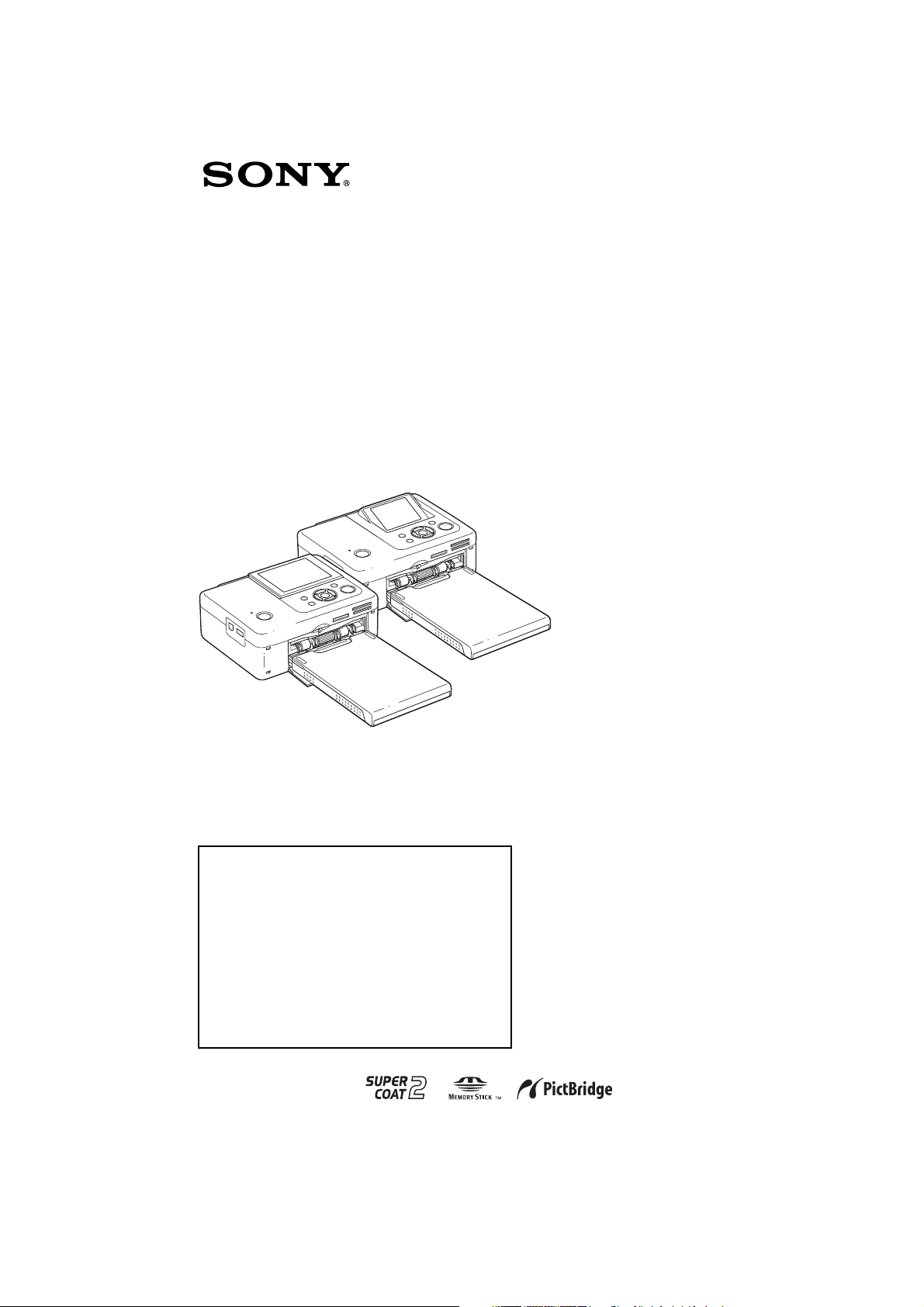
Imprimantã
x Înainte de a începe
foto digitalã
DPP-FP65/FP75
Manual de instrucþiuni
Înainte de a utiliza aceastã imprimantã, vã rugãm sã citiþi cu atenþie manualele
Read this first ºi About the Print Packs furnizate, ºi acest manual
instrucþiuni, dupã care sã le pãstraþi pentru a le putea consulta ulterior.
x Imprimarea directã
x Imprimarea comandatã
de la o camerã PictBridge
x Imprimarea comandatã
de la un dispozitiv
compatibil Bluetooth
x Imprimarea comandatã
de un calculator personal
x Mesaje de eroare
x Soluþionarea
x Informaþii suplimentare
x Pregãtiri
defecþiunilor
Înregistrarea proprietarului
Numãrul serial ºi cel ce simbolizeazã modelul sunt
notate în partea de jos a aparatului. Înscrieþi
numãrul serial în spaþiul care-i este rezervat în
continuare. Specificaþi aceste numere ori de câte
ori apelaþi la dealer-ul dvs. Sony în legãturã cu
acest produs.
Numãr model : DPP-FP65/75
Numãr serial _________________
© 2008 Sony Corporation
1
Page 2
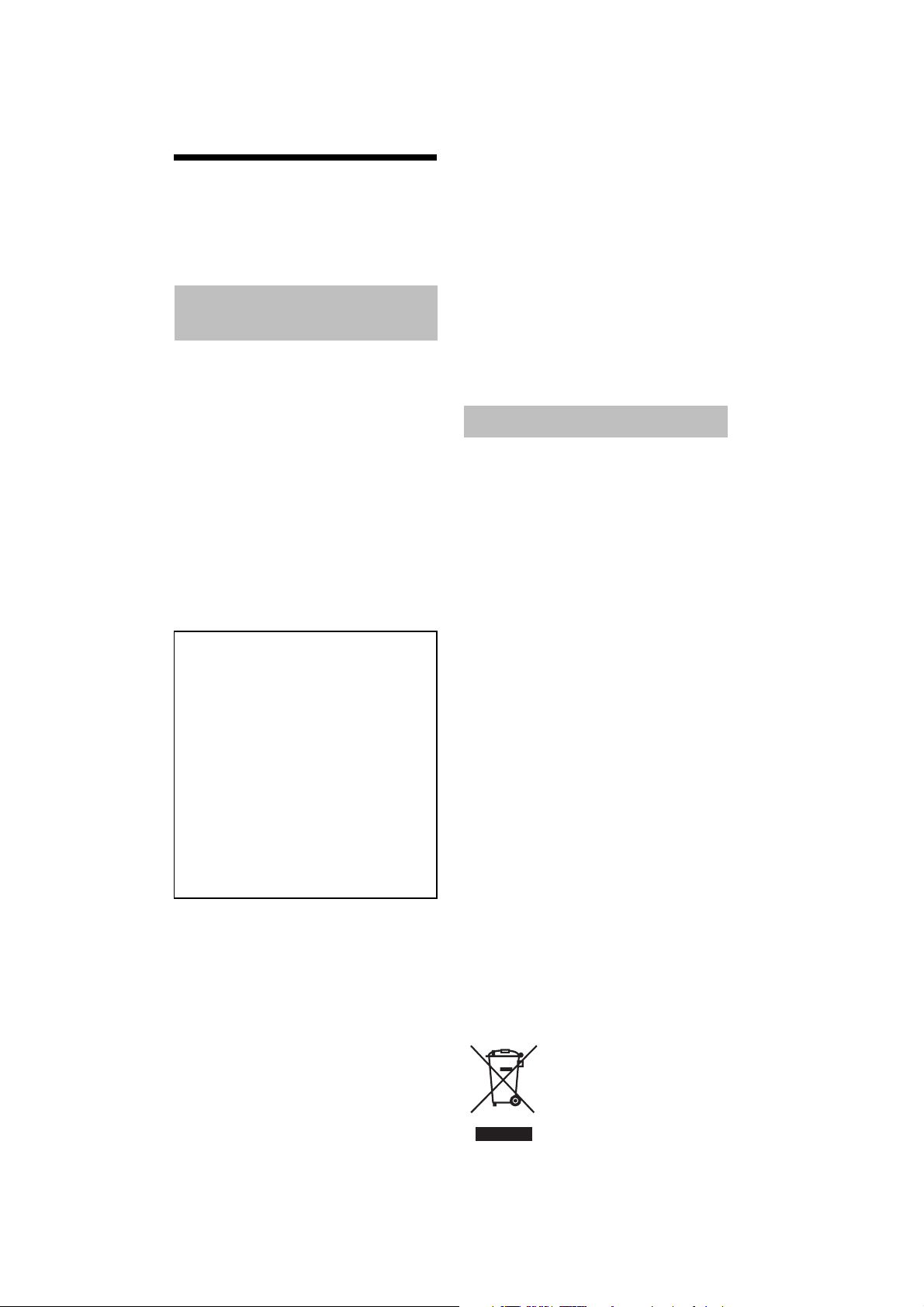
ATENÞIE
Pentru a preveni incendiile sau
electrocutãrile, nu expuneþi aparatul
la ploaie sau umezealã.
Pentru clienþii din S.U.A. care au
achiziþionat modelul DPP-FP75
ATENÞIE
Sunteþi atenþionaþi cã orice schimbãri sau
modificãri ce nu sunt expres aprobate în
prezentul manual pot conduce la imposibili-
tatea dvs. de a folosi acest aparat.
Dacã aveþi vreo întrebare în legãturã cu
acest produs, puteþi suna la :
Centrul de Service cu Informaþii
pentru Clienþii Sony.
1-800-222-SONY (7669)
Numãrul de mai sus este alocat numai pentru
chestiuni legate de FCC.
Informaþii de reglementare
Declaraþie de conformitate
Denumire producãtor : SONY
Numãrul modelului : DPP-FP75
Partea responsabilã : Sony Electronics Inc.
Adresa : 16530 Via Esprillo,
San Diego, CA 92127 U.S.A.
Nr. telefon : 858-942-2230
Acest dispozitiv corespunde Pãrþii a 15-a
a Reglementãrilor FCC. Funcþionarea sa
îndeplineºte urmãtoarele douã condiþii :
(1) Acest aparat nu cauzeazã interferenþe
dãunãtoare, ºi (2) acest aparat trebuie sã
accepte orice interferenþã recepþionatã,
inclusiv interferenþe care pot determina
acþiuni nedorite.
Notã :
Acest echipament a fost testat ºi s-a dovedit
a se încadra în limitele Clasei B de dispozitive
digitale, conform Pãrþii 15 din Regulamentul
FCC. Aceste limite sunt stabilite pentru
asigurarea unei protecþii rezonabile împotriva
interferenþelor dãunãtoare din instalaþiile
casnice. Acest echipament genereazã,
foloseºte ºi poate radia energie cu frecvenþã
radio, iar în cazul în care nu este instalat ºi
folosit conform instrucþiunilor poate cauza
interferenþe dãunãtoare pentru sistemul de
radiocomunicaþii. Totuºi, nu existã nici o
garanþie cã nu vor apãrea interferenþe cu
2
unele instalaþii. Dacã acest aparat cauzeazã
interferenþe cu recepþia radio sau TV care
pot fi sesizate prin oprirea sau pornirea
echipamentului, utilizatorul este sfãtuit sã
încerce eliminarea acestor inter-ferenþe prin
una dintre urmãtoarele mãsuri :
Reorientarea sau repoziþionarea antenei de
recepþie.
Mãrirea distanþei dintre echipament ºi
receptor.
Conectarea echipamentului la o prizã din
alt circuit electric faþã de cel la care este
cuplat receptorul.
Consultarea dealer-ului sau a unui tehni-
cian radio/TV experimentat pentru ajutor.
În atenþia clienþilor din Europa
Acest produs a fost testat ºi s-a dovedit a
se încadra în limitele stabilite de Directiva
EMC privind folosirea cablurilor de
conectare mai scurte de 3 metri (9,8 feet).
Atenþie
Câmpurile electromagnetice cu anumite
frecvenþe pot influenþa imaginile produse de
aceastã imprimantã foto digitalã.
Notã
Dacã încãrcarea electrostaticã sau
electromagnetismul cauzeazã întreruperi ale
transferului de date (eºueazã transferul),
reporniþi aplicaþia sau deconectaþi ºi apoi
conectaþi din nou cablul de comunicaþie
(USB etc.).
Notã pentru clienþii din þãrile care
aplicã directivele Uniunii Europene
Producãtorul acestui aparat este Sony
Corporation, 1-7-1 Konan Minato-ku Tokyo,
108-0075 Japonia. Reprezentantul autorizat
pentru EMC ºi pentru siguranþa produsului
este Sony Deutschland GmbH, Hedelfinger
Strasse 61, 70327 Stuttgart, Germania. Pentru
orice servicii sau chestiuni legate de
garanþie, vã rugãm sã apelaþi la adresa
menþionatã în documentele separate pentru
service sau garanþie.
Dezafectarea echipamentelor elec-
trice ºi electronice vechi (Valabil în
Uniunea Europeanã ºi în celelalte
state europene cu sisteme de
colectare separate)
Acest simbol marcat pe un
produs sau pe ambalajul
acestuia indicã faptul cã
respectivul produs nu trebuie
considerat reziduu menajer în
momentul în care doriþi sã îl
dezafectaþi.
Page 3
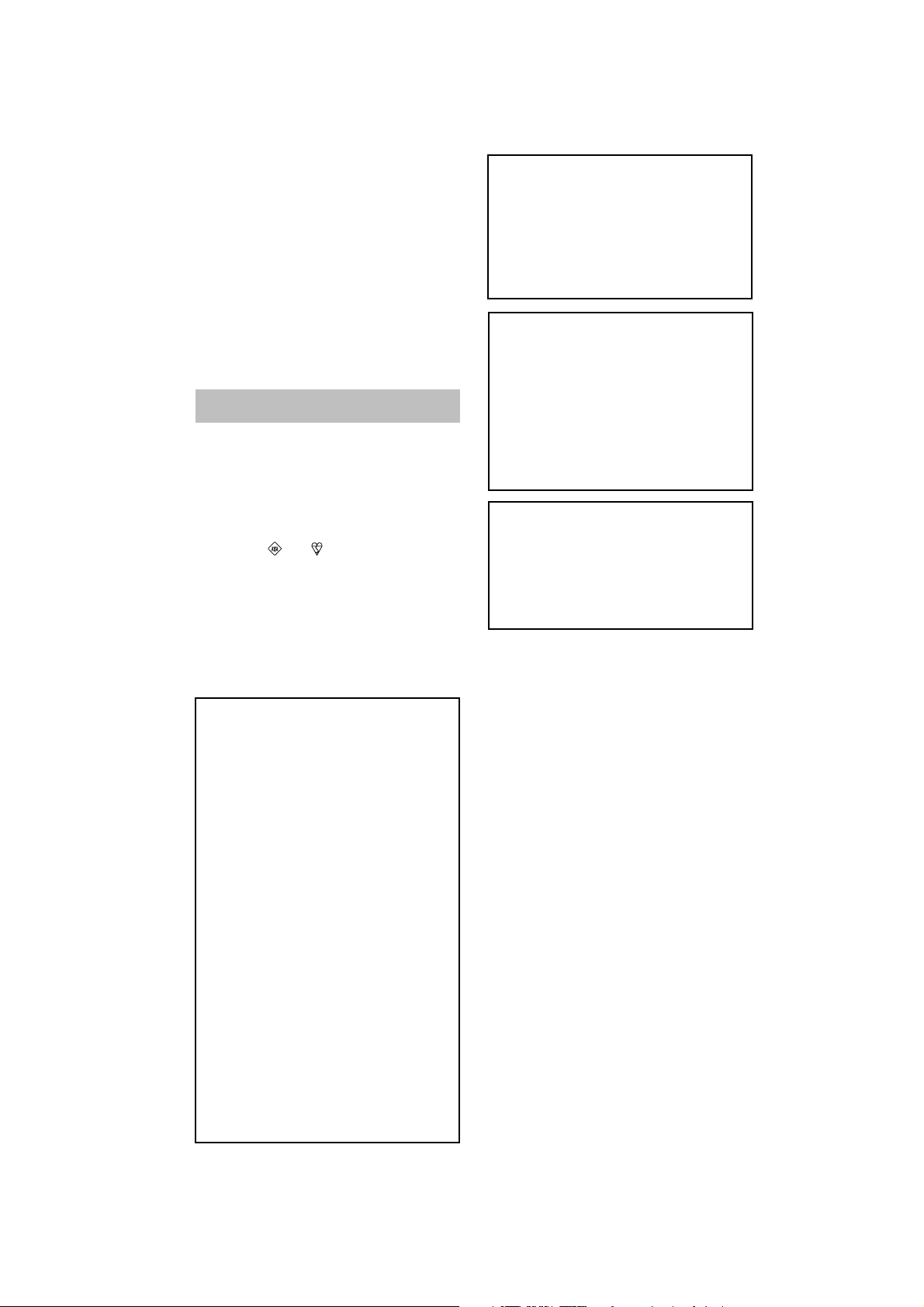
El trebuie dus la punctele de colectare
destinate reciclãrii echipamentelor electrice
ºi electronice. Dezafectând în mod corect
de acest produs, veþi ajuta la prevenirea
posibilelor consecinþe negative asupra
mediului înconjurãtor ºi sãnãtãþii oamenilor
care pot fi cauzate de tratarea inadecvatã a
acestor reziduuri. Reciclarea materialelor va
ajuta totodatã la conservarea resurselor
naturale. Pentru mai multe detalii legate de
reciclarea acestui produs, vã rugãm
consultaþi biroul local, serviciul de preluare
a deºeurilor sau magazinul de unde aþi
achiziþionat produsul.
Notã pentru clienþii din Marea Britanie
Pentru protecþie, la acest echipament este
adaptat un conector compatibil BS1363.
Dacã siguranþa acestuia se arde ea trebuie
înlocuitã cu o siguranþã care prezintã
aceleaºi caracteristici ºi care este aprobatã
de ASTA sau BSI pentru BS 1362 (marcatã
cu semnele sau ).
Dacã siguranþa prezintã un capac de
protecþie detaºabil, nu uitaþi sã-l puneþi la
loc dupã înlocuirea siguranþei. Nu folosiþi
niciodatã siguranþa fãrã capac. În cazul în
care îl pierdeþi, contactaþi cel mai apropiat
service Sony.
Duplicarea, editarea sau imprimarea unui
CD, a programelor TV, a materialelor
protejate de legea drepturilor de autor cum
ar fi : imagini, publicaþii, ori orice alte mate-
riale cu excepþia celor înregistrate sau cre-
ate de dvs. sunt limitate exclusiv la utiliza-
rea privatã ºi domesticã. Dacã nu deþineþi
dreptul de autor sau dacã nu aveþi permi-
siunea proprietarilor drepturilor de autor
pentru materialele de duplicat, utilizarea
acestor materiale dincolo de aceste limite
poate reprezenta o încãlcare a prevederilor
legii drepturilor de autor, iar posesorii
drepturilor de autor pot solicita daune.
Când tipãriþi imagini cu aceastã imprimantã,
acordaþi o atenþie deosebitã neîncãlcãrii
prevederilor legii drepturilor de autor. Orice
utilizãri neautorizate sau modificãri ale
portretelor altor persoane pot reprezenta
încãlcãri ale drepturilor lor.
Este posibil ca în cazul anumitor
demonstraþii, prezentãri sau expoziþii,
fotografierea sã fie interzisã.
Recomandãri cu privire la
realizarea de copii de siguranþã
Pentru a evita riscul potenþial de pierdere
a datelor cauzatã de operaþii inadecvate
efectuate accidental sau de disfuncþio-
nalitãþi ale imprimantei, vã recomandãm sã
realizaþi copii de siguranþã ale datelor.
Informaþii
IN NICI UN CAZ, VÂNZÃTORUL NU VA
FI RESPONSABIL DE VREO DETERIO-
RARE DIRECTÃ, ACCIDENTALÃ SAU
DE CONSECINÞÃ, DE NICIO NATURÃ,
SAU DE PIERDERI ORI CHELTUIELI
CAUZATE DE PRODUSE DEFECTE SAU
DE UTILIZAREA UNOR ASTFEL DE
PRODUSE.
Sony nu îºi asumã nici o responsabilitate
pentru vreo pierdere accidentalã sau de
consecinþã ºi pentru nici o pierdere a
conþinutului înregistrãrilor ce poate fi
cauzatã de disfuncþionalitãþi ale
imprimantei sau ale cardului de memorie.
Note privind ecranul cu cristale
lichide (LCD)
Imaginea afiºatã pe ecran nu este identicã
din punctul de vedere al calitãþii ºi al
culorilor cu imaginea imprimatã deoarece
diferã metodele sau profilurile de afiºare.
Vã rugãm sã consideraþi imaginea afiºatã
doar o prezentare estimativã.
Nu apãsaþi ecranul cu cristale lichide
(LCD). Este posibil ca acesta sã se
decoloreze ºi sã aparã disfuncþionalitãþi.
Expunerea ecranului LCD la luminã solarã
directã o perioadã îndelungatã de timp
poate conduce la apariþia de
disfuncþionalitãþi.
Ecranul LCD este produs folosindu-se o
tehnologie de înaltã precizie, astfel încât
99,99 % dintre pixeli sunt operaþionali
pentru utilizarea efectivã. Este posibilã
totuºi existenþa unor minuscule puncte
negre ºi / sau a unora luminoase (albe,
roºii, albastre sau verzi) care sã aparã în
mod constant pe ecranul LCD.
Aceste puncte apar în mod normal în
procesul de fabricaþie ºi nu afecteazã în
nici un fel imaginea înregistratã.
Este posibil sã aparã imagini remanente
pe ecranul LCD în spaþii cu temperaturã
scãzutã. Aceasta nu reprezintã o
disfuncþionalitate.
3
Page 4
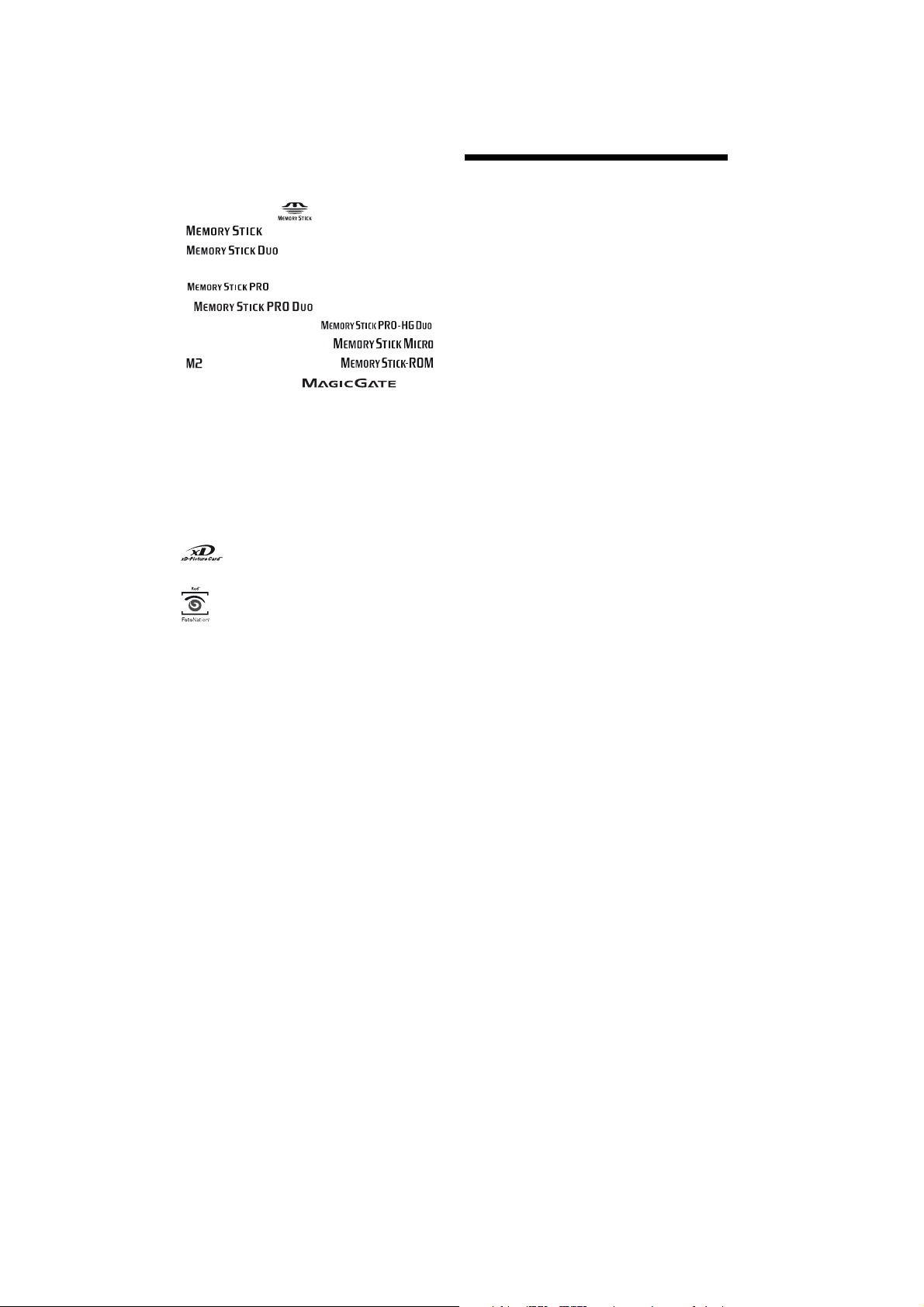
Despre mãrci comerciale ºi
drepturi de autor
Cyber-shot, , Memory Stick,
, Memory Stick Duo,
, MagicGate Memory
Stick, Memory Stick PRO,
, Memory Stick PRO Duo,
, Memory Stick
PRO-HG Duo, ,
Memory Stick Micro, ,
, Memory Stick Rom, ,
MagicGate ºi sunt
mãrci ale Sony Corporation.
Microsoft, Windows, Windows Vista ºi
Direct X sunt mãrci comerciale înregistrate
ale Microsoft Corporation din Statele Unite
ºi/sau din alte þãri.
Intel ºi Pentium sunt mãrci comerciale
înregistrate sau mãrci comerciale ale Intel
Corporation.
sau xD-Picture CARD este marcã
comercialã a Fuji Photo Film Co. Ltd.
este marcã comercialã a Foto Nation
Notã pentru
utilizatori
Program © 2008 Sony Corporation
Documentation © 2008 Sony Corporation
Toate drepturile sunt rezervate. Acest manual
ºi aplicaþiile software descrise aici, parþial
sau total, nu pot fi reproduse, traduse sau
transmise nici unui echipament de citire fãrã
acordul prealabil scris al Sony Corporation.
ÎN NICI O SITUAÞIE, SONY
CORPORATION NU POATE FI FÃCUTÃ
RÃSPUNZÃTOARE DE VREO DETERIO-
RARE ACCIDENTALÃ, INDIRECTÃ SAU
SPECIALÃ, INDIFERENT DACÃ SE
BAZEAZÃ PE UN CONTRACT SAU PE
UN ALT TIP DE CONVENÞIE,
DECURGÂND SAU AVÂND LEGÃTURÃ
CU ACEST MANUAL, CU APLICAÞIILE
SOFTWARE SAU CU ALTE INFORMAÞII
CONÞINUTE AICI, ORI CU UTILIZAREA
LOR.
Inc. din S.U.A..
Toate denumirile de companii ºi de produse
menþionate în acest manual pot fi mãrci
înregistrate sau mãrci comerciale
înregistrate ale dezvoltatorilor ºi
producãtorilor respectivi. În acest manual
nu vor apãrea însã, în fiecare caz, marcajele
sau ®.
Cuvântul marcã ºi logo-ul Bluetooth sunt
deþinute de cãtre Bluetooth SIG Inc, ºi
orice utilizare de cãtre Sony a acestora este
sub licenþã. Alte mãrci ºi nume comerciale
sunt ale respectivilor deþinãtori.
Despre ilustraþiile si imaginile
de ecran folosite în acest
manual
Ilustraþiile din acest manual se referã la
modelul DPP-FP75 în cazul în care nu este
specificat altfel.
Desigilând plicul în care se aflã discul CD-
ROM, acceptaþi implicit toþi termenii ºi toate
condiþiile acestei convenþii. În cazul în care
nu acceptaþi termenii ºi condiþiile, vã rugãm
returnaþi neîntârziat discul în plicul sigilat,
nedesfãcut, împreunã cu restul ambalajului,
dealer-ului de unde l-aþi obþinut.
Sony Corporation îºi rezervã dreptul de a
aduce orice modificare acestui manual sau
informaþiilor conþinute aici, în orice moment
ºi fãrã aviz. Aplicaþiile software descrise aici
pot face obiectul unor licenþe separate.
Nici un fel de date de design cum ar fi
mostrele de imagini furnizate în acest
software nu pot fi modificate sau duplicate
decât în scopul utilizãrii personale. Orice
duplicare neautorizatã a acestui software
este interzisã de legea drepturilor de autor.
Vã rugãm sã þineþi seama cã duplicarea
neautorizatã sau modificarea portretelor
altor persoane ori a lucrãrilor asupra cãrora
existã drepturi de autor, pot aduce atingere
drepturilor rezervate de cãtre deþinãtorii
drepturilor de autor.
4
Page 5
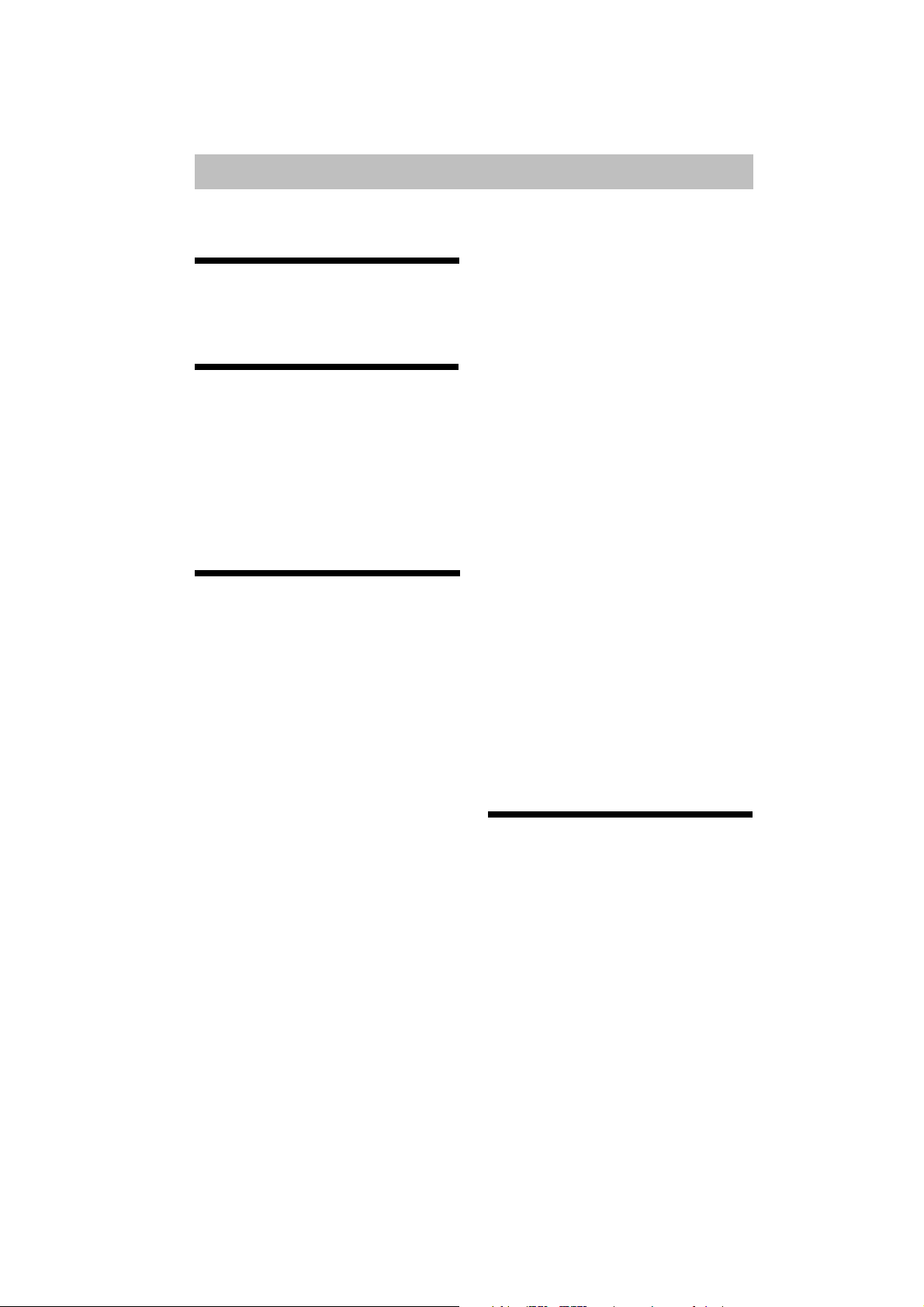
Cuprins
Note pentru utilizatori ....................... 4 Editarea unei imagini ...................... 21
Mãrirea ºi micºorarea dimensiunii
Înainte de a începe
Identificarea pãrþilor .......................... 7
Pregãtiri
Verificarea conþinutului ambalajului ... 9
Pregãtirea cartuºului de cernealã ..... 9
introducerea hârtiei de imprimat ..... 10
Conectarea sursei de alimentare cu
energie ........................................... 12
Imprimarea directã
Afiºarea pe ecranul LCD ................. 13
Interfaþa de ecran ....................... 13
Lista imaginilor .......................... 14
Lista imaginilor de dimensiuni
reduse ....................................... 15
Operaþii de bazã pentru imprimare .. 16
Introducerea unui card de
memorie .................................... 16
Imprimarea imaginilor selectate . 16
Variante de imprimare .................... 18
Corectarea efectului de ochi roºii.... 20
unei imagini ............................... 21
Deplasarea unei imagini ............ 21
Rotirea unei imagini ................... 21
Ajustarea unei imagini ............... 21
Imprimarea unei imagini editate . 22
Renunþarea la modificãri ............ 22
Pãrãsirea meniului .................... 23
Imprimarea poziþionatã ................... 23
Realizarea unei fotografii pentru acte24
Imprimarea unei selecþiuni de imagini
(index/ DPOF/ toate) ...................... 25
Modificarea opþiunilor de imprimare . 26
Imprimarea datei ....................... 26
Imprimarea cu margini/fãrã margini
................................................. 26
Afiºarea datelor pe ecran ........... 27
Modificarea reglajelor de culoare 28
Afiºarea informaþiilor despre
imprimantã ................................ 29
Revenirea la reglajele prestabilite
din fabricã ................................. 29
Imprimarea imaginilor dintr-o memorie
USB ............................................... 30
Imprimarea comandatã de la o
camerã PictBridge
Imprimarea de comandatã de la o
camerã PictBridge ......................... 31
5
Page 6
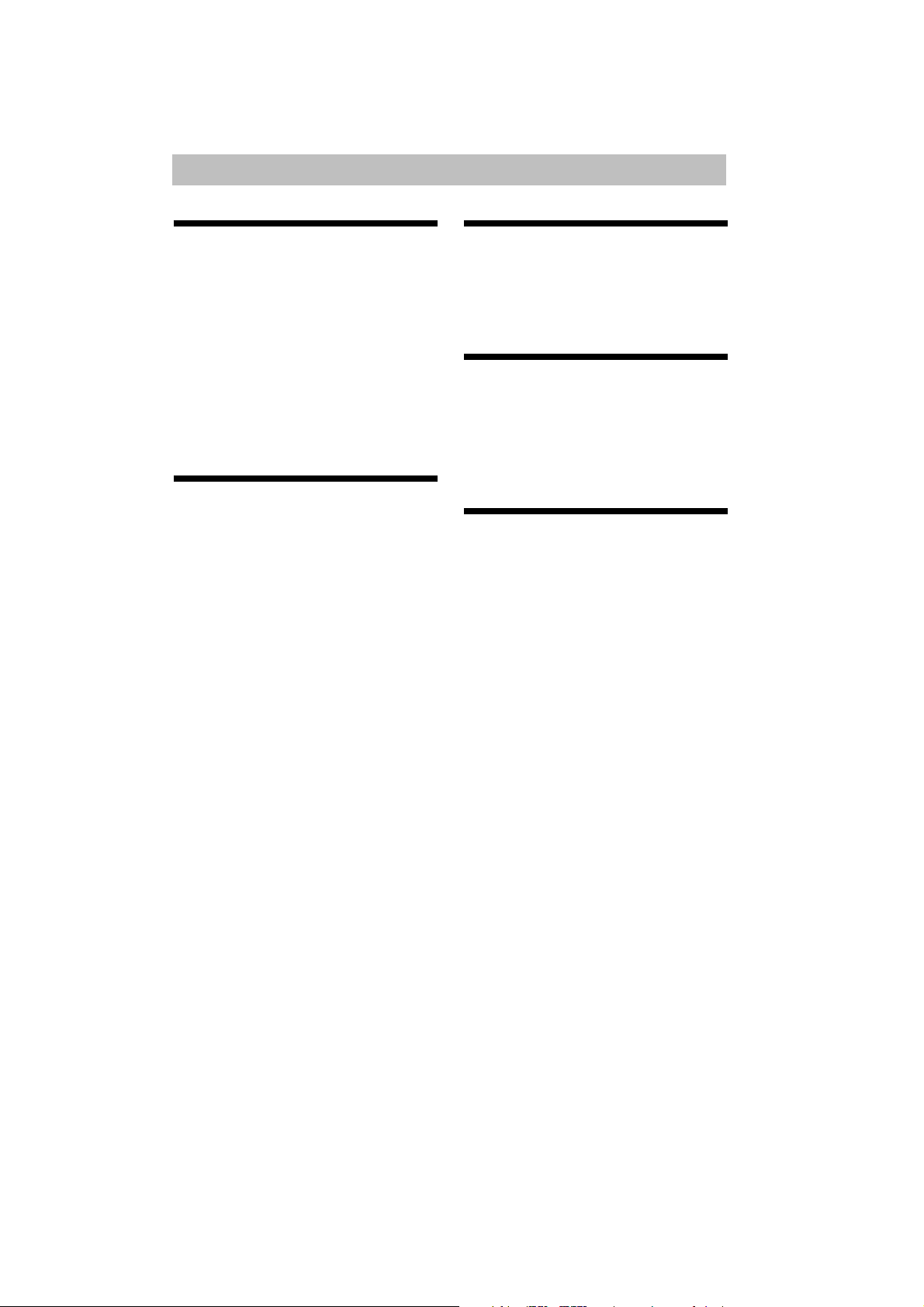
Cuprins
Imprimarea comandatã de la
un dispozitiv compatibil
Bluetooth
Imprimarea comandatã de la un
dispozitiv compatibil Bluetooth ....... 32
Profiluri compatibile pentru
comunicarea Bluetooth................... 32
Procedee de imprimare .................. 32
Imprimarea comandatã de la
un calculator PC
Imprimarea de la un calculator PC .. 34
Instalarea aplicaþiilor software ......... 34
Cerinþe de sistem ...................... 34
Instalarea driver-ului de
imprimantã ................................ 35
Dezinstalarea driverului de
imprimantã ................................ 37
Instalarea aplicaþiei Picture Motion
Browser .................................... 38
Dezinstalarea aplicaþiei Picture
Motion Browser ......................... 39
Imprimarea imaginilor folosind Picture
Motion Browser .............................. 39
Înregistrarea directorului
de parcurgere ............................ 43
Oprirea imprimãrii ...................... 43
Imprimarea cu ajutorul unei aplicaþii
software din comerþ ................... 44
Mesaje de eroare
În cazul în care este afiºat un mesaj
de eroare ........................................ 45
Soluþionarea defecþiunilor
Dacã apar unele probleme .............. 48
Dacã se blocheazã hârtia ............... 58
Curãþarea interiorului imprimantei .... 59
Informaþii suplimentare
Mãsuri de precauþie ........................ 60
Despre siguranþã ....................... 60
La instalare ............................... 60
La curãþire ................................. 60
Restricþii la efectuarea de copii .. 61
Despre cardurile de memorie .......... 61
Despre Memory Stick ............. 61
Despre cardul SD ...................... 62
Despre cardul xD-Picture .......... 62
Note despre folosirea unui card de
memorie .................................... 63
Specificaþii ...................................... 63
Domeniul de imprimare ............. 65
Glosar ............................................ 66
Index .............................................. 67
6
Page 7
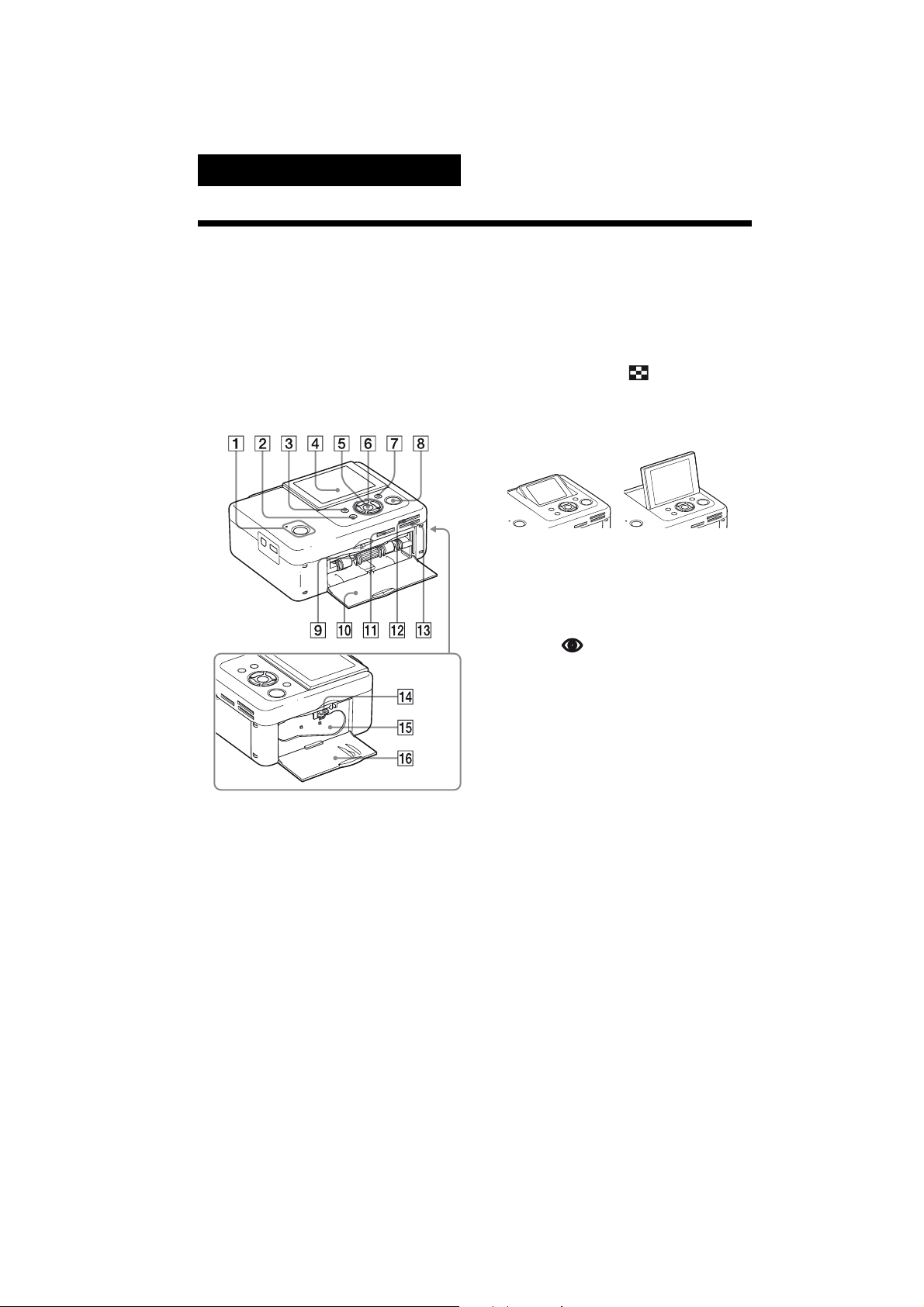
Înainte de a începe
Identificarea pãrþilor
Pentru detalii, consultaþi paginile indicate
între paranteze.
Ilustraþiile sunt ale modelului DPP-FP75.
Butoanele ºi denumirile modelului DPP-
FP65 sunt indentice, chiar dacã diferã
dimensiunea ecranului LCD.
Panoul frontal al imprimantei
1 Comutator 1 (pornit/standby)/
indicator standby
2 Buton CANCEL / (afiºare index)
3 Buton MENU
4 Ecran LCD
DPP-FP65 tip 2,4 DPP-FP75 tip 3,5
5 Buton ENTER
6 Butoane de direcþie( f/F/g/G)
7 Buton (corecþia efectului de
ochi roºii) (. pag. 20)
8 Buton / indicator PRINT
9 Compartimentul pentru sertarul
de alimentare cu hârtie
(. pag. 10)
0 Capacul compartimentului
pentru sertarul de alimentare cu
hârtie
qa Slot pentru Memory Stick PRO
(Standard / DUO) (. pag. 16, 61)
qs Slot pentru cardul xD-Picture
(. pag. 16, 62)
qd Slot pentru cardul de memorie
SD (. pag. 16, 62)
qf Pârghia de scoatere a cartuºului
de cernealã (. pag. 9)
qgCartuºul de cernealã (nu este
furnizat) (. pag. 9)
qhUºa compartimentului pentru
cartuºul de cernealã
(. pag. 9)
7
Page 8
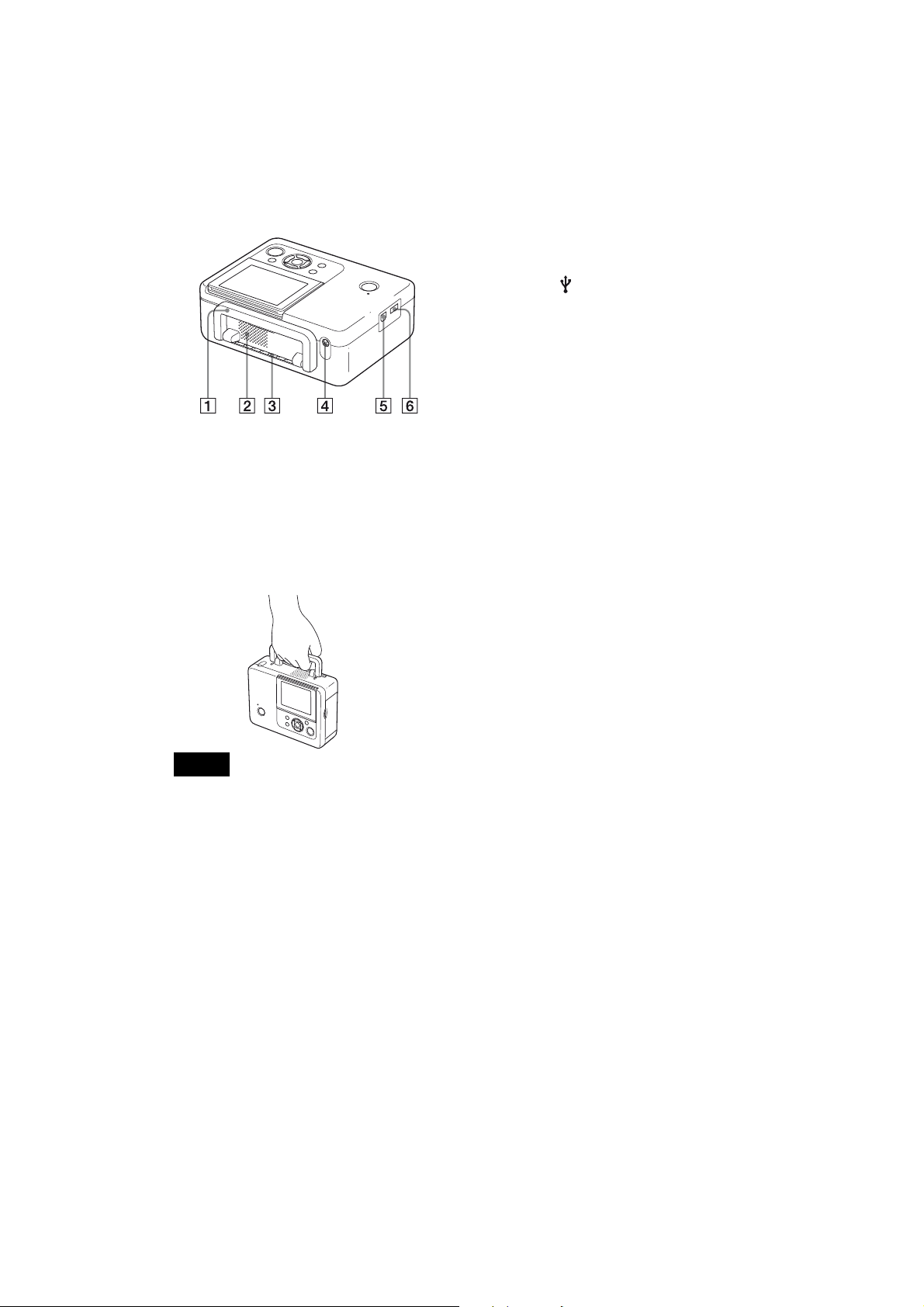
Panoul din spate al imprimantei
1 Mâner
Când transportaþi imprimanta,
ridicaþi mânerul, aºa cum este
arãtat mai jos.
Când folodiþi imprimanta, puneþi
mânerul în poziþia originalã.
Panoul din partea stângã a
imprimantei
5 Conector USB (. pag. 36)
La utilizarea imprimantei în modul PC,
cuplaþi calculatorul la acest conector.
6 Conector PictBridge/EXT
INTERFACE (. pag. 31, 32)
La folosirea unei camere digitale
compatibile PictBridge, a unei memorii
USB, a unui adaptor USB Bluetooth
(DPPA-BT1*) sau a altui dispozitiv USB
extern, cuplaþi-l la acest conector.
(*În anumite zone adaptorul USB
Bluetooth DPPA-BT1 nu este vândut)
Note
La transportarea imprimantei, asiguraþi-vã
cã aþi scos cardurile de memorie, memoria
USB, sertarul cu hârtie, adaptorul de
curent alternativ ºi alte cabluri. În caz
contrar pot apãrea disfuncþionalitãþi.
La folosirea imprimantei DPP-FP75, puneþi
panoul LCD în poziþia originalã.
2 Fante de aerisire
3 Fanta de ieºire a hârtiei
4 Mufã DC IN 24 V (. pag. 12)
Conectaþi aici adaptorul de reþea furnizat.
Dupã aceea, conectaþi cablul de
alimentare între adaptor ºi priza de perete.
8
Page 9
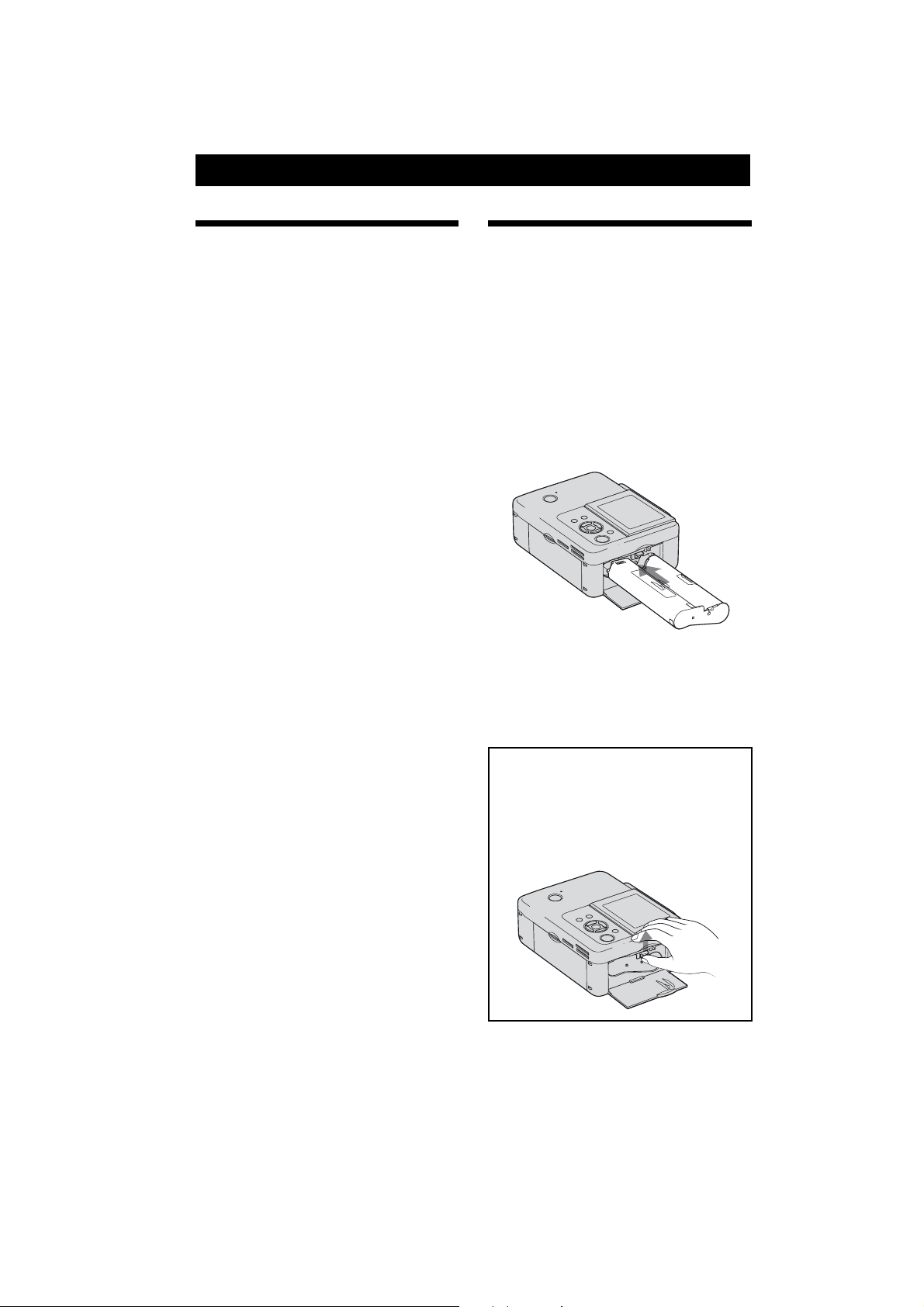
Pregãtiri
Verificarea
conþinutului
ambalajului
Verificaþi dacã v-au fost furnizate urmãtoarele
accesorii împreunã cu imprimanta.
Sertarul pentru hârtie (1)
Adaptorul de reþea (1)
Cablul de alimentare* (1)
Cartuºul de curãþare (1)/ Foaia de
curãþare (1)
CD-ROM cu Windows Printer Driver Soft-
ware Ver.1.0 (driver de imprimantã) ºi Pic-
ture Motion Browser Ver. 3.0 (aplicaþie
pentru gestionarea imaginilor)
Manual de instrucþiuni (aceastã broºurã)
(1)
Read this first - Ghid de punere în
funcþiune rapidã (1)
About the Print Packs - Despre seturile
de imprimare (1)
Garanþie (1) (În unele regiuni garanþia nu
este furnizatã)
Convenþie de licenþã ca utilizator final al
aplicaþiei software Sony (1)
* Forma conectorului ºi specificaþiile
pentru cablul de alimentare diferã în
funcþie de regiunea de unde aþi
achiziþionat imprimanta.
Despre Seturile de Imprimare
Sony (nu sunt furnizate)
Vã rugãm sã folosiþi un set de imprimare color
Sony (opþional) destinat acestei imprimante.
Pentru detalii vedeþi About the Print Packs
(furnizat) - Despre seturile de imprimare.
Montarea cartuºului
de cernealã
1
Trageþi ºi deschideþi capacul
compartimentului pentru cartuº.
2 Introduceþi cartuºul de cernealã în
direcþia indicatã de sãgeatã, pânã ce
se produce un clic.
3 Închideþi capacul compartimentului
pentru cartuº.
Scoaterea cartuºului de
cernealã
Acþionaþi în sus pârghia de
deschidere ºi scoateþi cartuºul de
cernealã terminat.
9
Page 10
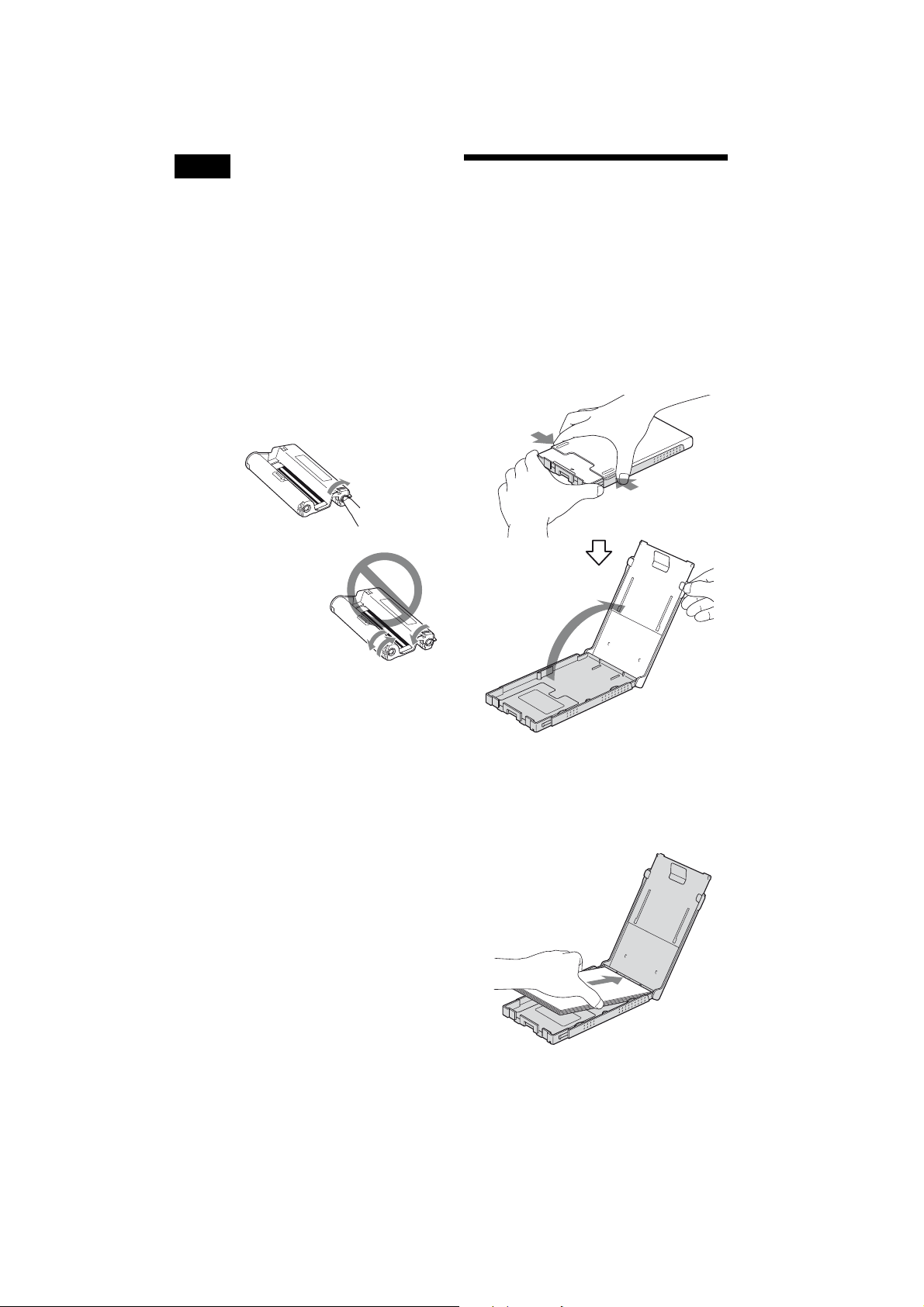
Note
Nu atingeþi ribonul de cernealã ºi nu puneþi
cartuºul în spaþii cu mult praf. Amprentele
digitale sau praful care ajung pe ribonul
de cernealã pot altera calitatea imprimãrii.
Nu derulaþi ribonul de cernealã ºi nu folosiþi
pentru imprimare un cartuº cu banda
derulatã. Rezultatul imprimãrii nu va fi
adecvat ºi pot apãrea chiar unele
disfuncþionalitãþi.În cazul în care cartuºul
de imprimare nu ajunge în poziþia corectã
fãcând clic, scoateþi-l ºi reintroduceþi-l în
aparat. Dacã ribonul de cernealã este prea
larg, rulaþi-l în direcþia indicatã de sãgeatã
pentru ca acesta sã fie întins.
Nu derulaþi ribonul
în direcþiile arãtate
aici
Alimentarea cu hârtie
de imprimat
1 Deschideþi capacul sertarului pentru
hârtie.
Apucaþi ambele pãrþi ale cutiei cu sertar
(aºa cum este indicat prin sãgeþi) ºi
deschideþi sertarul pentru hârtie.
Nu demontaþi cartuºul de cernealã.
Nu trageþi ribonul în afarã din cartuºul de
imprimare.
Nu scoateþi cartuºul de imprimare din
aparat în cursul imprimãrii.
Evitaþi plasarea cartuºelor în spaþii unde
temperatura sau umiditatea sunt ridicate,
unde existã mult praf sau unde sunt
supuse radiaþiilor solare directe. Vã rugãm
sã le depozitaþi într-un loc întunecos ºi
rece ºi sã le utilizaþi curând dupã data de
fabricaþie. În funcþie de condiþiile de
depozitare, cartuºele se pot deteriora.
Utilizarea unui astfel de cartuº afecteazã
calitatea imprimãrii, lucru pentru care nu
existã garanþie ºi nu vã putem oferi
despãgubiri.
2 Puneþi hârtia de imprimat în sertarul
pentru hârtie.
10
Page 11
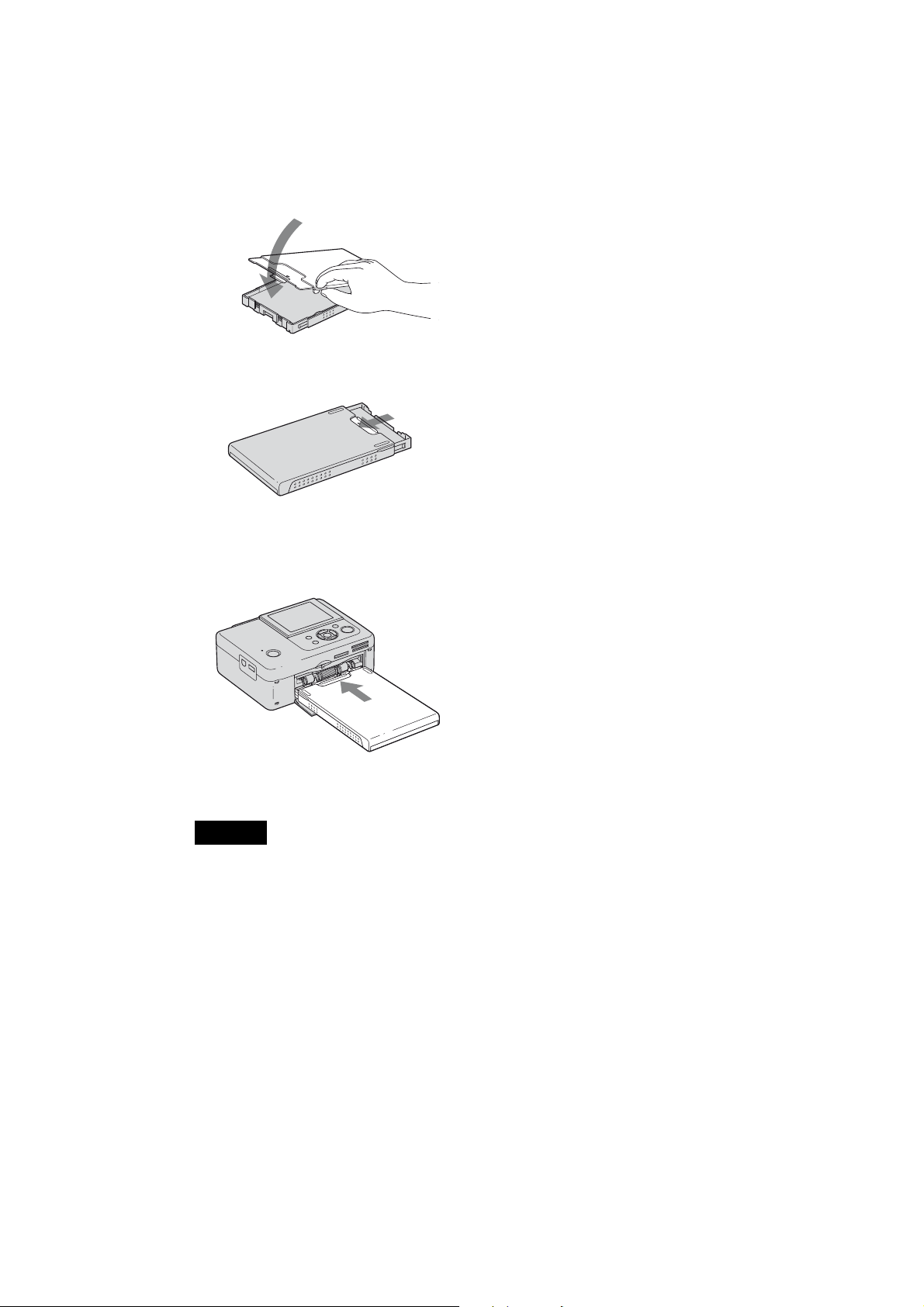
3 Închideþi capacul sertarului pentru
hârtie.
4 Deschideþi capacul glisant.
5 Introduceþi sertarul cu hârtie în
imprimantã.
Note
Puteþi introduce pânã la 20 de coli de
imprimat. Vânturaþi bine colile de imprimat.
Introduceþi teancul de coli în sertar, cu
folia protectoare în partea de sus, dupã
care îndepãrtaþi folia protectoare.
Introduceþi colile în sertar cu suprafaþa de
imprimat (cea care nu are alte imprimeuri)
îndreptatã în sus.
Nu atingeþi suprafaþa de imprimare.
Amprentele digitale de pe aceastã
suprafaþã pot altera calitatea imprimãrii.
Nu îndoiþi hârtia ºi nu o tãiaþi din perforaþii
înainte de imprimare.
Pentru a evita blocarea hârtiei sau
disfuncþionalitãþi ale imprimantei, verificaþi
urmãtoarele înainte de a imprima :
Nu scrieþi ºi nu tipãriþi pe hârtia de
imprimat.
Nu lipiþi autocolante sau timbre pe hârtia
de imprimat.
Când adãugaþi coli în sertar asiguraþi-vã
ca numãrul total de coli sã nu fie mai
mare de 20.
Nu puneþi tipuri diferite de hârtie în
acelaºi sertar.
Nu folosiþi pentru imprimare hârtie deja
utilizatã. Imprimarea unei imagini de
douã ori pe aceeaºi hârtie nu o va face
mai intensã.
Folosiþi numai hârtie de imprimat pentru
aceastã imprimantã.
Nu refolosiþi hârtia de imprimat care a
ieºit din imprimantã fãrã a fi fost tipãritã.
Note privind depozitarea hârtiei de
imprimat
Pentru a þine hârtia în sertar, scoateþi
sertarul din imprimantã ºi închideþi
capacul glisant al sertarului.
Evitaþi pãstrarea colilor de hârtie cu pãrþile
imprimate în contact unele cu altele sau
cu produse de cauciuc sau plastic, inclusiv
clorurã de vinil sau substanþe de
plastifiere, pe perioade îndelungate de
timp; este posibil sã li se modifice culorile
sau sã se deterioreze imaginile imprimate.
Evitaþi plasarea hârtiei de imprimat în spaþii
supuse temperaturilor înalte, umiditãþii
crescute, prafului excesiv sau radiaþiilor
solare directe.
Când pãstraþi seturi de hârtie din care aþi
consumat unele coli, acestea trebuie
introduse în ambalajul original sau în
recipiente similare.
11
Page 12
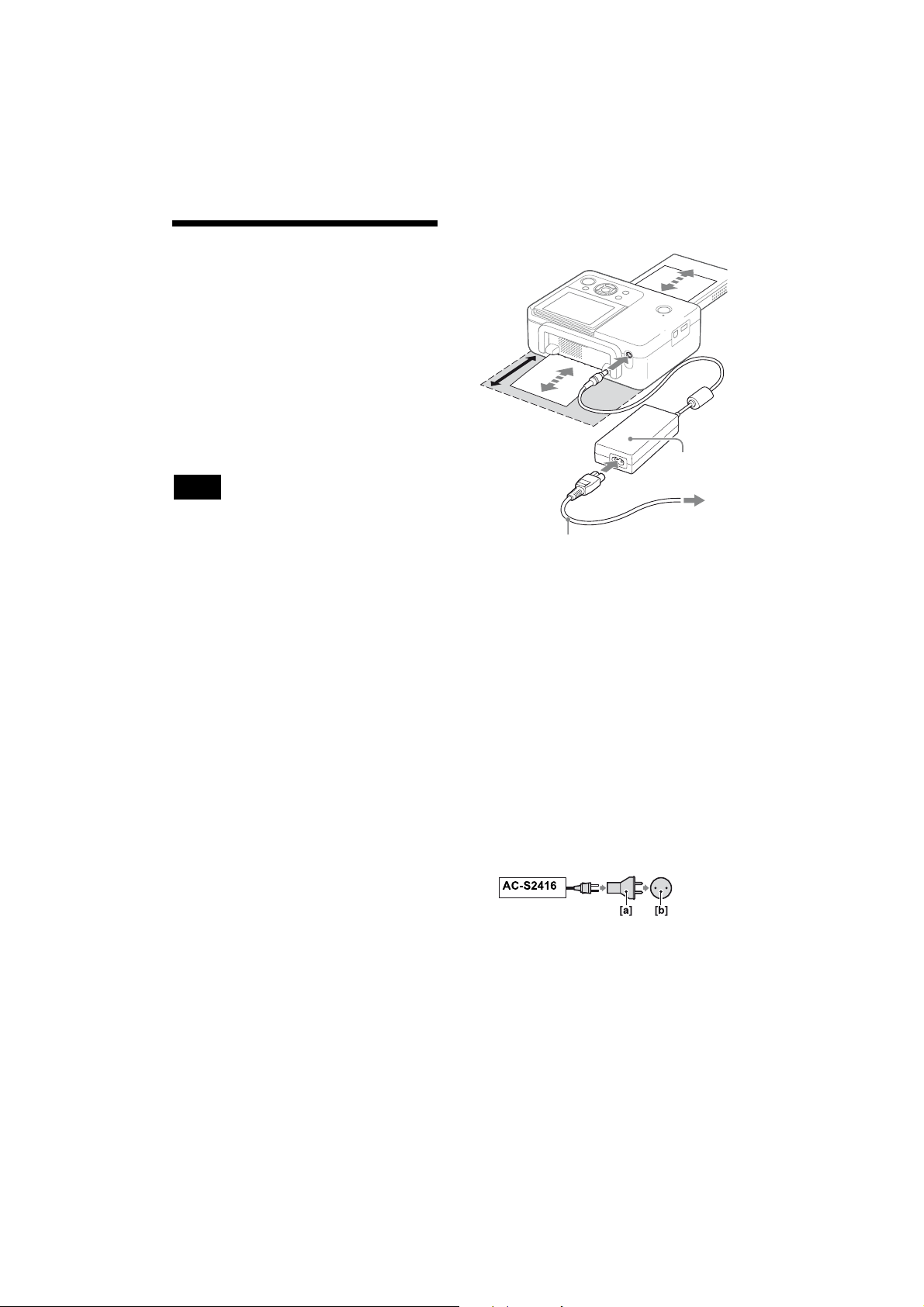
Conectarea sursei de
alimentare cu energie
1 Introduceþi conectorul adaptorului de
reþea la mufa DC IN de 24 V din
spatele imprimantei.
2 Introduceþi unul dintre conectorii
cablului de alimentare în adaptorul de
reþea.Cuplaþi celãlalt capãt al cablului
de alimentare la o prizã de perete.
Note
10cm
Adaptor
de reþea
Nu puneþi imprimanta pe un suport
instabil, cum ar fi o masã care se clatinã.
Lãsaþi spaþiu suficient în jurul imprimantei.
Hârtia de imprimat iese de câteva ori prin
fanta din spate în cursul imprimãrii. Pãstraþi
10 cm sau mai mult spaþiu liber în spatele
imprimantei.
Conectaþi adaptorul de reþea la o prizã uºor
accesibilã, aflatã în apropiere. Dacã apar
probleme în timp ce folosiþi adaptorul,
întrerupeþi imediat alimentarea decuplând
ºtecãrul de la prizã.
Nu scurtcircuitaþi conectorul adaptorului
de reþea cu un obiect metalic deoarece pot
apãrea disfuncþionalitãþi.
Nu plasaþi adaptorul de reþea în spaþii
strâmte, cum ar fi cel dintre o mobilã ºi
perete.
Când aþi încheiat sã utilizaþi adaptorul de
reþea, decuplaþi cablul de alimentare de la
mufa DC IN 24V a imprimantei ºi de la priza
de perete.
Imprimanta nu este decuplatã de la sursa
de alimentare (de la reþea) câtã vreme este
cuplatã la prizã, chiar dacã aparatul pro-
priu-zis a fost oprit.
Spre priza de
Cablu de alimentare
perete
Utilizarea imprimantei în
strãinãtate - surse de
alimentare
Puteþi folosi imprimanta dvs. ºi adaptorul
de reþea (furnizat) în orice þarã/regiune în
care tensiunea de reþea este cuprinsã între
100 V ºi 240 V în curent alternativ, la o
frecvenþã de 50/60 Hz.
Poate fi necesar sã folosiþi un adaptor de
ºtecãr disponibil în comerþ [a], pentru a-l
putea conecta la priza de perete [b], în funcþie
de designul acesteia.
Nu folosiþi un transformator electronic
(convertizor mobil de cãlãtorie) deoarece se
pot produce disfuncþionalitãþi.
12
Page 13
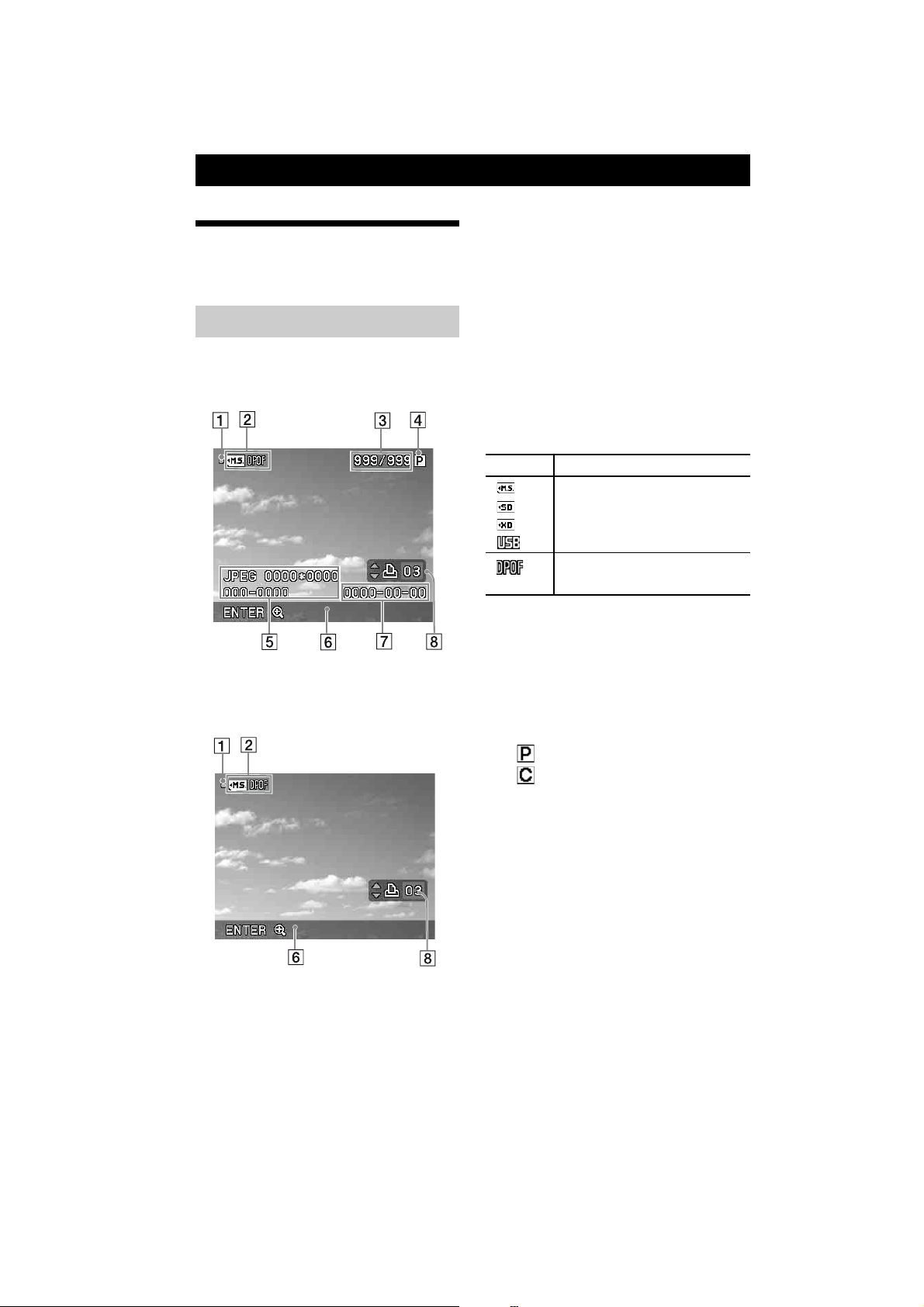
Imprimarea directã
Afiºarea pe ecranul
LCD
Interfaþa de ecran
Afiºarea indicatorilor pe ecran
activã - On
1 Indicator de acces
Apare în timp ce imprimanta acceseazã
un card de memorie sau o memorie USB.
Notã
În timp ce este afiºat acest indicator,
nu scoateþi cardul de memorie sau
memoria USB ºi nu întrerupeþi
alimentarea. Datele se pot deteriora.
2 Indicaþii de intrare / reglaj
Sunt indicate sursele de intrare ºi
reglajele pentru imagini.
Simbol Semnificaþie
sursã Memory Stick
sursã card memorie SD
sursã card xD-Picture
sursã memorie USB
imagini prestabilite pentru
imprimare DPOF
Afiºarea pe ecran dezactivatã -
Off
Puteþi comuta modul de afiºare de la On-
screen display (elemente afiºate pe
ecran)din meniu (pagina 27).
3 Numãrul de imagini
selectate / numãrul total
de imagini
4 Indicatorul cartuºului de
cernealã
: dimensiunea P
: cartuº de curãþire.
5 Informaþii referitoare la
imagine (formatul
fiºierului, dimensiunea lui,
numãrul imaginii (director-
numãrul imaginii )*)
(*numai pentru fiºierele compatibile
DCF. În cazul altor formate de fiºier, va
fi afiºatã numai o parte a numelui.)
6 Indicaþii privind operarea
7 Data imaginii sau data
salvãrii ei în memorie. (an/
lunã/zi)
8 Numãrului de copii de
imprimat
13
Page 14
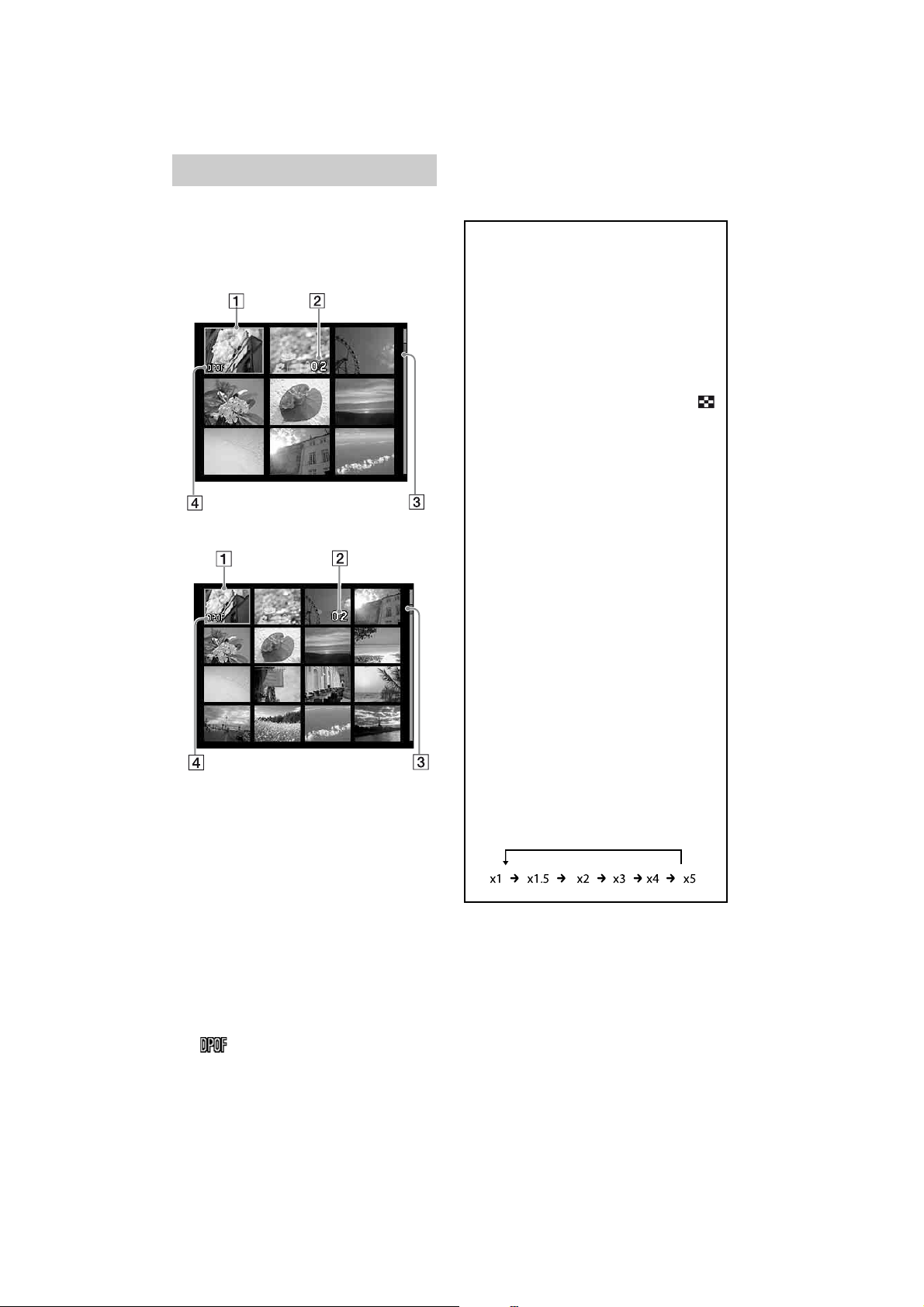
Lista imaginilor
Afiºeazã o listã de imagini de pe suportul
selecþionat.
DPP-FP65
DPP-FP75
1 Cursor
Puteþi deplasa cursorul (selecþia)
apãsând g / G / f / F .
Cum comutaþi între
afiºarea unei imagini ºi
afiºarea listei de imagini
Puteþi schimba afiºajul dupã cum
urmeazã :
Pentru a fi afiºatã lista de imagini
Când aveþi pe ecran o imagine
previzualizatã, apãsaþi butonul
(afiºare index).
Dacã existã mai multe pagini le puteþi
parcurge apãsând f / F .
Pentru a previzualiza o singurã
imagine
Când este afiºatã lista de imagini,
apãsaþi g / G / f / F pentru a
muta cursorul pe imaginea doritã, apoi
apãsaþi ENTER.
Când este afiºatã o singurã imagine,
puteþi parcurge ºi alte imagini apãsând
g / G.
Pentru a mãri o imagine
Apãsaþi ENTER atunci când este
previzualizatã o singurã imagine. La
fiecare apãsare de buton imaginea se
mãreºte pânã la de 5 ori scala iniþialã :
×1,5 ; ×2 ; ×3 ; ×4 ºi apoi ×5. În
imaginea mãritã puteþi schimba
porþiunea afiºatã acþionând g / G /
f / F .
2 Numãrul de copii de
imprimat
Apare numai atunci când stabileºte
cantitatea de imprimat.
3 Barã de poziþie
Indicã poziþia imaginii între celelalte din
lista totalã de imagini.
4 DPOF Indicaþia de
imagine prestabilitã
pentru imprimare.
14
Page 15
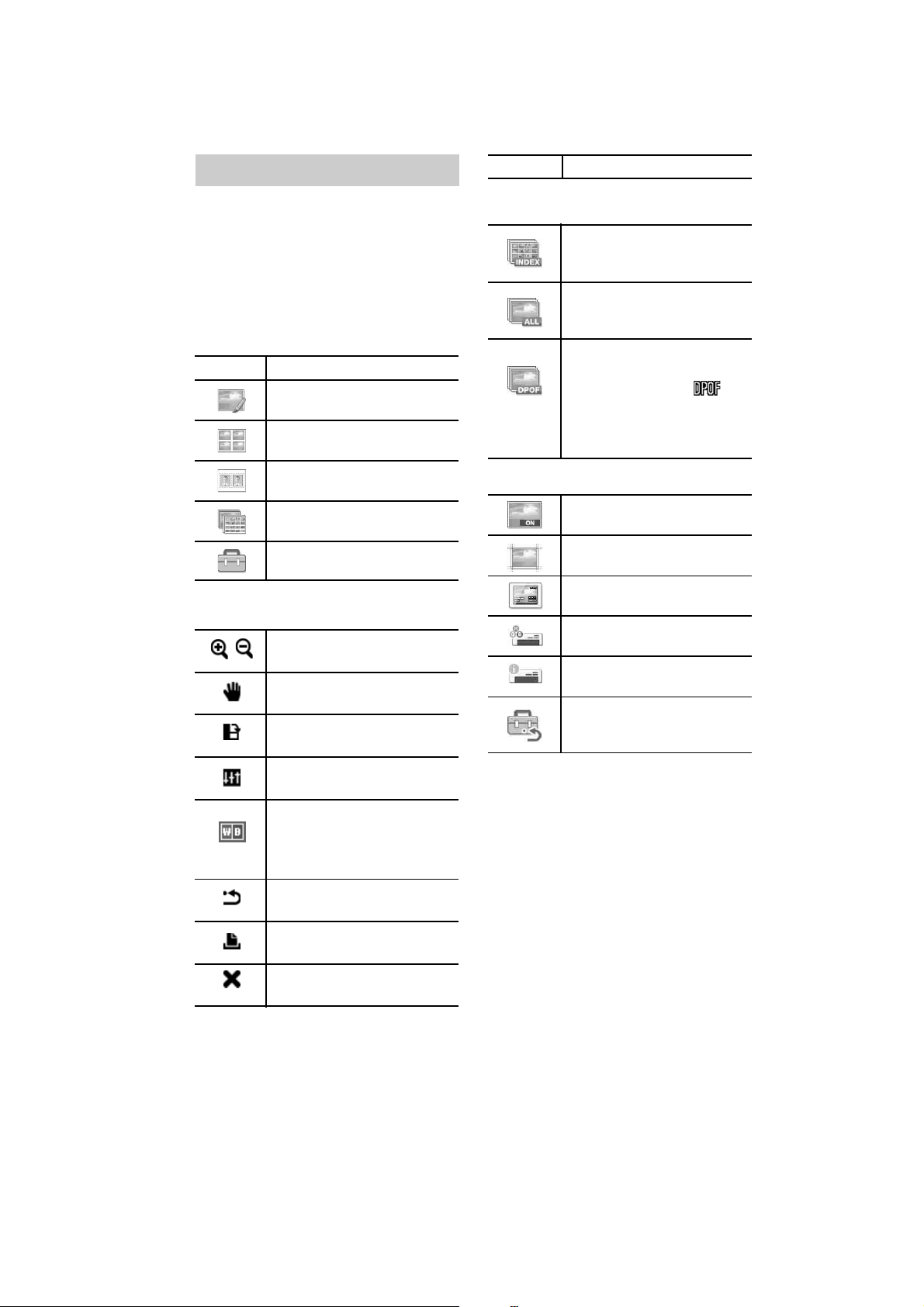
Lista simbolurilor
Simbolurile de mai jos sunt cele afiºate pe
ecranul LCD.
Puteþi alege o operaþie selectând simbolul
dorit cu ajutorul g / G / f / F , ºi apoi
apãsând ENTER.
Pentru explicaþii detaliate, vedeþi paginile
indicate în paranteze.
Element Semnificaþie
Editare (pag. 21)
Imprimare poziþionatã (pag.
23)
Fotografie pentru acte (pag.
24)
Imprimarea unei selecþiuni de
imagini (pag. 25)
Reglaje de imprimare (pag. 26)
Editare / imprimare poziþionatã /
fotografie pentru acte
Mãrirea ºi reducerea
dimensiunii unei imagini (21)
Deplasarea unei imagini
(pag. 21)
Rotirea unei imagini 90° în
sensul acelor de ceas (21)
Reglarea calitãþii unei imagini
(pag. 21)
Transformarea unei imagini
într-o imagine monocromã
(24) -numai pentru operaþiile cu
fotografii pentru acte
Renunþarea la modificãrile
aduse imaginii (pag. 22)
Imprimarea unei imagini
editate (pag. 22)
Pãrãsirea meniului
(pag. 23)
Element Semnificaþie
Imprimarea unei selecþiuni de
imagini
Imprimare index (pag.25) (se
imprimã în mod aranjat toate
imaginile)
Imprimarea tuturor (pag. 25)
(se imprimã o copie pentru
fiecare imagine)
Imprimare DPOF (pag. 25) (se
imprimã toate imaginile care
au marcajul la
previzualizare, în numãrul
prestabilit de copii ºi în
ordinea în care sunt afiºate.
Opþiuni pentru imprimare
Imprimarea datei (pag.26)
Cu margini / fãrã margini
(pag. 26)
Afiºarea datelor pe ecran
(pag. 27)
Reglaje de culoare (pag. 28)
Afiºarea informaþiilor despre
imprimantã (pag. 29)
Reglaje din oficiu (pag. 29) (se
revine la reglajele prestabilite
din fabricã)
15
Page 16
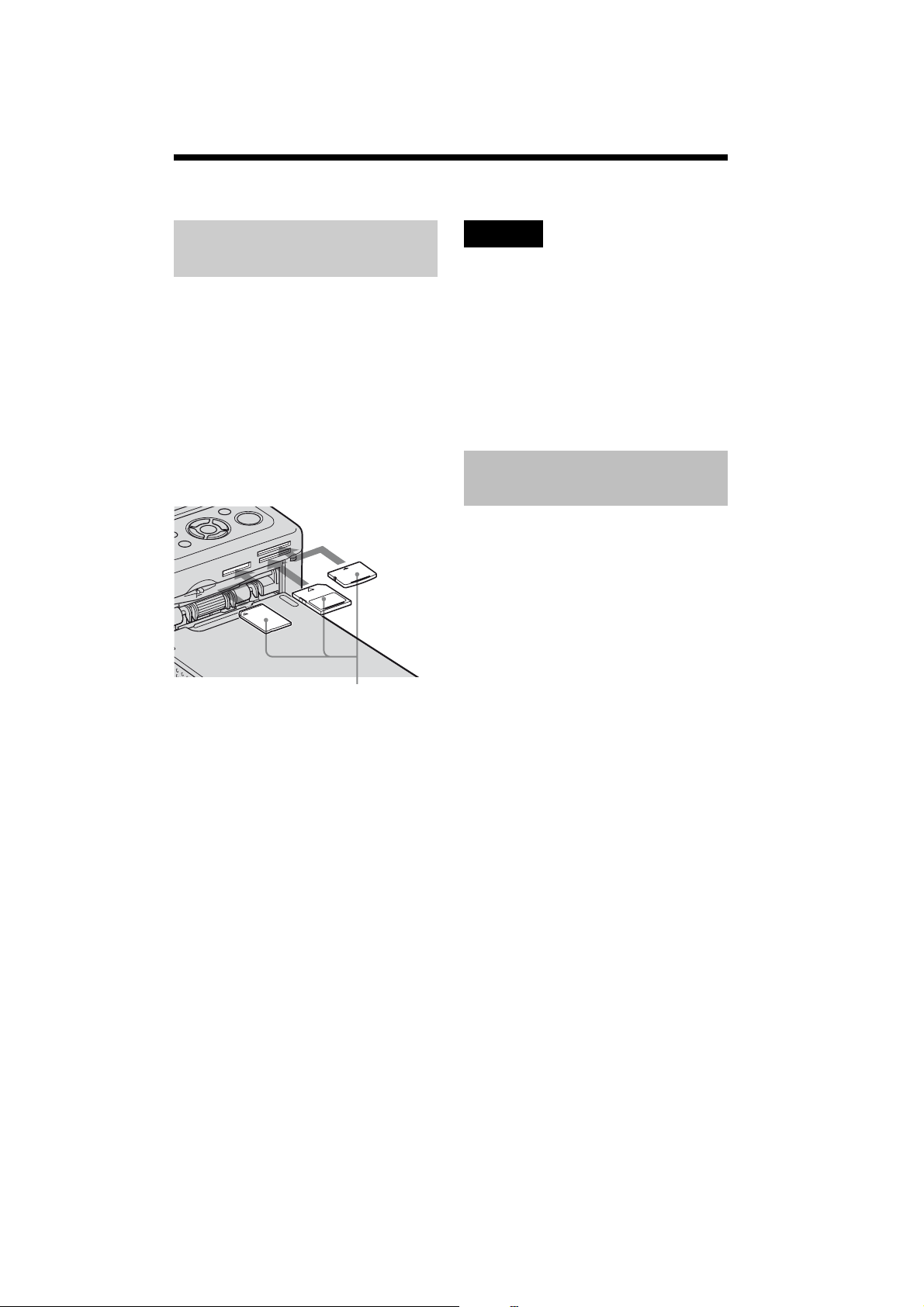
Operaþii de bazã pentru imprimare
Introducerea unui card de
memorie
Pregãtiþi cardul de memorie care conþine
imaginile pentru imprimat : Memory Stick,
Memory Stick Duo, card de memorie SD
sau un card de memorie xD-Picture.
Introduceþi cardul dorit cu faþa etichetatã în
sus, în slotul corespunzãtor, pânã ce se
produce un clic.
Pentru tipurile de memorie pe care le puteþi
utiliza cu imprimanta, vedeþi paginile 61-63.
De la stânga spre dreapta, cu
eticheta orientatã în sus, Memory
Stick, (Memory Stick Duo), card de
memorie SD ºi card de memorie xD-
Picture.
Pentru a scoate un card de memorie
Trageþi uºor cardul din slotul lui, în sens
invers decât a fost introdus.
Note
Introduceþi numai memoria de pe care doriþi
sã imprimaþi. Când sunt inserate mai multe
carduri, cel care a fost primul introdus în
aparat va avea prioritate.
Imprimanta suportã ambele standarde de
mãrime ; nu este necesar un adaptor pentru
Memory Stick Duo.
Pentru a folosi un card de memorie, urmaþi
instrucþiunile de la paginile 61-63.
Imprimarea imaginilor
selectate
Aceastã secþiune explicã cum sã afiºaþi pe
ecranul LCD imaginile de pe un card de
memorie sau de pe memoria USB ºi cum sã
imprimaþi imaginile selectate (imprimare
directã).Pentru imprimarea de pe memoria
USB vedeþi pagina 30.
Reglaþi cantitatea de imprimat
(numãrul de copii)
1 Apãsaþi 1 (on / standby) pentru a porni
imprimanta.
Indicatorul stãrii de aºteptare standby
se stinge. Pe ecranul LCD va fi afiºatã o
imagine din cardul de memorie sau din
memoria USB.
2 Apãsaþi g/G pentru a ajunge la
imaginea pe care doriþi sã o imprimaþi.
16
3 Stabiliþi numãrul de copii
Dacã doriþi sã imprimaþi o singurã copie
omiteþi aceastã procedurã ºi treceþi la
pasul urmãtor.
Apãsaþi f pentru a fi afiºatã indicaþia
privitoare la numãrul de copii, apoi
specificaþi cantitatea necesarã folosind
f/F.
Page 17
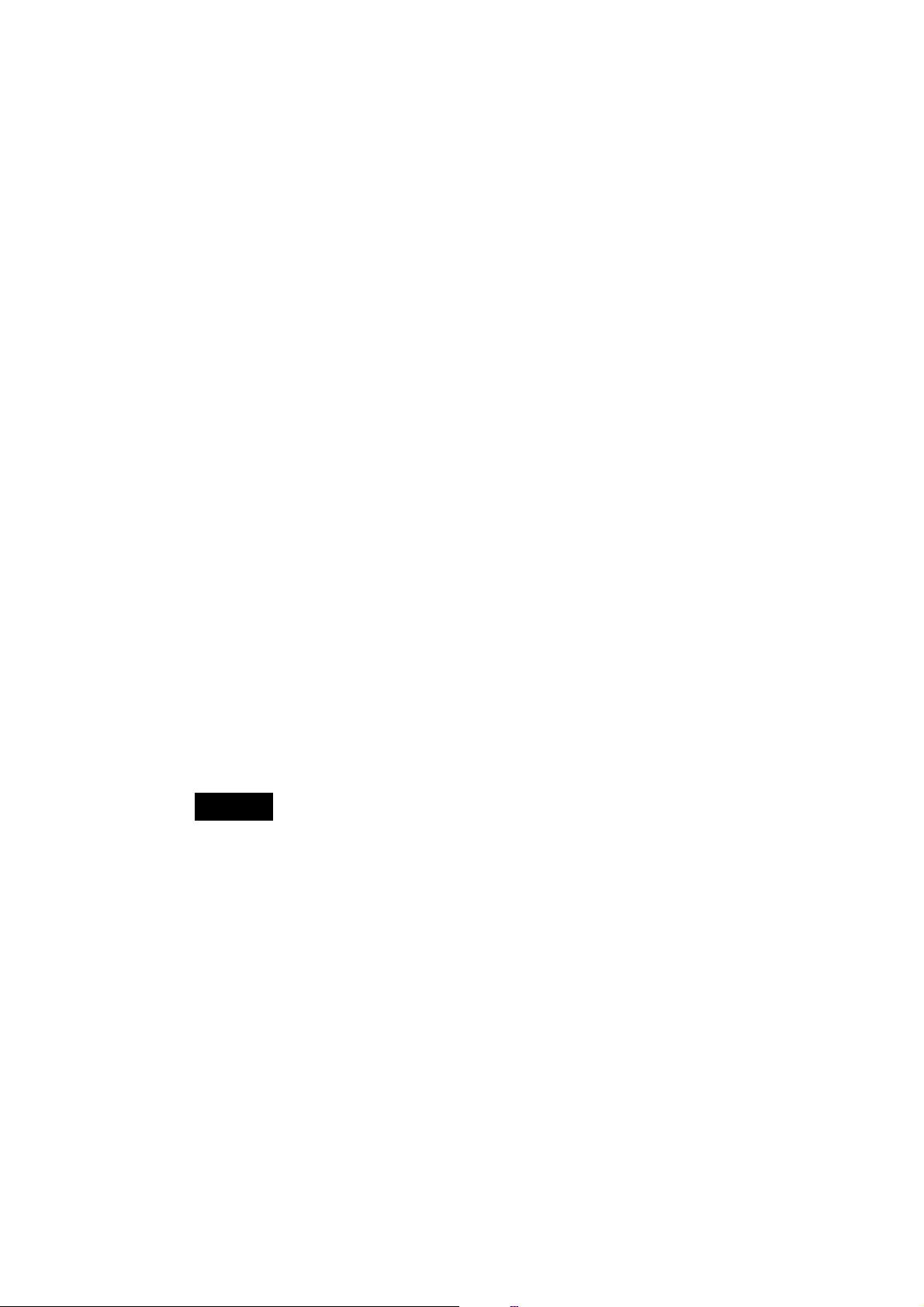
4 Apãsaþi PRINT.
Când butonul PRINT este aprins, de
culoare verde, imprimanta este gata de
lucru. Imaginea afiºatã va fi imprimatã.
Pentru a imprima mai multe
imagini
Repetaþi paºii 2 ºi 3.
Pentru a modifica numãrul de
copii
Afiºaþi imaginea pentru care doriþi sã
modificaþi numãrul de copii care vor fi
imprimate, ºi modificaþi cantitatea
folosind f/F.
Dacã selectaþi 0 imprimarea va fi
anulatã.
Imprimarea unei porþiuni mãrite
din imagine
Apãsaþi ENTER în mod repetat pânã ce
imaginea este mãritã la dimensiunea doritã.
Puteþi mãri o imagine de pânã la 5 ori
dimensiunea iniþialã. Apãsaþi g/G/f/F
pentru a deplasa imaginea.
Apãsaþi PRINT pentru a fi afiºatã o
previzualizare a imaginii. Apãsaþi încã o datã
PRINT pentru a imprima porþiunea
previzualizatã
Chiar dacã aþi stabilit numãrul de copii pentru
alte imagini, va fi imprimatã numai imaginea
previzualizatã.
Despre alegerea intrãrii
Imprimanta nu este dotatã cu un comutator
pentru alegerea sursei de imagini. Odatã ce
aþi introdus un card sau o memorie USB în
imprimantã, imaginile din suportul de
memorie conectat vor fi afiºate în mod
automat. În cazul conectãrii mai multor
memorii card sau USB, va avea prioritate
primul suport de memorie conectat .
Dacã imprimanta este pornitã având
introduse sau conectate mai multe suporturi
media, imprimanta le detecteazã în ordinea
urmãtoare : Memory Stick, card SD, card
xD-Picture ºi apoi memoria USB conectatã
la mufa PictBridge/EXT INTERFACE .
Note
Nu deplasaþi ºi nu opriþi niciodatã
imprimanta în timp ce tipãreºte ; este
posibil ca hârtia sau cartuºul sã se
blocheze. Dacã opriþi alimentarea în mod
accidental, lãsaþi la locul lui sertarul pentru
hârtie ºi reporniþi imprimanta. Dacã hârtia
în curs de imprimare rãmâne în aparat,
îndepãrtaþi hârtia care este scoasã
automat ºi reluaþi imprimarea.
Nu scoateþi sertarul pentru hârtie în cursul
imprimãrii deoarece pot apãrea
disfuncþionalitãþi.
Hârtia de imprimat iese de câteva ori din
aparat în cursul imprimãrii. Nu o atingeþi
ºi nici nu o trageþi în aceste momente.
În cazul în care hârtia se blocheazã, vedeþi
pagina 58.
17
Page 18
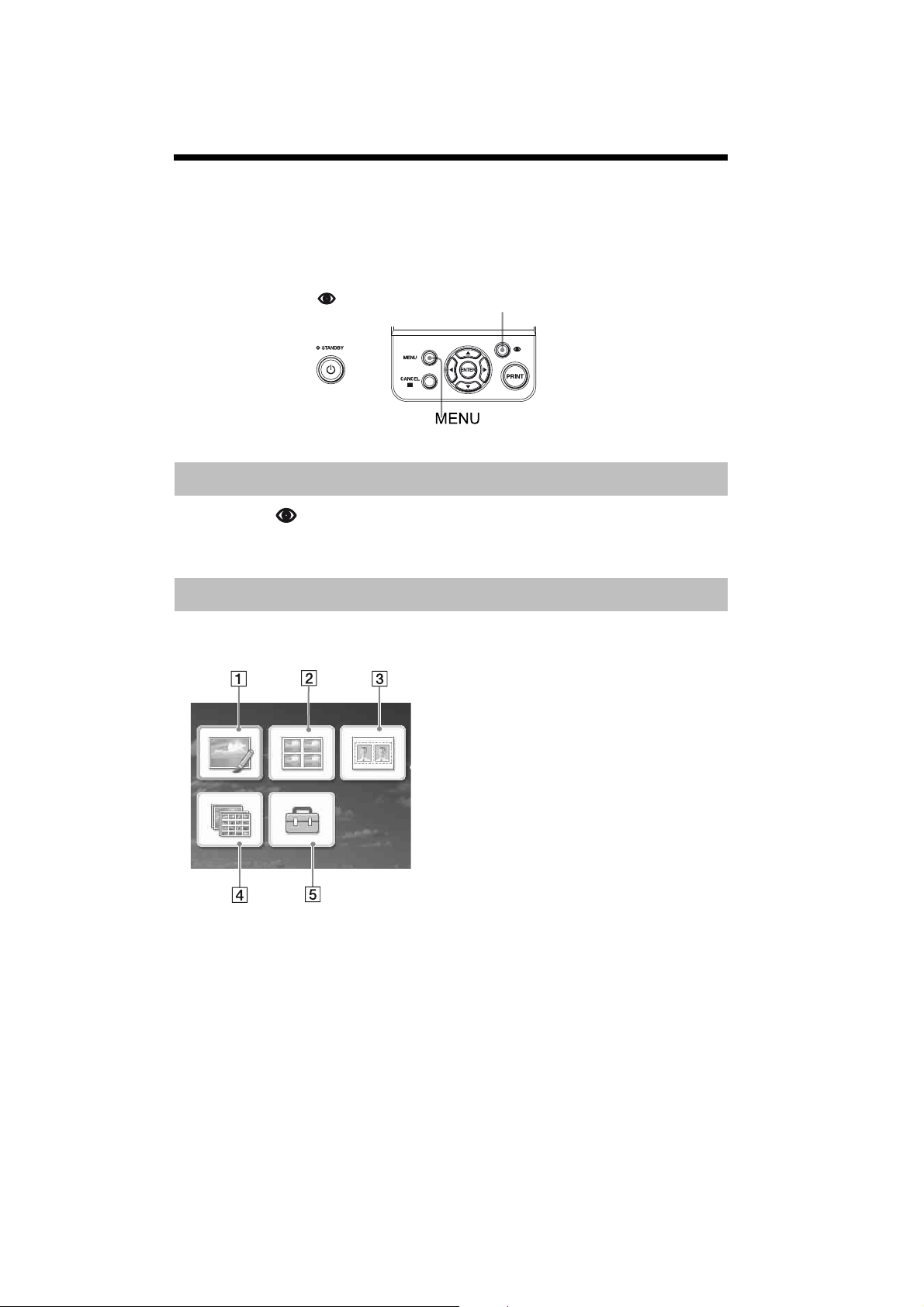
Variante de imprimare
z Operarea folosind butoanele imprimantei
corectarea efectului de ochi roºii
Corectarea efectului de ochi roºii . pagina 20
Apãsaþi butonul (corecþia efectului de ochi roºii) pentru a ca fenomenul de ochi roºii sã
fie corectat în mod automat.
Gama de variante de imprimare
Apãsaþi MENU ºi apoi alegeþi elementul corespunzãtor operaþiei dorite.
Apãsaþi g/G/f/F pentru a alege varianta
doritã, apoi apãsaþi ENTER.
1 Editarea imaginii
2 Imprimare poziþionatã
3 Fotografie pentru acte
4 Imprimare index
5 Reglaje pentru imprimare
Pentru a ieºi din meniu, apãsaþi din nou
MENU.
18
Page 19
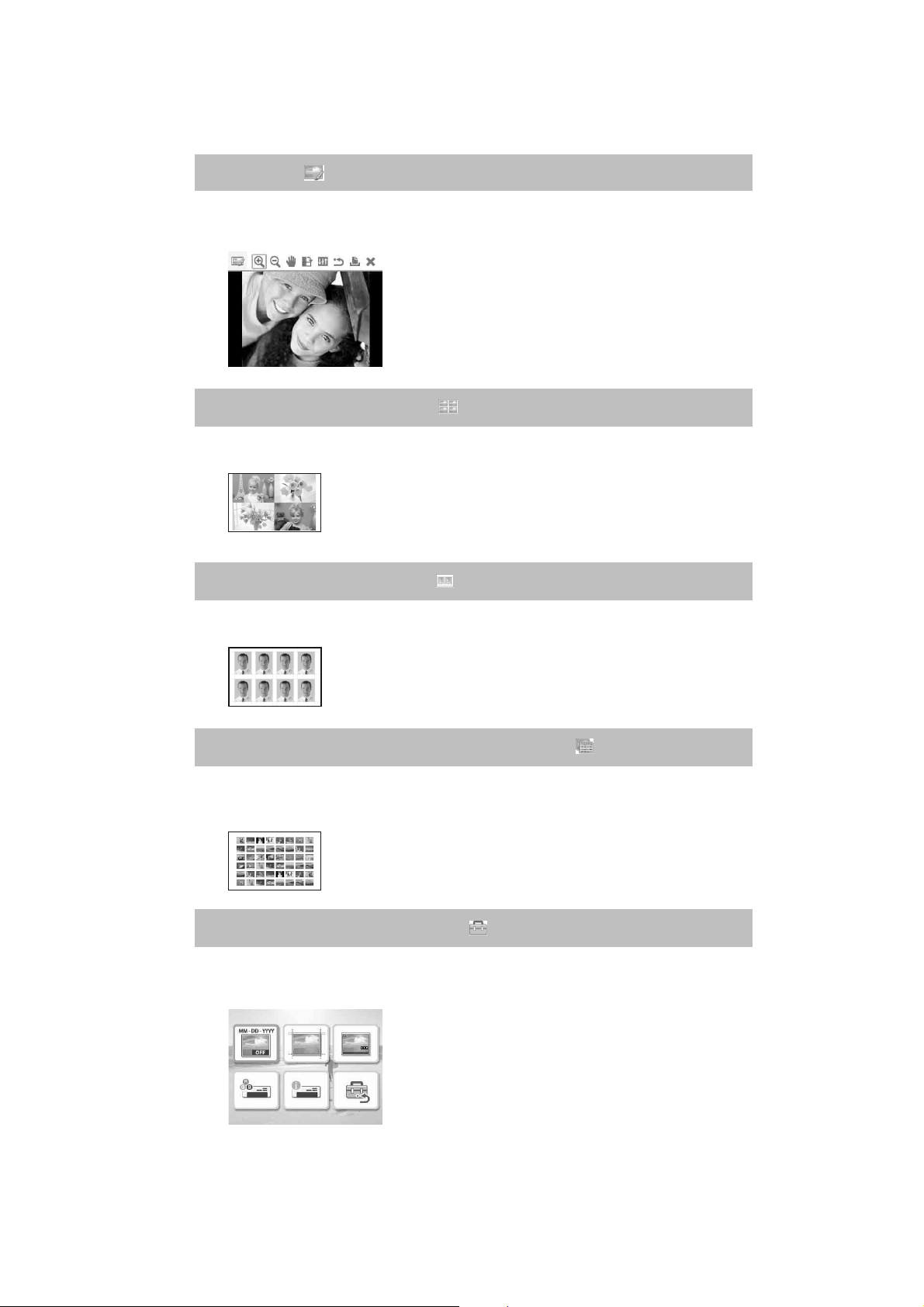
1 Editare . pagina 21
Puteþi ajusta dimensiunea, poziþia, nuanþele sau alte calitãþi ale imaginii selectate.
Consultaþi pagina 15 pentru lista elementelor
pe care le puteþi folosi.
2 Imprimare poziþionatã . pagina 23
Puteþi plasa mai multe fotografii pe un ecran partiþionat pentru o singura imprimare.
Puteþi realiza o imprimare care conþine 2, 4, 9,
12 sau 16 imagini
3 Fotografii pentru acte . pagina 24
Puteþi stabili laþimea ºi înãlþimea unei fotografii.
Fotografiile pot fi folosite la documente de
identitate, de exemplu pentru un paºaport.
4 Imprimarea unei selecþiuni de imagini . pagina 25
Poate fi imprimat printr-o singurã operaþie un mare numãr de imagini de pe o memorie card
sau USB.
Pot fi alese mai multe variante de imprimare,
cum ar fi imprimarea tuturor imaginilor,
imprimare index sau imprimare DPOF.
5 Reglaje pentru imprimare . pagina 26
Pot fi modificate reglajele din timpul imprimãrii, reglajele imprimantei ºi opþiunile de afiºare pe
ecran.
19
Page 20
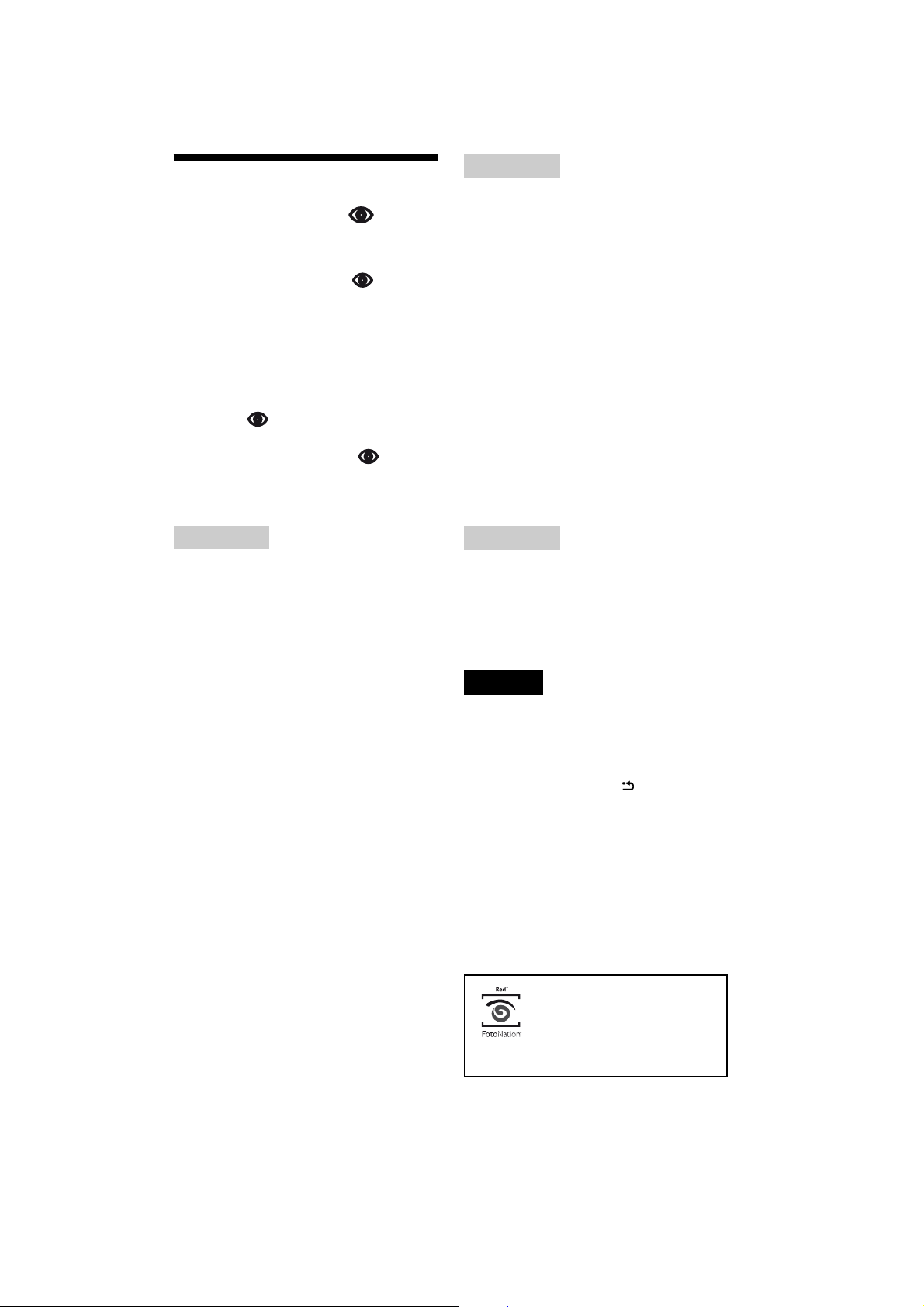
Corectarea efectului
de ochi roºii
1 Afiºaþi o imagine pe care doriþi sã o
corectaþi ºi apoi apãsaþi (corecþia
efectului de ochi roºii).
Va începe corectarea imaginii selectate
iar imaginea rezultatã va fi afiºatã pe
ecran.
Pentru a reveni la imaginea
originalã (dinainte de corecþie)
Apãsaþi (corecþia efectului de ochi
roºii). Pentru a fi afiºatã imaginea
corectatã, apãsaþi din nou .
Pentru a renunþa la operaþie
Apãsaþi CANCEL.
Observaþii
În cazul în care nu a fost stabilit numãrul
de copii pentru nici o imagine, corecþia
efectului de ochi roºii acþioneazã asupra
imaginii afiºate.
În cazul în care existã imagini pentru care a
fost stabilit numãrul de copii, dar imaginea
afiºatã nu are specificat numãrul de copii,
ea nu va fi corectatã. Imaginile care au
stabilit numãrul de copii vor fi corectate.
Dacã aþi mãrit o imagine, va fi ajustatã
numai imaginea mãritã ºi apoi imprimatã.
2 Apãsaþi PRINT.
Va începe imprimarea imaginii ajustate.
În cazul în care este specificat numãrul
de copii, vor fi imprimate numãrul
respectiv de copii.
Observaþii
În cazul în care verificaþi rezultatul corecþiei
apãsând butonul ENTER pentru a mãri
imaginea, imaginea imprimatã nu va fi mãritã.
Pentru a imprima o imagine mãritã ºi
corectatã, întâi mãriþi imaginea ºi apoi
efectuaþi corecþia efectului de ochi roºii.
În cazul în care aþi stabilit numãrul
de copii pentru mai multe imagini
Toate imaginile pentru care a fost stabilit
numãrul de copii vor fi ajustate. Pentru a
afiºa alte imagini, apãsaþi g/G.
Pentru a stabili numãrul de copii
Înainte de a efectua corectarea efectului de
ochi roºii, stabiliþi numãrul de copii (pagina
16). Nu puteþi stabili sau modifica numãrul
de copii dupã efectuarea corecþiei de ochi
roºii. Pentru a modifica numãrul de copii,
anulaþi corecþia de ochi roºii.
Observaþii
Corecþia va afecta numai imaginea
imprimatã ; imaginea originalã nu va fi
modificatã.
Dupã ce aþi efectuat corecþia de ochi roºii
nu mai puteþi edita imaginea respectivã.
Note
În funcþie de imagine, este posibil ca
fenomenul de ochi roºii sã nu poatã fi
corectat.
În cazul în care anulaþi modificãrile aduse
unei imagini folosind (revenire) din
meniul de editare, va fi anulatã ºi corecþia
de ochi roºii.
Pe durata procesului de corectare a
fenomenului de ochi roºii, pe ecran va fi
afiºatã o animaþie care reprezintã scrierea
ºi procesarea datelor din memoria card sau
USB. Nu scoateþi cardul de memorie ºi nu
deconectaþi memoria USB în timpul afiºãrii
acestei animaþii.
20
Corecþia automatã a
efectului de ochi roºii a
acestei imprimante foloseºte
tehnologia FotoNation Inc.
din S.U.A.
Page 21
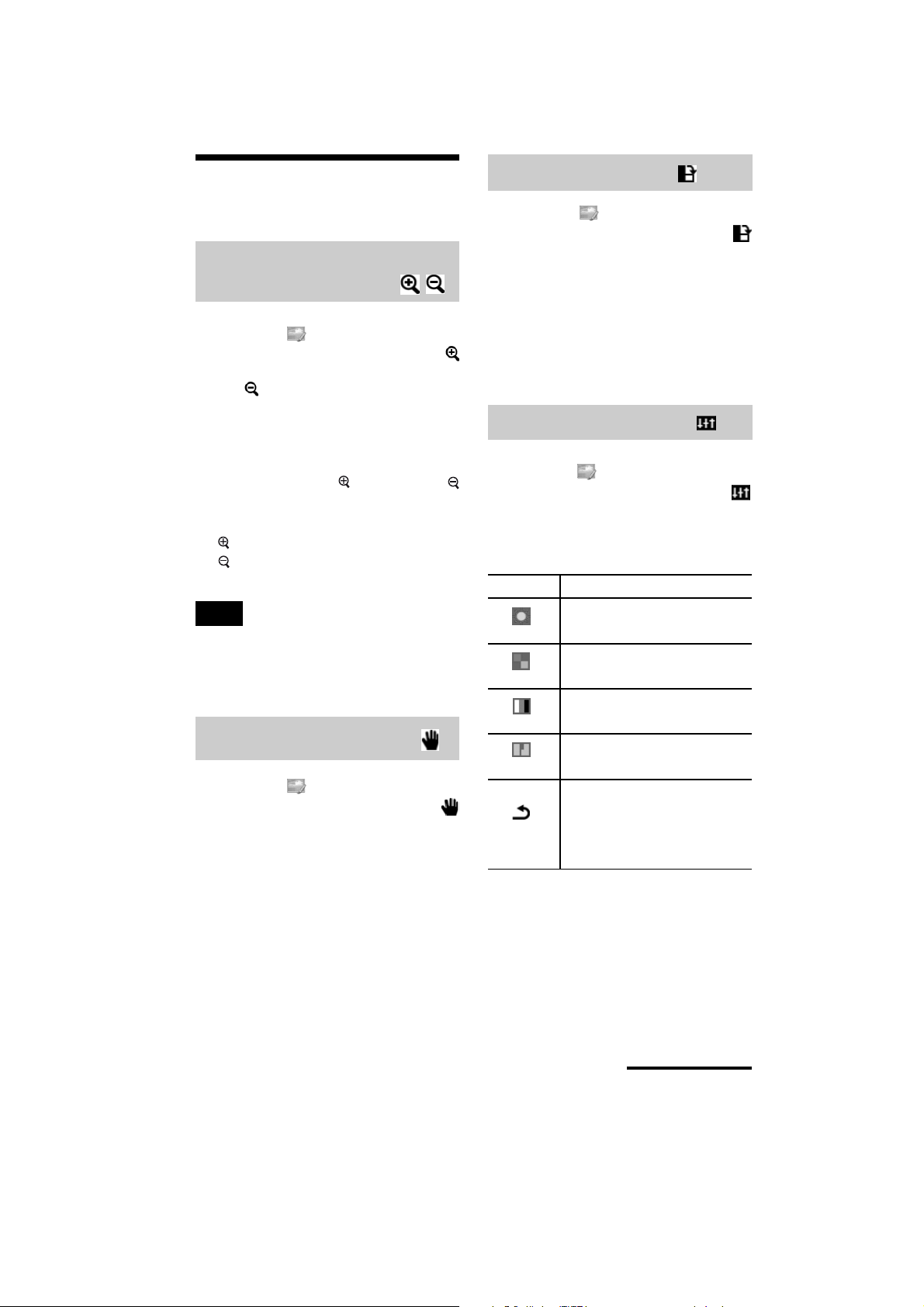
Editarea unei
Rotirea unei imagini
imagini
Mãrirea ºi micºorarea
dimensiunii unei imagini
1 Din meniul de editare (pagina 19),
apãsaþi g/G pentru a selecta
(Mãreºte dimensiunea unei imagini)
sau (Micºoreazã dimensiunea unei
imagini) pentru a o micºora, apoi
apãsaþi ENTER.
La fiecare apãsare a butonului imaginea
se mãreºte sau se micºoreazã. Puteþi
folosi ºi butoanele (zoom in) sau
(zoom out) pentru a mãri sau micºora
dimensiunea imaginii :
: pânã la 200%
: pânã la 60%
Note
Calitatea imaginilor mãrite poate fi mai
scãzutã, în funcþie de dimensiunea
acestora.
1 Din meniul de editare (pagina 19),
apãsaþi g/G pentru a selecta
(Rotirea imaginii) apoi apãsaþi ENTER.
De fiecare datã când apãsaþi ENTER
imaginea se roteºte cu 90° în sensul
ceasului.
2 Apãsaþi PRINT.
Ajustarea unei imagini
1 Din meniul de editare (pagina 19),
apãsaþi g/G pentru a selecta
(Ajustarea imaginii) apoi apãsaþi
ENTER.
Va fi afiºat meniul de ajustare.
Element Semnificaþie
Luminozitate
Tentã
Ajusteazã luminozitatea
Ajusteazã tenta
Deplasarea unei imagini
1 Din meniul de editare (pagina 19),
apãsaþi g/G pentru a selecta
(Deplaseazã imaginea) apoi apãsaþi
ENTER.
Vor apãrea sãgeþile de indicaþie g/G/
f/F în stânga/dreapta/deasupra/josul
imaginii ºi veþi putea deplasa imaginea.
2 Apãsaþi g/G/f/F pentru a deplasa
imaginea.
Imaginea se deplaseazã în direcþia
indicatã.
3 Apãsaþi ENTER.
Imaginea este fixatã în poziþia actualã.
4 Apãsaþi PRINT.
Saturaþie
Claritate
Ajusteazã saturaþia
Ajusteazã claritatea
Ieºirea din meniul de ajustare.
Imaginea modificatã este
înregistratã în memorie ºi
afiºatã ; se revine la pasul
precedent.
2 Apãsaþi g/G pentru a selecta
elementul de reglaj dorit, apoi apãsaþi
ENTER.
Este afiºat ecranul corespunzãtor
operaþiei de ajustare dorite.
continuã...
21
Page 22

La selectarea (Luminozitate)
Cursor de reglaj
Apãsaþi g/G pentru a ajusta nivelul
de luminozitate al unei imagini, spre
exemplu.
Luminozitate : Apãsaþi G pentru ca
imaginea sã fie mai luminoasã sau g
pentru ca aceasta sã fie mai întunecatã.
Tentã de culoare : Apãsaþi G pentru ca
imaginea sã aibã o tentã verzuie,
respectiv g pentru ca tenta de culoare
sã fie roºiaticã.
Saturaþie : Apãsaþi G pentru ca
intensitatea culorii sã fie mai mare sau
g pentru ca aceasta sã fie mai slabã.
Claritate : Apãsaþi G pentru ca sã fie
contururi mai clare, sau g pentru
contururi mai ºterse.
Imprimarea unei imagini
editate
1 Apãsaþi g/G pentru a selecta
(Imprimare) apoi apãsaþi ENTER.
Sau, apãsaþi PRINT.
Va fi apãrea fereastra de imprimare. Este
afiºat numãrul de copii.
2 Stabiliþi numãrul de copii.
Pentru a mãri cantitatea cu câte o
unitate, apãsaþi în mod repetat
butonul f.
Pentru a scãdea cantitatea cu câte o
unitate, apãsaþi în mod repetat butonul
F.
3 Apãsaþi ENTER.
3 Apãsaþi ENTER.
Este aplicat reglajul efectuat ºi puteþi
alege o altã opþiune de reglaj.
4 Apãsaþi g/G pentru a alege (Ieºire)
ºi apoi apãsaþi ENTER.
Meniul de ajustare se va închide.
5 Apãsaþi PRINT.
22
Anularea operaþiilor
1 Apãsaþi g/G pentru a selecta
(revenire) apoi apãsaþi ENTER.
Va fi apãrea fereastra de confirmare.
2 Apãsaþi f/F pentru a selecta OK,
apoi apãsaþi ENTER.
Vor fi anulate reglajele din meniul de
editare ºi corecþia de ochi roºii, iar
imaginea este adusã la starea anterioarã
editãrii.
Este afiºat din nou ecranul de editare
sau cel de reglaj. În cazul în care apãsaþi
CANCEL sau selectaþi CANCEL þi
apãsaþi ENTER, va fi afiºatã fereastra
precedentã.
Page 23

Ieºirea din meniu
1 Apãsaþi g/G pentru a selecta
(ieºire) apoi apãsaþi ENTER.
Va fi apãrea fereastra de confirmare.
2 Apãsaþi f/F pentru a selecta OK,
apoi apãsaþi ENTER.
Operaþiile cu meniul de editare sunt
încheiate ºi este reafiºatã fereastra
anterioarã intrãrii în meniu.
În cazul în care apãsaþi CANCEL sau
selectaþi CANCEL ºi apãsaþi ENTER,
va fi afiºatã fereastra precedentã.
Imprimarea
poziþionatã
1 În meniul principal (pagina 18), apãsaþi
g/G/f/F pentru a selecta
(Layout print) - imprimare poziþionatã,
apoi apãsaþi ENTER.
Sunt afiºate modelele de dispunere ale
imaginilor în paginã.
2 Apãsaþi g/G/f/F pentru a selecta
modelul dorit, apoi apãsaþi ENTER.
Este afiºatã o previzualizare a modelului
dorit.
3 Alegeþi o imagine.
La selectarea unui model cu mai multe
imagini, repetaþi procedurile urmãtoare
pentru a alege o imagine pentru fiecare
zonã.
1 Apãsaþi g/G/f/F pentru a alege o
zonã a imaginii, apoi apãsaþi ENTER
Va fi afiºatã lista de imagini.
2 Apãsaþi g/G/f/F pentru a
selecþiona imaginea doritã, apoi
apãsaþi ENTER.
Va apãrea fereastra pentru ajustarea
imaginii. Pentru efectuarea ajustãrilor,
vedeþi pagina 21.
Puteþi corecta efectul de ochi roºii
apãsând butonul (corecþia de
ochi roºii) (pagina 20). Dupã efectuarea
acestei corecþii nu mai pot fi efectuate
ºi alte reglaje. Asiguraþi-vã ca aceastã
corecþie sã fie facutã dupã ce aþi
efectuat celelalte reglaje.
4 Apãsaþi g/G pentru a selecta ,
apoi apãsaþi ENTER.
Imaginea doritã este adãugatã în zona
de imagine.
5 Apãsaþi PRINT.
continuã...
23
Page 24

Realizarea unei
fotografii pentru
acte
1 Din meniul principal (pagina 18),
apãsaþi g/G/f/F pentru a selecta
(ID photo) - fotografie pentru acte,
apoi apãsaþi ENTER.
Apare fereastra cu opþiunile pentru
lãþimea ºi înãlþimea fotografiei.
5 Apãsaþi f/F pentru a alege ,
apoi apãsaþi ENTER.
Este afiºatã fereastra pentru alegerea
unei imagini.
6 Apãsaþi g/G/f/F pentru a alege
imaginea doritã, apoi apãsaþi ENTER.
Va fi afiºatã fereastra pentru poziþionarea
fotografiei.
Pentru efectuarea reglajelor, vedeþi
pagina 21, Editarea unei imagini.
Puteþi modifica o fotografie color într-o
fotografie monocromã. Alegeþi
(monocrom) ºi apãsaþi ENTER. Puteþi
folosi aceastã opþiune când realizaþi o
fotografie pentru acte.
7 Apãsaþi g/G pentru a selecta ,
apoi apãsaþi ENTER.
Va fi previzualizatã imaginea de imprimat
a fotografiei pentru acte.
8 Apãsaþi PRINT.
Observaþii
Puteþi stabili o lãþime de maximum 7,0 cm ºi o
înãlþime de maximum 9,0 cm.
2 Apãsaþi g/G/f/F pentru a selecta
opþiunea de ajustare Height -
înãlþime sau Width - lãþime, apoi
apãsaþi ENTER.
Cursorul se mutã în zona pentru alegerea
dimensiunii.
pentru a specifica unitatea de mãsurã :
alegeþi fie cm fie inch.
pentru a specifica înãlþimea : selectaþi
caseta din dreapta chenarului
fotografiei.
pentru a specifica lãþimea : selectaþi
caseta de deasupra chenarului.
3 Apãsaþi f/F pentru a alege
dimensiunea doritã, apoi apãsaþi
ENTER.
Este afiºatã previzualizarea fotografiei
pentru act de identitate, la dimensiunea
specificatã.
Note
Se poate întâmpla ca o fotografie imprimatã
sã nu se potriveascã pentru un act de
identitate sau un paºaport. Vã rugãm sã
verificaþi instrucþiunile cu cerinþele necesare,
înainte de a submite cardul sau paºaportul.
4 În cazul în care doriþi sã specificaþi o
altã dimensiune, repetaþi paºii 2 ºi 3.
24
Page 25

Imprimarea unei
selecþiuni de
imagini (index /
DPOF / toate)
Imprimare INDEX
Puteþi imprima o listã (un index) al tuturor
imaginilor stocate pe memoria card sau
USB, ceea ce vã permite sã verificaþi uºor
conþinutul suportului de memorie
respectiv.
Numãrul de casete de pe o foaie este
prestabilit la 8 pe orizontalã ºi 6 pe
verticalã.
Imprimarea tuturor imaginilor (ALL)
Printr-o singurã operaþie puteþi imprima
toate imaginile stocate pe memoria card
sau USB.
Imprimarea DPOF
Imaginile care au specificaþia DPOF (Digital
Print Order Format - marcate pentru
imprimare) sunt afiºate la previzualizare cu
marcajul . Puteþi imprima printr-o
singurã operaþie toate aceste imagini.
Imaginile vor fi imprimate în numãrul
prestabilit de copii ºi în ordinea în care au
fost afiºate.
1 Din meniul principal (pagina 18),
apãsaþi g/G/f/F pentru a selecta
(imprimarea unei selecþiuni) apoi
apãsaþi ENTER.
Este afiºat meniul cu opþiunile de
imprimare în grup.
2 Apãsaþi g/G pentru a alege opþiunea
(imprimare index),
(imprimarea tuturor) sau
(imprimarea imaginilor marcate
DPOF), apoi apãsaþi ENTER.
Va apãrea caseta de confirmare a
operaþiei.
Note
În cazul în care aþi ales opþiunea de imprimare
DPOF dar nu exista imagini marcate DPOF
va fi afiºat un mesaj de eroare.
3 Pentru a începe imprimarea apãsaþi
f/F pentru a alege OK , apoi
apãsaþi ENTER.
Imprimarea începe când confirmaþi cu
OK operaþia.
Note
Pentru a marca o imagine pentru imprimare,
vedeþi manualul camerei foto digitale.
Unele camere foto digitale nu dispun de
funcþia de marcare pentru imprimare DPOF,
sau imprimanta nu acceptã unele din
funcþiile camerei foto digitale.
Observaþii
Pentru a întrerupe operaþia de imprimare,
apãsaþi CANCEL ºi apoi ENTER la pasul
3.
În modul de imprimare index, data realizãrii
fotografiei sau a salvãrii ei în memorie nu
vor fi imprimate, chiar dacã opþiunea Date
Print - imprimarea datei este activatã
(ON) în meniul de reglaje.
25
Page 26

Modificarea
opþiunilor de
imprimare
Imprimarea datei
Când imaginea a fost înregistratã folosind
formatul DCF (sistemul Design rule for
Camera File) puteþi imprima pe imagine data
înregistrãrii, deoarece informaþia despre datã
este conþinutã alãturi de informaþia de
imagine. Puteþi alege ON cu datã sau
OFF fãrã datã ºi ordinea an/lunã/zi.
1 Din meniul (opþiuni de imprimare),
apãsaþi g/G/f/F pentru a selecta
( imprimarea datei) apoi apãsaþi
ENTER.
Este afiºat meniul cu opþiunile de
imprimare.
4 Apãsaþi ENTER.
Reglajul este stabilit. Este afiºatã din nou
fereastra pentru opþiuni de imprimare.
Pentru a relua operaþiile
Apãsaþi CANCEL. Fereastra pentru opþiuni
de imprimare este afiºatã din nou.
Imprimarea cu margini / fãrã
margini
1 Din meniul (opþiuni de imprimare),
apãsaþi g/G/f/F pentru a selecta
(imprimarea cu margine/fãrã
margine) apoi apãsaþi ENTER.
Este afiºat meniul cu opþiunile de margine
la imprimare.
2 Apãsaþi g/G pentru a selecta
(imprimarea datei) sau (fãrã datã)
apoi apãsaþi ENTER.
3 Pentru a stabili ordinea în care se
imprimã data, apãsaþi F pentru a
selecta ºi apoi g/G pentru
a alege ordinea doritã.
D-M-Y : data este afiºatã în ordinea zi,
lunã, an.
M-D-Y : data este afiºatã în ordinea
lunã, zi ºi an.
Y-M-D : data este afiºatã în ordinea an,
lunã ºi zi.
26
Page 27

2 Apãsaþi g/G pentru a selecta tipul
de margine doritã.
Afiºarea datelor pe ecran
Element Procedurã
Fãrã margine. Imaginea este
imprimatã fãrã un spaþiu alb
în jur.
Cu margine (modelul 1) :
Imprimã imaginea cu margini
albe împrejur, fãrã a o tãia.
Cu margine (modelul 2) :
Imprimã imaginea cu margini
aproape egale sus, jos, în
dreapta ºi în stânga.
3 Apãsaþi ENTER.
Reglajul este stabilit. Este afiºatã din nou
fereastra pentru opþiuni de imprimare.
1 Din meniul (opþiuni de imprimare),
apãsaþi g/G/f/F pentru a selecta
( afiºarea datelor pe ecran) apoi
apãsaþi ENTER.
Va apãrea meniul cu opþiunile de afiºare
a datelor pe ecran.
2 Apãsaþi g/G pentru a selecta
elementul dorit.
Element Procedurã
Datele nu sunt afiºate pe
ecran. La previzualizarea unei
imagini, datele nu sunt afiºate
pe ecran, cu excepþia
numãrului de copii ºi a sursei
de memorie.
Pentru a relua operaþiile
Apãsaþi CANCEL. Fereastra pentru opþiuni
de imprimare este afiºatã din nou.
Note
În cazul opþiunii fãrã margine, o imagine
standard de 4:3 înregistratã cu camera foto
digitalã poate fi imprimatã cu marginile de
sus ºi de jos tãiate pânã la o imagine de
tip 3:2.
În cazul opþiunii cu margine - modelul 2,
pãrþile de sus ºi de jos sau din stanga ºi
din dreapta pot fi potrivite ºi imprimate,
aceasta depinzând de imaginea respectivã.
Datele sunt afiºate pe ecran.
La previzualizarea unei
imagini vor fi afiºate informaþii
cum ar fi : numãrul de imagini
selectate, data fotografierii, ºi
detalii despre fiºierul de
imagine, în plus faþã de
numãrul de copii sau sursa de
memorie folositã.
continuã...
27
Page 28

3 Apãsaþi ENTER.
Reglajul este stabilit. Este afiºatã din nou
fereastra pentru opþiuni de imprimare.
Reglajul culorilor
Pentru a relua operaþiile
Apãsaþi CANCEL. Fereastra pentru opþiuni
de imprimare este afiºatã din nou.
Observaþii
Anul, luna ºi ziua înregistrãrii fotografiei sunt
afiºate în ordinea stabilitã cu reglajul de
imprimare al datei.
1 Din meniul (opþiuni de imprimare),
apãsaþi g/G/f/F pentru a selecta
( reglaje de culoare) apoi apãsaþi
ENTER.
Va apãrea meniul cu reglajele de culoare.
2 Apãsaþi g/G pentru a selecta
componenta de culoare ºi f/F pentru
a stabili nivelul dorit.
Puteþi modifica nivelul pentru o
componentã de culoare : R (roºu), G
(verde) sau B (albastru) într-un
domeniu de la -4 la +4.
R: Ajusteazã tonurile de roºu ºi albastru.
Cu cât nivelul este mai ridicat, cu atât
imaginea va fi mai roºiaticã, cum ar fi
dacã subiectul ar fi fost luminat în roºu.
La micºorarea nivelului imaginea
devine mai întunecatã, ca ºi cum ar fi
adãugatã luminã albastru deschis.
G: Ajusteazã tonurile de verde ºi
purpuriu. Cu cât nivelul este mai
ridicat, cu atât imaginea capãtã o tentã
verzuie, cum ar fi dacã subiectul ar fi
fost luminat cu luminã verde. La
micºorarea nivelului imaginea devine
mai întunecatã, ca ºi cum ar fi adãugatã
luminã roºiaticã-purpurie.
B: Ajusteazã tonurile de albastru ºi
galben. Cu cât nivelul este mai ridicat,
cu atât imaginea capãtã o tentã
albastrã, cum ar fi dacã subiectul ar fi
fost expus unei lumini albastre. La
micºorarea nivelului imaginea devine
mai întunecatã, ca ºi cum ar fi adãugatã
luminã galbenã.
28
Page 29

3 Apãsaþi ENTER.
Reglajul este stabilit. Este afiºatã din nou
fereastra pentru opþiuni de imprimare.
Pentru a relua operaþiile
Apãsaþi CANCEL. Fereastra pentru opþiuni
de imprimare este afiºatã din nou.
Afiºarea sau omiterea afiºãrii
informaþiilor despre
imprimantã
1 Din meniul (opþiuni de imprimare),
apãsaþi g/G/f/F pentru a selecta
( informaþii despre imprimantã)
apoi apãsaþi ENTER.
Va apãrea caseta cu informaþii despre
imprimantã. Puteþi verifica numãrul
versiunii ºi numãrul total de foi
imprimate.
Revenirea la reglajele
prestabilite din fabricã
Puteþi anula toate reglajele efectuate ºi
reveni la reglajele iniþiale ale imprimantei.
1 Din meniul (opþiuni de imprimare),
apãsaþi g/G/f/F pentru a selecta
( reglaje prestabilite din fabricã)
apoi apãsaþi ENTER.
Va apãrea o caseta de confirmare.
2 Apãsaþi f/F pentru a selecta OK,
apoi apãsaþi ENTER.
Reglajele imprimantei sunt aduse la
valorile prestabilite din fabricã.
2 Apãsaþi ENTER.
Caseta cu informaþii despre imprimantã
se va închide.
29
Page 30

Imprimarea
imaginilor dintr-o
memorie USB
Puteþi conecta o memorie USB la imprimanta
dvs. ºi puteþi imprima imaginile direct din
memoria USB.
Note
Nu putem garanta conexiunea cu toate
tipurile de memorie USB.
Nu putem garanta conexiunea cu un suport
de memorie compatibil cu camerele digitale
sau cu alte suporturi pentru imagini.
În cazul în care este introdus deja un card
de memorie în imprimantã, aceasta nu va
citi semnalul de la memoria USB conectatã
la mufa PictBridge/EXT INTERFACE.
Scoateþi cardul de memorie care este
introdus.
Note
Nu întrerupeþi alimentarea imprimantei în
timp ce indicatorul de acces al memoriei
USB clipeºte, deoarece datele stocate pe
memoria USB se pot deteriora. Nu putem
compensa pierderile produse de
deteriorarea sau distrugerea datelor.
Nu puteþi utiliza un hub USB sau un
dispozitiv USB echipat cu hub.
Nu pot fi utilizate date criptate sau
compresate prin autentificarea amprentei
sau prin parole.
1 Conectaþi imprimanta la sursa de
alimentare cu energie (pagina 12).
2 Apãsaþi butonul 1 (pornire/standby)
pentru a porni imprimanta.
3 Introduceþi memoria USB în mufa
PictBridge/EXT INTERFACE a
imprimantei.
Spre mufa PictBridge/EXT
INTERFACE
Memorie USB
30
Page 31

Imprimarea comandatã de la o camerã PictBridge
Imprimarea
comandatã de la o
camerã PictBridge
Puteþi conecta o camerã digitalã compatibilã
PictBridge ºi imprima imaginile direct de la
camera dvs..
Inainte de a imprima în modul PictBridge,
asiguraþi-vã cã aþi scos toate cardurile de
memorie ºi aþi decuplat imprimanta de la
calculator.
1 Pregãtiþi camera digitalã pentru
imprimarea cu o imprimantã
compatibilã PictBridge.
Operaþiile ºi reglajele necesare diferã de
la o camerã la alta. Pentru detalii,
consultaþi manualul de utilizare al camerei
dvs.. (În cazul unei camere digitale Sony
Cyber-shot, de exemplu, alegeþi modul
PictBridge pentru opþiunea de
conectare USB USB Connect).
2 Conectaþi imprimanta la sursa de
alimentare cu energie (pagina 12).
3 Apãsaþi butonul 1 (pornire/standby)
pentru a porni imprimanta.
4 Conectaþi camera digitalã compatibilã
PictBridge la mufa PictBridge/EXT
INTERFACE a imprimantei.
La realizarea unei conexiuni cu o camerã
digitalã compatibilã PictBridge, pe
afiºajul LCD al imprimantei va apãrea
indicaþia PictBridge.
5 Acþionaþi camera digitalã pentru a
imprima o imagine.
Imprimanta acceptã urmãtoarele moduri:
Imprimarea unei singure imagini
Imprimarea tuturor imaginilor
Imprimarea INDEX
Imprimarea DPOF
Imprimarea cu chenar/fãrã chenar
Imprimarea datei
Spre mufa PictBridge/EXT
INTERFACE
Camerã PictBridge
Spre conectorul USB
Note
Dacã înlocuiþi cartuºul de cernealã în timp
ce imprimanta este conectatã la o camerã
compatibilã PictBridge, se poate întâmpla
ca imaginea sã nu fie imprimatã în mod
corespunzãtor. În acest caz deconectaþi ºi
reconectaþi camera digitalã.
La imprimarea prin conectorul PictBridge/
EXT INTERFACE, imaginea va fi
imprimatã conform cu reglajele din meniul
de opþiuni de imprimare al imprimantei.
Dacã aþi stabilit imprimarea datei sau a
chenarului la camera dvs. digitalã, aceste
reglaje vor avea prioritate. Dacã alegeþi
opþiunile fãrã chenar de la imprimantã
ºi cu chenar la camera digitalã,
imprimanta va folosi varianta cu chenar -
modelul 1.
Nu puteþi utiliza un hub USB sau o camerã
digitalã echipatã cu hub USB.
Pentru mesajele de eroare afiºate de camera
digitalã, consultaþi manualul de
instrucþiuni al camerei digitale.
31
Page 32

Imprimarea comandatã de la un dispozitiv compatibil Bluetooth
Numãrul maxim de pixeli care poate
Imprimarea
comandatã de la un
fi operat
8000 (orizontal) x 6000 (vertical) puncte
(maximum 3,5 MB sau mai puþin)
dispozitiv compatibil
Bluetooth
Puteþi imprima o imagine de la un telefon
celular, o camerã digitalã sau alt dispozitiv
compatibil Bluetooth prin conectarea
adaptorului Sony DPPA-BT1 Bluetooth
USB la mufa PictBridge/EXT INTERFACE.
Note
Nu utilizaþi adaptorul DPPA-BT1 în afara
zonei de unde l-aþi achiziþionat. În funcþie
de zonã, folosirea adaptorului poate
încãlca regulamentele privind benzile de
frecvenþe, ceea ce poate fi sancþionat.
Adaptorul Sony DPPA-BT1 Bluetooth USB
nu este vândut în anumite regiuni.
Profiluri compatibile pentru
comunicaþia Bluetooth
Imprimantele DPP-FP65/75 suportã
urmãtoarele profiluri :
BIP (Basic Imaging Profil)
OPP (Object Push Profile)
Consultaþi manualul de utilizare al
dispozitivului Bluetooth pentru a vedea
profilurile suportate de cãtre acesta.
Ce este un profil ?
Un profil este un standard care asigurã o
legãturã fãrã fir Bluetooth. Existã mai multe
profiluri disponibile, în funcþie de scopul ºi
de aparatele care sunt folosite. Pentru a
asigura o conexiune Bluetooth, aparatele
folosite la comunicaþie trebuie sã suporte
acelaºi profil.
Formate de fiºier de imagine care
pot fi imprimate
JPEG : compatibil DCF 2.0, compatibil Exif
2.21, JFIF (formate Baseline JPEG
4:4:4, 4:2:2, 4:2:0 )
TIFF : compatibil Exif 2.21
BMP : format Windows 1, 4, 8, 16, 24, 32 de
biþi
Unele formate de fiºier de imagine nu sunt
compatibile.
32
Proceduri de imprimare
Înainte de a imprima prin conectorul
PictBridge/EXT INTERFACE asiguraþi-vã
înainte cã aþi scos toate cardurile de memorie
din imprimantã.
1 Conectaþi imprimanta la sursa de
alimentare cu energie.
2 Apãsaþi butonul 1 (pornire/standby)
pentru a porni imprimanta.
3 Introduceþi adaptorul Bluetooth în mufa
PictBridge/EXT INTERFACE a
imprimantei dvs.
Note
Deconectaþi orice alt dispozitiv, altul decât
adaptorul Bluetooth, cum ar fi un card de
memorie, o camerã, un calculator PC, ori altã
memorie USB sau cablu USB, conectate la
oricare dintre sloturile de card de memorie
sau la mufele PictBridge/EXT INTERFACE
sau la mufa USB ale imprimantei, iar apoi
conectaþi adaptorul Bluetooth.
4 Imprimaþi de la telefonul mobil
compatibil Bluetooth sau de la alt
dispozitiv.
Pentru procedurile de imprimare,
consultaþi manualul dispozitivului
Bluetooth.
Page 33

Pentru a alege imprimanta de la un dispozitiv
compatibil Bluetooth, alegeþi Sony DPP-
FP65##/Sony DPP-FP75##. (##
semnificã ultimele douã cifre din dreapta ale
adresei afiºate pe ecranul LCD :
Când este cerutã introducerea unei
parole Passkey*
Introduceþi 0000. Aceastã parolã nu poate
fi modificatã de la imprimantã.
* O parolã Passkey mai poate fi gãsitã sub
denumirea de pass code - cod de trecere
sau PIN cod - cod PIN (numãr de
identificare personal).
Note
Nu utilizaþi adaptorul DPPA-BT1 în afara
zonei de unde l-aþi achiziþionat. În funcþie
de zonã, folosirea adaptorului poate
încãlca regulamentele privind benzile de
frecvenþe, ceea ce poate fi sancþionat.
Distanþa la care se poate realiza comunicaþia
poate varia în funcþie de obstacolele (un
corp omenesc, un obiect de metal, un zid)
dintre produs ºi celãlalt aparat sau telefon
mobil.
Sensibilitatea comunicaþiei Bluetooth
poate fi afectatã în urmãtoarele condiþii :
- când între produs ºi celãlalt aparat sau
telefon mobil se gãseºte un obstacol
cum ar fi un corp omenesc, un obiect de
metal sau un zid.
- Când în apropiere este stabilitã o legãturã
LAN sau când este folosit un cuptor cu
microunde, sau când sunt emise alte
radiaþii electromagnetice.
Deoarece un dispozitiv Bluetooth ºi o un
dispozitiv de reþea fãrã fir LAN
(IEEE802.11b/g) folosesc aceleaºi benzi de
frecvenþe, pot apãrea interferenþe dacã
aparatul este folosit în apropierea unui
dispozitiv de reþea LAN. Aceasta poate
afecta viteza de comunicaþie ºi condiþiile
de conectare. Dacã se întâmplã aceasta,
luaþi urmãtoarele mãsuri :
- menþineþi o distanþã de cel puþin 10 metri
de la dispozitivul de reþea LAN atunci
când conectaþi aparatul cu un telefon
mobil.
- Opriþi reþeaua LAN în cazul în care doriþi
sã folosiþi aparatul mai aproape de 10 m
de dispozitivul de reþea fãrã fir LAN.
Nu putem garanta cã acest produs
funcþioneazã cu toate dispozitivele dotate
cu tehnologia de reþea fãrã fir Bluetooth.
Sony nu îºi asumã nici o responsabilitate
pentru scurgerile de informaþii care pot
apãrea în conexiunile Bluetooth.
Sony nu poate accepta responsabilitãþile
pentru nesatisfacerea cerinþelor de
protecþie care rezultã din modificãrile sau
utilizarea nerecomandatã ale acestui
produs.
Pentru informaþii ajutãtoare destinate
clienþilor, vã rugãm sã consultaþi manualul
de instrucþiuni al imprimantei.
P Atenþie !
Undele radio provenite de la un dispozitiv
Bluetooth pot afecta negativ funcþionarea
unor dispozitive medicale sau electrice,
ceea ce poate conduce la accidente
datorate disfuncþionalitãþilor. Asiguraþi-vã
sã opriþi produsul ºi telefonul mobil ºi sã
nu le folosiþi în urmãtoarele locuri :
- în spaþiile unde se aflã aparaturã
medicalã, în trenuri, în avioane, în
benzinãrii sau în alte locuri unde sunt
gaze inflamabile.
- lângã uºile automate sau alarme de
incendiu sau alte dispozitive controlate
automat.
Þineþi acest aparat la o distanþã mai mare
de 22 cm de stimulatoarele cardiace.
Undele radio pot afecta negativ
funcþionarea unui stimulator cardiac.
Nu demontaþi ºi nu modificaþi acest produs.
Aceasta ar putea produce rãniri,
electrocutãri sau incendii.
33
Page 34

Imprimarea comandatã de la un calculator PC
Imprimarea
comandatã de la un
calculator personal
Puteþi imprima imagini de la calculator
instalând aplicaþia software furnizatã pe
calculatorul dvs. ºi conectând, apoi,
imprimanta la calculator.
Aceastã secþiune explicã modalitatea de
instalare a software-ului furnizat pe
calculator ºi cum sã utilizaþi aplicaþia Picture
Motion Browser pentru a imprima o imagine.
Vã rugãm consultaþi ºi manualul de
instrucþiuni ce însoþeºte calculatorul
personal.
Instalarea aplicaþiei software este necesarã
numai când conectaþi imprimanta pentru
prima datã la calculator.
Despre CD-ROM-ul furnizat
Discul CD-ROM furnizat conþine urmãtoarele
aplicaþii software :
Driver de imprimantã pentru DPP-FP65/
75 : Program ce descrie cerinþele legate de
imprimantã ºi permite imprimarea de la
calculator.
Picture Motion Browser : Aplicaþie
software originalã Sony care permite
manevrarea fotografiilor ºi imaginilor în
miºcare capturã de imagine, gestionare,
procesare ºi imprimare.
Instalarea
aplicaþiilor software
Cerinþe de sistem
Pentru a utiliza driverul de imprimantã
furnizat ºi Picture Motion Browser,
calculatorul dumneavoastrã trebuie sã
îndeplineascã urmãtoarele cerinþe de sistem:
Sistem de operare (*1) :
Microsoft Windows Vista (*2)/ Microsoft
Windows XP SP2 (*2)/ Windows 2000
Professional SP4 (pre-instalate)
(*1) Acest driver nu ruleazã sub sistemele
de operare Windows 2000
Professional SP2 sau Windows Me .
Acest driver de imprimantã nu ruleazã
pe Macintosh.
(*2) Aplicaþia Picture Motion Browser,
ediþia de 64 de biþi ºi ediþia starter nu
sunt acceptate.
Procesor :
Pentium III la 500 MHz sau mai rapid
(se recomandã Pentium III la 800 MHz sau
mai rapid).
Memorie :
256 MB sau mai mult (se recomandã 512MB
sau mai mult).
Hard disk :
Spaþiul liber necesar este de aproximativ
400 MB (în funcþie de versiunea de
Windows pe care o utilizaþi, poate fi
necesar mai mult spaþiu pe hard disk.
Pentru a prelucra datele de imagine, este
necesar spaþiu suplimentar pe hard disk.)
Monitor :
Rezoluþie de ecran : 1024 × 768 sau mai
mult
Culori : adâncime mare de culoare (culoare
pe 16 biþi sau mai mult)
34
Conector USB
Unitate CD-ROM
(folositã la instalarea driverului)
Page 35

Note
Dacã este utilizat un hub pentru conectarea
imprimantei ºi calculatorului sau dacã sunt
cuplate douã sau mai multe dispozitive
USB, inclusiv alte imprimante la calculator,
pot apãrea probleme. Simplificaþi
conexiunea dintre calculator ºi imprimantã.
Nu puteþi acþiona imprimanta de la alt
echipament USB utilizat simultan.
Nu decuplaþi ºi nici nu conectaþi cablul
USB la imprimantã în timpul comunicãrii
de date sau al imprimãrii. Este posibil ca
imprimarea sã nu se desfãºoare în mod
corespunzãtor.
Imprimanta nu acceptã modurile standby,
sleep sau hibernare ºi nici revenirea din
aceste moduri. Nu permiteþi calculatorului
conectat la imprimantã sã intre în aceste
moduri în cursul imprimãrii deoarece este
posibil ca tipãrirea sã nu se desfãºoare în
corespunzãtor.
Dacã operaþia de imprimare a eºuat,
scoateþi cablul USB ºi reconectaþi-l, sau
reporniþi calculatorul. Încercaþi apoi din
nou operaþia de imprimare.
Dacã aþi fãcut o pauzã în operaþia de
imprimare ºi reluaþi imprimarea ceva mai
târziu, se poate ca rezultatul imprimãrii sã
nu fie corect.
Nu garantãm funcþionarea oricãrui
calculator, chiar dacã respectivul îndepli-
neºte sau depãºeºte condiþiile impuse.
Picture Motion Browser acceptã
tehnologia DirectX ºi poate fi necesarã
instalarea DirectX (furnizat pe CD-ROM).
Dacã aplicaþia Picture Motion Browser este
instalatã pe un calculator pe care a fost
deja instalat Cyber-shot Viewer, Cyber-
shot Viewer va fi suprascris ºi înlocuit de
Picture Motion Browser. Directoarele de
parcurgere deja înregistrate în Cyber-shot
Viewer vor fi înregistrate automat în Picture
Motion Browser. Dacã folosiþi Picture
Motion Browser, puteþi vizualiza mai uºor
directoare decât dacã folosiþi Cyber-shot
Viewer, deoarece directoarele înregistrate
sunt afiºate pe grupuri. Cu reglajul
îmbunãtãþit de reducere a fenomenului de
ochi roºii ºi beneficiind de noile curbe de
ajustare a tonurilor de culoare, Picture
Motion Browser vã pune la dispoziþie
facilitãþi de editare mai eficiente. Puteþi de
asemenea sã folosiþi aplicaþia software
pentru a scrie date pe un card de memorie
externã, pe care apoi îl puteþi transporta
cu dumneavoastrã.
Instalarea driver-ului de
imprimantã
Pentru instalarea driverului urmaþi procedura
de mai jos.
Note
Nu conectaþi imprimanta la calculator
înainte de a instala driverul.
Vã rugãm sã deschideþi sesiunea de
Windows folosind un cont de utilizator
de Computer administrator.
Aveþi grijã sã închideþi toate programele
care ruleazã înainte de a instala
aplicaþiile software.
Casetele de dialog care sunt prezentate
în aceastã secþiune sunt cele din
Windows Vista, cu excepþia cazurilor
în care este altfel indicat. Procedurile
de instalare ºi casetele de dialog
prezentate pot diferi, în funcþie de
sistemul de operare.
1 Porniþi calculatorul, lansaþi Windows
ºi introduceþi CD-ROM-ul furnizat în
drive-ul calculatorului.
Va fi afiºatã fereastra de instalare.
Notã
În cazul în care fereastra de instalare nu
este afiºatã în mod automat, faceþi dublu
clic pe fiºierul Setup.exe de pe CD-ROM.
În Windows Vista poate apãrea fereastra
de auto-rulare. Chiar dacã se întâmpã
aceasta, executaþi fiºierul Setup.exe ºi
instalaþi driverul urmãrind instrucþiunile
afiºate pe ecran.
2 Faceþi clic pe Installing Printer Driver.
Va fi afiºatã caseta de dialog
InstallShield Wizard
35
Page 36

3 Faceþi clic pe Next.
Este afiºatã caseta de dialog pentru
convenþia de licenþã.
4 Citiþi cu atenþie convenþia, iar în cazul
în care sunteþi de acord bifaþi I accept
the terms of the license agreement
(
Accept termenii convenþiei de licenþã
faceþi clic pe Next.
) ºi
Spre conectorul
USB
5 Faceþi clic pe Install.
Va începe instalarea.
6 Când apare caseta cu mesajul Sony
DPP-FP65/75 printer driver has been
succesfully instaled (driverul de
imprimantã DPP-FP65/75 a fost
instalat cu succes) faceþi clic pe Finish
(terminare).
7 Apãsaþi butonul 1 (pornit/ stare de
aºteptare) pentru a porni imprimanta.
8
Cuplaþi conectorii USB ai imprimantei
ºi calculatorului folosind un cablu
USB (nu este furnizat).
Instalarea driverului de imprimantã
începe automat.
Calculator Windows
Notã
Folosiþi un cablu USB de tipul B cu lungimea
mai micã de 3 m.
9
Aºteptaþi o vreme, apoi verificaþi dacã
la Printers sau Printers and
Faxesau fost adãugate Sony DPP-
FP65 sau Sony DPP-FP75
10
Când instalarea s-a încheiat scoateþi
discul CD din calculator ºi pãstra-
þi-l cu grijã pentru a putea fi folosit
ulterior.
Pentru a continua procesul cu instalarea
aplicaþiei Picture Motion Browser urmaþi
procedurile de la pasul 2, de la pagina
38.
Spre conectorul
USB
36
Page 37

Note
Dacã instalarea eºueazã, decuplaþi
imprimanta de la calculator, reporniþi
calculatorul, apoi efectuaþi procedura de
instalare de la pasul 2.
Dupã instalare, imprimanta Sony DPP-
FP65 sau Sony DPP-FP75nu este încã
stabilitã ca variantã implicitã. Alegeþi
imprimanta corespunzãtoare în funcþie de
fiecare aplicaþie utilizatã.
CD-ROM-ul furnizat va fi solicitat când
dezinstalaþi sau reinstalaþi driver-ul de
imprimantã. Pãstraþi-l în bune condiþii
pentru a putea fi folosit ulterior.
Înainte de a folosi imprimanta, citiþi fiºierul
Readme (directorul Readme pe CD-ROM
c directorul English c Readme.txt).
La instalarea software-ului
Simbolul este afiºat pe suprafaþa
Desktop a Windows-ului, ca o trimitere cãtre
situl de internet pentru înregistrarea ca
utilizator al imprimantei. i. Dacã aþi încheiat
înregistrarea, puteþi beneficia de informaþii
ºi asistenþã la adresa :
http://www.sony.net/registration/di/
5 Citiþi cu atenþie convenþia, iar în cazul
în care sunteþi de acord bifaþi I accept
the terms of the license agreement
(
Accept termenii convenþiei de licenþã
faceþi clic pe Next.
Apare caseta de dialog pentru
confirmarea dezinstalãrii.
) ºi
6 Faceþi clic pe Yes (da).
Este afiºatã caseta de dialog pentru
repornirea calculatorului.
7 Faceþi clic pe Yes, I want to restart
my computer now (Da, doresc sã
repornesc calculatorul acum), apoi
faceþi clic pe OK.
Dupã ce este repornit calculatorul,
fiºierele importante vor fi ºterse ºi se
încheie dezinstalarea.
Dezinstalarea driver-ului de
imprimantã
Când driverul de imprimantã nu mai este
necesar, vã rugãm sã urmaþi procedura de
mai jos pentru a dezinstala driverul :
1 Decuplaþi cablul USB (nu este furnizat)
de la imprimantã ºi de la calculator.
2 Introduceþi discul CD-ROM în drive-ul
de imprimantã al calculatorului.
Este afiºatã interfaþa de instalare.
Notã
În cazul în care fereastra de instalare nu este
afiºatã în mod automat, faceþi dublu clic pe
fiºierul Setup.exe de pe CD-ROM.
3 Faceþi clic pe Installing Printer Driver.
Apare caseta de dialog InstallShield
Wizard.
4 Faceþi clic pe Next.
Este afiºatã caseta de dialog pentru
convenþia de licenþã.
37
Page 38

Instalarea Picture Motion
Browser
Pentru a instala aplicaþia Picture Motion
Browser, vã rugãm sã urmaþi procedura de
mai jos.
Note
Vã rugãm sã deschideþi sesiunea de
Windows folosind un cont de utilizator
de Computer administrator.
Aveþi grijã sã închideþi toate programele
care ruleazã înainte de a instala aplicaþiile
software.
Casetele de dialog care sunt prezentate în
aceastã secþiune sunt cele din Windows
Vista, cu excepþia cazurilor în care este
altfel indicat. Procedurile de instalare ºi
casetele de dialog prezentate pot diferi, în
funcþie de sistemul de operare.
1 Porniþi calculatorul, lansaþi Windows
ºi introduceþi CD-ROM-ul furnizat în
drive-ul calculatorului.
Va fi afiºatã fereastra de instalare (pagina
35).
2 Faceþi clic pe Installing Picture Motion
Browser.
Este afiºatã caseta de dialog Choose
Setup Language (Alegeþi limba folositã
pentru reglaje).
3 Alegeþi limba care sã fie utilizatã în
cursul instalãrii ºi faceþi clic pe
Next.
Este afiºatã fereastra de dialog
InstallShield Wizard.
4 Faceþi clic pe Next.
Este afiºatã fereastra de dialog pentru
convenþia de licenþã.
5 Citiþi cu atenþie convenþia, iar în cazul
în care sunteþi de acord bifaþi I accept
the terms of the license agreement
(
Accept termenii convenþiei de licenþã
faceþi clic pe Next.
Este afiºatã caseta de dialog pentru
specificarea directorului de destinaþie.
) ºi
6 Verificaþi destinaþia ºi apoi faceþi clic
pe Next.
Este afiºatã caseta de dialog care vã
anunþã cã programul este gata pentru
instalare.
7 Faceþi clic pe Install ºi urmãriþi
instrucþiunile de pe ecran pentru a
continua instalarea.
Când vi se cere sã reporniþi calculatorul
urmaþi instrucþiunile afiºate pentru a-l
reporni.
8
Când instalarea este completã,
scoateþi CD-ROM-ul din calculator ºi
pãstraþi-l pentru a putea fi folosit
ulterior.
Note
Dacã instalarea eºueazã, parcurgeþi încã o
datã procedura de instalare de la pasul 2.
Discul CD-ROM furnizat va fi solicitat la
dezinstalarea sau la reinstalarea Picture
Motion Browser. Pãstraþi-l la loc sigur
pentru a putea fi folosit pe viitor.
38
Page 39

Dezinstalarea Picture Motion
Browser
Dacã acest software nu mai este necesar,
eliminaþi-l de pe calculator astfel :
Imprimarea
fotografiilor
folosind Picture
1 Faceþi clic pe Start - Control Panel
Este afiºat Control Panel.
2 Faceþi dublu clic pe Add / Remove
Programs.
3 Selectaþi Sony Picture Utility ºi faceþi
clic pe Change / Remove .
Începe procesul de dezinstalare al
aplicaþiei software .
Motion Browser
Puteþi utiliza Picture Motion Browser pentru
a imprima o imagine de la calculator folosind
hârtie de dimensiunea de carte poºtalã P.
1 Deschideþi fereastra Picture Motion
Browser folosind una dintre metodele
urmãtoare.
Faceþi dublu clic pe (Picture Motion
Browser) de pe desktop, din
Windows.
Faceþi clic pe Start - All Programs
(sau Programs pentru Windows
2000) - Sony Picture Utility - Picture
Motion Browser.
Când este lansat Picture Motion Browser
pentru prima datã, este afiºatã fereastra
de înregistrare a unui director de
parcurgere. Dacã imaginile au fost deja
stocate în directorul Pictures, faceþi clic
pe Register Now.
Dacã imaginile au fost stocate în alt
director decât Pictures, faceþi clic pe
Register Later. Consultaþi la pagina 43
Pentru înregistrarea unui director de
parcurgere
Observaþii
Pentru Windows XP/ Windows 2000 vã
rugãm sã citiþi Pictures ca fiind My
pictures.
39
Page 40

Cum se acceseazã directorul
Pictures
În Windows 2000 :
Faceþi clic pe My Documents -
Pictures de pe desktop.
În Windows Vista / XP :
Faceþi clic pe Start - Pictures din bara
de programe.
2 Faceþi clic pe Start.
Este afiºatã fereastra principalã a Picture
Motion Browser.
Existã douã versiuni diferite de vizualizare a
fotografiilor cu ajutorul ferestrei principale :
Pentru a schimba modul de vizualizare, faceþi
clic pe Folders sau pe Calendar.
Vizualizare folosind Folders :
Imaginile vor fi clasificate în fiecare
director înregistrat ºi sunt afiºate ca
reprezentãri de dimensiuni reduse.
Vizualizare folosind Calendar :
Imaginile vor fi clasificate în funcþie de
data la care au fost înregistrate ºi sunt
afiºate ca reprezentãri de dimensiuni
reduse organizate pe date calendaristice.
În modul de vizualizare Calendar, puteþi
selecta elementul afiºat în funcþie de an,
lunã sau orã.
În aceastã secþiune este datã ca exemplu
vizualizarea de tip Folders - directoare.
40
3 Faceþi clic pe directorul ce conþine
fotografiile pe care vreþi sã le
imprimaþi.
Spre exemplu, directorul sample
(mostre) poate fi selectat urmând
explicaþia urmãtoare.
4 Selectaþi fotografiile pe care vreþi sã le
imprimaþi ºi faceþi clic pe (Print -
imprimare). g
Este afiºatã caseta de dialog pentru
imprimare.
5 În lista extensibilã Printer, selectaþi
Sony DPP-FP65 sau Sony DPP-
FP75. Pentru a alege orientarea
hârtiei sau alte opþiuni de imprimare,
mergeþi la pasul 6. Pentru a imprima,
mergeþi la pasul 11.
Element Funcþii
Printer (Imprimantã)
Selectaþi Sony DPP-FP65 sau
Sony DPP-FP75
Paper size (Dimensiunea hârtiei)
Pentru a modifica dimensiunea,
faceþi clic pe Properties
(proprietãþi).
Notã : În unele regiuni este
posibil ca hârtia de dimensiune L
sã nu se comercializeze.
Print options (Opþiuni de imprimare)
Mãriþi imaginea pânã ce zona
de imprimare este plinã: Când
opþiunea este bifatã, imaginea
va fi imprimatã pe întreaga
suprafaþa de imprimare a colii
de hârtie. Este posibil ca o
margine a fotografiei sã nu fie
imprimatã. Când opþiunea nu
este bifatã, imaginea va fi
imprimatã fãrã a fi eliminatã o
margine a ei.
Page 41

Element Funcþii
Print options (Opþiuni de imprimare)
Print date taken : când opþiunea
este bifatã, imaginea este
imprimatã cu data fotografierii,
dacã imaginea a fost
înregistratã în format DCF.
Properties (proprietãþi)
Specificã dimensiunea hârtiei,
orientarea, calitatea imaginii ºi
alte detalii.
6 Pentru a stabili orientarea hârtiei ºi
alte opþiuni de imprimare, faceþi clic
pe Properties.
Este afiºatã caseta de dialog
Properties. Driverul imprimantei
utilizeazã Universal Printer Driver, care
este un driver comun de imprimare
Microsoft. Unele elemente din casetele
de dialog nu sunt folosite de aceastã
imprimantã.
7 În pagina Layout, specificaþi
orientarea hârtiei ºi alte opþiuni.
Element Funcþii
Pages per sheet (Pagini pe foaie)
Specificã numãrul de copii de
imprimat pentru o foaie. Alegeþi
1.
Advanced (Avansate)
Specificã dimensiunea hârtiei ºi
alte opþiuni.
8 Faceþi clic pe Advanced.
Este afiºatã caseta de dialog Sony DPP-
FP65/75 Advanced Options (de opþiuni
avansate).
Element Funcþii
Orientation (Orientare)
Alegeþi o orientare a hârtiei la
imprimare
Portrait (portret)
Landscape (peisaj)
Page order (ordinea paginilor)
Alegeþi ordinea de imprimare
paginilor pe foi.
Front to back (de la prima la
ultima)
Back to front (de la ultima la
prima)
Element Funcþii
Paper/output (Hârtie/ieºire)
Paper size (dimensiunea
hârtiei). Din lista extensibilã,
alegeþi dimensiunea foilor de
hârtie pe care le folosiþi la
imprimare : dimensiunea P de
carte poºtalã / dimensiune L.
Notã : În unele regiuni este
posibil ca hârtia de dimensiune L
sã nu se comercializeze.
Copy count. Specificã numãrul
de copii care trebuie imprimat.
Graphic Image Color Management
(gestionarea culorilor imaginilor grafice)
ICM method (metoda ICM)
Imprimanta nu acceptã reglajele
pentru metoda ICM. Chiar dacã
alegeþi o altã opþiune decât
ICM Disabled (ICM inactiv),
rezultatul imprimãrii nu va
reflecta opþiunea. Lãsaþi
opþiunea aºa cum este.
41
Page 42

Element Funcþii
Graphic Image Color Management
(gestionarea culorilor imaginilor grafice)
ICM Intent. Imprimanta nu
acceptã reglajele pentru ICM
Intent. Lãsaþi opþiunea aºa cum
este.
Document options (opþiuni pentru
document)
Advanced Printing Features
(facilitãþi avansate de
imprimare). Alegeþi Enabled
(active) pentru a activa opþiuni
avansate de imprimare, cum ar
fi Page order (ordinea
paginilor) Dacã apar probleme
de compatibilitate, dezactivaþi
aceastã opþiune.
Color printing mode (modul
color de imprimare). Pentru a
imprima în culori, alegeþi True
Color (24bpp). Pentru a
imprima monocrom, alegeþi
Monochrome.
Printer features (facilitãþi ale imprimantei)
Borderless Print (imprimare
fãrã margini). Pentru a imprima
o imagine fãrã margini albe,
alegeþi ON (activ). Pentru a
imprima cu margini, alegeþi
OFF. În funcþie de aplicaþia
software, o imagine poate fi
imprimatã cu margini chiar dacã
este aleasã opþiunea ON.
Reglaþi imaginea astfel ca ea sã
acopere întreaga arie a zonei
de imprimare.
9 Pe foaia Paper/Quality, specificaþi
culoarea ºi sursa de alimentare cu
hârtie.
Element Funcþii
Tray selection (alegerea sertarului cu
hârtie)
Din lista extensibilã Paper
Source (sursa de alimentare cu
hârtie) alegeþi Automatically
Select (alegere automatã).
Color (culoare)
Pentru a imprima în culori, alegeþi
Color. Pentru a imprima
monocrom, alegeþi Black &
White (alb-negru).
Advanced (avansate)
Va fi afiºatã caseta de dialog
Sony DPP-FP65/75 Advanced
Options (de opþiuni
avansate)(pagina 41). Pentru
detalii vedeþi pasul 8.
10 Faceþi clic pe OK.
Este afiºatã din nou caseta de dialog
Print.
42
11 Faceþi clic pe Print.
Va începe imprimarea. Pentru detalii
despre facilitãþile Picture Motion
Browser consultaþi documentaþia Help
ale Picture Motion Browser.
Notã
Nu puteþi imprima un fiºier cu imagini în
miºcare sau unul cu date RAW.
Page 43

Observaþii
Pentru a selecta o serie de fotografii din
zona cu imagini a ferestrei principale, faceþi
clic pe prima imagine din serie, apoi pe
ultima imagine în timp ce þineþi apãsatã
tasta Shift. Pentru a selecta mai multe
fotografii care nu sunt succesive, faceþi
clic pe fiecare imagine în parte, þinând
apãsatã tasta Ctrl.
Puteþi imprima o imagine previzualizatã.
Pentru înregistrarea unui
director de parcurgere
Aplicaþia Picture Motion Browser nu permite
vizualizarea directã a imaginilor stocate pe
hard diskul calculatorului. Trebuie mai întâi
sã înregistraþi directorul de parcurs, dupã
cum urmeazã :
1 Faceþi clic pe File - Register Viewed
Folder sau pe simbolul (înregis-
trarea directoarelor de vizualizat).
Este afiºatã fereastra de înregistrare a
directorului de parcurgere.
2 Selectaþi directorul pe care vreþi sã îl
înregistraþi, apoi faceþi clic pe
Register (înregistraþi).
4 Faceþi clic pe Close.
Note
Directorul selectat ca destinaþie pentru
imaginile importate va fi reþinut automat.
Nu puteþi renunþa la înregistrarea
directorului înregistrat aici.
Pentru a schimba directorul de
parcurgere
Faceþi clic pe Tools - Settings - Viewed
folders.
Observaþii
Dacã un subdirector este conþinut în
directorul sursã, imaginile din subdirector
vor fi de asemenea înregistrate.
Când este lansatã pentru prima datã
aplicaþia software, apare un mesaj care vã
solicitã sã înregistraþi Pictures.
În funcþie de numãrul de imagini,
înregistrarea imaginilor poate dura câteva
zeci de minute.
Pentru a opri imprimarea
Notã
Nu puteþi înregistra întregul drive.
Va fi afiºatã caseta de confirmare a
înregistrãrii.
3 Faceþi clic pe Yes.
Începe înregistrarea informaþiilor de
imagine în baza de date.
1 Faceþi dublu clic pe simbolul de
imprimantã din bara de programe ºi
deschideþi fereastra Print.
2 Faceþi clic pe denumirea documen-
tului a cãrei imprimare doriþi sã o
anulaþi, apoi faceþi clic pe Cancel din
meniul Document.
Este afiºatã caseta de dialog pentru
confirmarea ºtergerii.
3 Faceþi clic pe Yes.
Operaþia de imprimare este anulatã.
Notã
Nu anulaþi operaþia de imprimare în cursul
desfãºurãrii ei, deoarece se poate bloca
hârtia în aparat.
43
Page 44

Imprimarea folosind o altã
aplicaþie software
Puteþi utiliza o aplicaþie software
achiziþionatã din comerþ pentru a tipãri o
imagine cu imprimanta DPP-FP65/75.
Selectaþi DPP-FP65 sau DPP-FP75 din
caseta de dialog pentru imprimare ºi
selectaþi dimensiunea hârtiei din caseta de
dialog pentru reglaje ale paginii.
Pentru detalii legate de elementele de reglaj
pentru imprimare, consultaþi paºii 5 ºi 7 de la
paginile 40 ºi 41.
Despre opþiunea Borderless Print
(fãrã margini) de la secþiunea
Printer Features
Când folosiþi o altã aplicaþie decât Picture
Motion Browser, imaginea poate fi imprimatã
cu margini chiar dacã aþi selectat ON -
imprimarea fãrã margini pentru Borderless
Print (imprimare fãrã margini) de la
Printer Features din fereastra Sony DPP-
FP65/75 Advanced Options.
Când selectaþi opþiunea de imprimare fãrã
margini, informaþiile legate de domeniul de
tipãrire pentru imprimarea fãrã margini vor fi
transmise aplicaþiei. Unele aplicaþii însã, pot
aranja ºi imprima imaginea cu margini în
cadrul domeniului stabilit.
Dacã se întâmplã aceasta, luaþi una dintre
urmãtoarele douã mãsuri pentru a imprima
fãrã margini imaginea :
Când stabiliþi domeniul de imprimare pentru
o aplicaþie, alegeþi imprimarea completã a
imaginii în aria de tipãrire, spre exemplu
alegând opþiunea Full page photo print
(Imprimarea fotografiei pe întreaga
paginã) sau o opþiune similarã.
Reglajul cu sau fãrã margini al
driver-ului de imprimantã.
Când aplicaþia software pe care o folosiþi
are posibilitatea de a alege imprimarea cu
sau fãrã margini, vã sugerãm sã optaþi pentru
varianta ON - imprimarea fãrã margini
pentru Borderless Print (imprimare fãrã
margini) de la Printer Features din
fereastra Sony DPP-FP65/75 Advanced
Options, ca reglaj al driverului de
imprimantã.
Stabilirea numãrului de exemplare
În funcþie de aplicaþia software pe care o
folosiþi, cantitatea de imprimat stabilitã din
program are prioritate în faþa celei alese în
caseta de dialog a driver-ului de imprimantã.
Reglaje privind orientarea
În funcþie de aplicaþia software pe care o
folosiþi, este posibil ca orientarea imaginii
sã nu se modifice chiar dacã treceþi de la
varianta portret la cea peisaj sau invers.
44
Page 45

Mesaje de eroare
Dacã este afiºat un mesaj de eroare
Dacã apare o eroare, va fi afiºat unul dintre urmãtoarele mesaje de eroare pe ecranul LCD.
Urmaþi soluþia descrisã în continuare pentru a rezolva problema apãrutã.
Eroarea afiºatã
Semnificaþie / Soluþie
c Pe memoria card sau USB nu existã nici un fiºier de
imagine compatibil cu imprimanta. Conectaþi un card
de memorie sau un dispozitiv care conþine imagini
care pot fi afiºate de imprimantã.
c Pe memoria card sau USB nu existã nici un fiºier
marcat DPOF. Marcaþi pentru imprimare fiºierele
dorite (marcaj DPOF) cu ajutorul camerei digitale.
c Formatul imaginii poate fi unul incompatibil, cum ar
fi un fiºier JPEG creat cu calculatorul, sau un fiºier
compatibil dar care nu conþine o reprezentare de mici
dimensiuni a imaginii pentru a fi afiºatã. Selectaþi
acest marcaj în lista de imagini ºi apãsaþi pe ENTER
pentru ca imaginea sã fie previzualizatã. În cazul în
care imaginea este afiºatã, ea poate fi ºi imprimatã.
Dacã însã va apãra din nou acest marcaj, imaginea
este stocatã într-un format incompatibil ºi ea nu va
putea fi imprimatã.
c Formatul imaginii este compatibil, dar datele pentru
reprezentarea de mici dimensiuni sau datele de
imagine nu pot fi accesate.
Selectaþi acest marcaj în lista de imagini ºi apãsaþi pe
ENTER pentru ca imaginea sã fie previzualizatã. În
cazul în care imaginea este afiºatã, ea poate fi ºi
imprimatã. Dacã însã va apãra din nou acest marcaj,
imaginea nu va putea fi imprimatã.
c A fost conectat un dispozitiv USB care nu este
acceptat de cãtre imprimantã. Sau, reglajele USB ale
dispozitivului conectat pot fi incompatibile.
Consultaþi manualul de utilizare al dispozitivului USB
conectat.
45
Page 46

Eroarea afiºatã
Semnificaþie / Soluþie
c Imprimanta nu acceptã un hub USB sau un dispozitiv
cu hub USB încorporat. Conectaþi dispozitivul di-
rect la imprimantã sau folosiþi un dispozitiv care nu
dispune de funcþia de hub USB.
c A fost introdus un card de memorie incompatibil.
Folosiþi o memorie card sau USB care este suportatã
de cãtre imprimantã (. paginile 61-63)
c Poate sã fi intervenit o eroare legatã de cardul de
memorie sau de memoria USB. Dacã aceste mesaje
apar frecvent, verificaþi starea cardului de memorie
sau a memoriei USB folosind un alt dispozitiv.
c În imprimantã nu a fost introdus cartuºul de cernealã.
Introduceþi un cartuº de cernealã cu dimensiunea
arãtatã mai jos ºi apoi apãsaþi PRINT. (. pagina
9)
- P: cartuº de dimensiune P
c Cartuºul de cernealã este epuizat. Introduceþi un
cartuº de cernealã nou, cu dimensiunea arãtatã mai
jos ºi apoi apãsaþi PRINT. (. pagina 9)
- P: cartuº de dimensiune P
c A fost introdus un cartuº de cernealã
necorespunzãtor. Nu imprimaþi cu aceastã
dimensiune, ci restabiliþi dimensiunea dupã cum este
arãtat în mai jos, apoi apãsaþi PRINT. (. pagina
9)
- P: cartuº de dimensiune P
46
Page 47

Eroarea afiºatã
Semnificaþie / Soluþie
c S-a blocat cartuºul cu cernealã.
Deconectaþi cablul de alimentare al imprimantei ºi
reconectaþi-l. Când motorul imprimantei s-a oprit,
înlocuiþi cartuºul cu unul nou. Dacã nu puteþi scoate
cartuºul, consultaþi un dealer Sony sau un centru
de service Sony.
c În sertarul de hârtie nu este nici hârtie de imprimat ºi
nici o foaie de curãþare. Puneþi în sertar hârtie de
dimensiunile arãtate mai jos, introduceþi sertarul în
imprimantã ºi apãsaþi PRINT (. pagina10).
- P: hârtie de dimensiune P
- C: foaie de curãþare (. pagina 59)
c În sertarul de hârtie este hârtie de imprimat sau o
foaie de curãþare inadecvate. Puneþi în sertar hârtie
de dimensiunile arãtate mai jos, introduceþi sertarul
în imprimantã ºi apãsaþi PRINT (. pagina10).
- P: hârtie de dimensiune P
- C: foaie de curãþare (. pagina 59)
c Hârtie blocatã. Vedeþi Dacã se blocheazã hârtia
(. pagina 58) ºi scoateþi foaia blocatã din
imprimantã. Dacã nu puteþi scoate hârtia, contactaþi
cel mai apropiat service Sony.
c Sertarul de hârtie nu este introdus în imprimantã.
Puneþi în sertar hârtie sau o foaie de curãþare,
introduceþi sertarul în imprimantã ºi apãsaþi PRINT
(. pagina10).
47
Page 48

Soluþionarea defecþiunilor
Dacã apar unele probleme
Dacã întâmpinaþi vreun fel de probleme la utilizarea imprimantei, consultaþi tabelele urmãtoare
pentru a încerca sã gãsiþi o soluþie. Dacã problema persistã, consultaþi dealer-ul dvs, Sony.
Alimentare
Simptom Verificaþi Cauzã / Soluþie
Imprimanta
nu poate fi
pornitã
Afiºarea imaginilor
Simptom Verificaþi Cauzã / Soluþie
Este corect conectat cablul
de alimentare cu energie ?
c Conectaþi ferm cablul de alimentare la o
prizã de perete. (. pagina 12)
Pe ecranul
LCD nu sunt
afiºate
imagini
Unele imagini
din lista de
imagini nu
sunt afiºate
sau nu sunt
imprimate
chiar dacã
sunt afiºate.
48
Sunt corect introduse cardul
de memorie sau memoria
USB?
Cardul de memorie sau me-
moria USB conectatã
conþine imagini înregistrate
cu o camerã digitalã sau cu
alt aparat ?
Este formatul fiºierelor
compatibil DCF ?
Sunt afiºate reprezentãrile de
mici dimensiuni în lista (index)
de imagini ?
Existã mai mult de 999 imagini
stocate pe cardul de memorie
sau pe memoria USB?
Aþi denumit sau redenumit
fiºierul de imagine cu ajutorul
calculatorului PC ?
c Introduceþi corect cardul de memorie sau
memoria USB (. pag.16, 30).
c Introduceþi un card de memorie sau o
memorie USB care conþine imaginile
înregistrate.
c Verificaþi dacã fiºierele sunt de format
corespunzãtor pentru a putea fi imprimate
cu imprimanta (. pagina 63).
c În cazul în care formatul fiºierelor nu este
compatibil DCF, se poate întâmpla ca
imaginile sã nu poate fi imprimate chiar
dacã ele apar pe monitorul calculatorului.
c Dacã imaginea este afiºatã dar nu poate
fi imprimatã, fiºierul utilizat pentru
imprimare este deteriorat.
c Dacã o imagine nu este compatibilã cu
formatul DCF (sistemul Design rule for
Camera File), este posibil ca ea sã nu fie
tipãritã de aceastã imprimantã chiar dacã
este afiºatã pe monitorul calculatorului.
c Imprimanta poate afiºa, memora, ºterge
sau gestiona cel mult 999 fiºiere de
imagine. Dacã existã un numãr mai mare
de imagini stocate pe o memorie card sau
USB, folosiþi modul PC sau BictBridge
pentru a afiºa ºi manevra restul de imagini.
c La denumirea sau redenumirea fiºierelor
pe calculator, dacã numele fiºierului
conþine alte caractere decât cele
alfanumerice, numele fiºierului poate sã
nu fie afiºat corect ºi este posibil ca
imaginea sã nu poatã fi imprimatã.
Page 49

Simptom Verificaþi Cauzã / Soluþie
Unele imagini
din lista de
imagini nu
sunt afiºate
sau nu sunt
imprimate
chiar dacã
sunt afiºate.
Denumirea
fiºierului nu
este corect
afiºatã.
În meniul
Edit, existã
zone libere în
partea de sus
ºi de jos a
imaginii
previzualizate.
Existã 7 sau mai multe nivele
de ierarhie pe cardul de
memorie sau pe memoria
USB.
Aþi modificat denumirea
fiºierului de imagine cu
ajutorul calculatorului ?
Este extrem de comprimatã pe
verticalã sau pe orizontalã
imaginea previzualizatã ?
c Imprimanta nu poate afiºa imagini stocate
într-un director aflat la un nivel de
imbricare mai mare decât 7 în ierarhia
suportului de memorie.
c Când denumiþi sau redenumiþi un fiºier
de imagine cu un calculator, iar numele
dat conþine ºi alt fel de caractere decât
alfanumerice, este posibil ca denumirea
fiºierului sã nu fie corect afiºatã. Pentru
un fiºier creat cu o aplicaþie de calculator,
primele 8 caractere ale denumirii sale vor
fi afiºate ca denumire a fiºierului.
c Dacã o imagine este extrem de comprimatã
pe verticalã sau pe orizontalã, este posibil
ca în meniul Edit sã aparã zone libere.
c Raportul standard al laturilor unei imagini
înregistrate cu o camerã digitalã este 3:4.
Când editaþi ºi salvaþi o imagine cu un alt
dispozitiv decât imprimanta, imaginea va
fi salvatã în multe cazuri ca o imagine de
imprimat mai latã decât 3:4. Aceste imagini
vor fi afiºate în lista de imagini cu
marginile de sus ºi de jos eliminate ºi
afiºate de culoare neagrã.
49
Page 50

Imprimare
Simptom Verificaþi Cauzã / Soluþie
Imprimanta
nu este
alimentatã cu
hârtie.
Hârtia iese
din
imprimantã
fãrã a fi fost
imprimatã
Este aºezatã corect hârtia în
sertarul imprimantei ?
Folosiþi hârtie care nu este
destinatã acestui tip de
imprimantã ?
Au fost eliminate perforaþiile
hârtiei de imprimat ?
Folosiþi hârtie care nu este
destinatã acestui tip de
imprimantã ?
c Dacã hârtia nu este corect pusã în sertar,
imprimanta poate avea probleme
(. paginile 9, 10).
Verificaþi urmãtoarele :
Introduceþi topul de hârtie ºi cartuºul
de cernealã adecvate.
Încãrcaþi hârtia în direcþia corectã în
sertar.
Puteþi introduce un numãr de maxim 20
de coli. Dacã aþi pus mai mult de 20 de
coli, scoateþi colile suplimentare.
Vânturaþi bine colile de hârtie înainte de
a le introduce în sertar.
Nu îndoiþi ºi nu pliaþi hârtia înainte de
imprimare, deoarece aceasta poate
cauza disfuncþionalitãþi ale imprimantei.
c Folosiþi numai hârtie destinatã acestei
imprimante. Dacã folosiþi un tip de hârtie
incompatibil, este posibil aparatul sã
prezinte probleme (. despre Seturile
de Imprimare).
c Folosiþi numai hârtie destinatã acestei
imprimante. Dacã folosiþi un tip de hârtie
incompatibil, este posibil aparatul sã
prezinte probleme (. despre Seturile
de Imprimare).
50
Page 51

Rezultatele imprimãrii
Simptom Verificaþi Cauzã / Soluþie
Imaginile im-
primate sunt
de calitate
inferioarã.
Aþi imprimat datele de imagine
previzualizate ?
c În funcþie de tipul de camerã digitalã
folositã, imaginile previzualizate pot fi
afiºate împreunã cu cele primare în lista
cu reprezentãri la dimensiuni reduse.
Calitatea imprimatã a imaginilor
previzualizate nu va fi la fel de bunã cu
cea a imaginilor primare. Þineþi seama cã
dacã ºtergeþi datele previzualizate, este
posibil ca datele primare sã fie deteriorate.
Aþi imprimat o imagine a cãrei
dimensiune (lãþime sau
înãlþime) este mai micã de 480
de puncte ?
Este afiºat corect simbolul de
micã dimensiune al imaginii?
Aþi folosit meniul Edit pentru
a mãri imaginea ?
Aþi înregistrat imagini în
formatul de fiºier RAW ?
c Dacã reprezentarea simbolicã a unei
imagini nu este afiºatã corespunzãtor,
imaginea este de micã dimensiune.
Calitatea imprimãrii este slabã datoritã
dimensiunii reduse a imaginii.
c În funcþie de dimensiunea sa, o imagine
mãritã va fi imprimatã la o calitate mai
scãzutã.
c Când înregistraþi o imagine în formatul de
fiºier RAW, este posibil sã fie înregistrat
ºi un fiºier JPEG puternic comprimat.
Deoarece imprimanta nu acceptã formatul
RAW de fiºiere, poate fi utilizat fiºierul
JPEG pentru imprimarea imaginii. Un fiºier
RAW poate fi imprimat de la calculator.
Pentru detalii, consultaþi manualul de
instrucþiuni al camerei digitale pe care o
folosiþi.
Ce este un fiºier RAW ?
Un fiºier RAW este un format de fiºier
pentru imaginile originale care stocheazã
datele necomprimate ºi neprocesate ale
fotografiilor înregistrate cu o camerã
digitalã.
Pentru a afla dacã o camerã digitalã poate
sau nu sã înregistreze imagini în formatul
de fiºier RAW, consultaþi manualul de
instrucþiuni al acesteia.
51
Page 52

Simptom Verificaþi Cauzã / Soluþie
Calitatea ºi
culorile
imaginilor la
previzualizarea
pe ecranul
camerei
digitale diferã
de cele
imprimate.
Imaginea
imprimatã direct
de pe cardul de
memorie diferã de
cea imprimatã
prin intermediul
unui calculator
personal.
Nu poate fi
imprimatã
data.
Pentru Date Print este
aleasã varianta On ?
Imaginea acceptã standardul
DCF ?
c Datoritã diferenþelor existente între
metodele sau profilurile ecranelor LCD,
vã rugãm sã consideraþi doar orientativã
imaginea afiºatã pe ecran. Pentru a ajusta
calitatea imaginii, urmaþi una din
urmãtoarele cãi :
Modificaþi reglajele de culoare
(. pagina 28),
Ajustaþi imaginea (. pagina 21)
Reglajele afecteazã numai imaginile
afiºate.
c Din cauza diferenþelor ce apar între
procesarea internã a imprimantei ºi cea
software, realizatã de un calculator
personal, imaginile imprimate vor fi
diferite.
c Alegeþi pentru opþiunea Date Print
varianta ON. (. Imprimarea datei
la pagina 26).
c Funcþia Date Print de imprimare a datei
a acestui aparat acceptã imagini care sunt
compatibile cu standardele DCF.
Data este
imprimatã fãrã
ca aceasta sã
fie intenþia
dvs.
Imaginea nu
poate fi
imprimatã
complet în
domeniul de
imprimare ;
rãmân margini
albe.
52
Pentru Date Print este
aleasã varianta Off ?
A fost salvatã în memorie data
când aþi înregistrat imaginea
cu camera digitalã ?
Aþi ales opþiunea Cu margine
(Modelul 1) sau Cu
margine (Modelul 2) ?
Raportul laturilor imaginii
este corect ?
c Alegeþi pentru opþiunea Date Print
varianta OFF. (. Imprimarea
datei la pagina 26).
c Dacã data a fost salvatã peste imagine,
nu puteþi realiza o imprimare fãrã datã.
c Alegeþi marginile (. Imprimarea cu
margini /fãrã margini la pagina 26).
c În funcþie de tipul de camerã digitalã
utilizatã, raportul laturilor imaginilor
înregistrate diferã, astfel încât este posibil
sã nu poatã fi tipãrite pe întreaga
suprafaþã imprimabilã.
Page 53

Simptom Verificaþi Cauzã / Soluþie
Chiar dacã a
fost aleasã
varianta
Fãrã
margini,
imaginea este
imprimatã cu
margini în
ambele pãrþi.
Este
imprimatã
numai o
parte a
imaginii.
Imaginea
imprimatã sub
un unghi
Imaginile
imprimate
conþin linii
sau puncte
albe.
Aþi ales opþiunea Cu margine
(Modelul 1) ?
Este introdus corect în aparat
sertarul de hârtie ?
c Când editaþi sau stocaþi o imagine cu un
alt dispozitiv decât imprimanta, imaginea
este salvatã cu margini albe de jur împrejur.
Chiar dacã aþi ales varianta de imprimare
Fãrã Margini nu veþi putea elimina
marginile din ambele pãrþi ale imaginii
imprimate.
c Puteþi imprima integral imaginea alegând
variantaCu margine (Modelul 1) (.
Imprimarea cu margini /fãrã margini la
pagina 26).
c Reintroduceþi sertarul de hârtie în
imprimantã, drept, pânã la capãt.
b Capul de imprimare sau traseul hârtiei în
imprimantã poate fi murdar. Folosiþi
cartuºul de curãþare furnizat pentru a
curãþa capul ºi traseul hârtie în aparat
Imaginea
este prea
luminoasã,
întunecatã
sau are tente
prea accen-
tuate de
roºu, galben
sau de verde.
Meniul de
editare nu
poate fi folosit
Aþi mãrit, micºorat, rotit sau
deplasat imaginea dupã
corectarea fenomenului de
ochi roºii cu ajutorul
butonului ?
b Puteþi ajusta imaginea (. Ajustarea
unei imagini la pagina 21).
c Nu puteþi utiliza meniul de editare dupã
corecþia fenomenului de ochi roºii
folosind butonul . Efectuaþi mai întâi
operaþiile de editare, dupã care efectuaþi
reducerea fenomenului de ochi roºii.
53
Page 54

Reglaje
Simptom Verificaþi Cauzã / Soluþie
Varianta
stabilitã
pentru
margini nu
are nici un
efect.
Acþionaþi meniul de imprimare
poziþionatã ?
c În meniul de imprimare poziþionatã, sunt
utilizate anumite tipare ºi nu aveþi
posibilitatea de a alege ca la imprimare
maginile sã aparã sau nu.
Altele
Simptom Verificaþi Cauzã / Soluþie
Nu puteþi
introduce
uºor cartuºul
de imprimare
în aparat.
c În cazul în care cartuºul de imprimare nu
face un clic atunci când este introdus în
aparat, scoateþi-l ºi reintroduceþi-l în
imprimantã. Numai în cazul în care ribonul
de cernealã este prea larg pentru a fi
introdus astfel în aparat, rulaþi-l in direcþia
indicatã de sãgeatã pentru a elimina
lãrgimea nedoritã a ribonului (.pag. 9).
Cartuºul de
imprimare nu
poate fi scos
din aparat.
54
c Opriþi ºi apoi porniþi comutatorul 1
(pornit/ stare de aºteptare). Dupã ce
sunetul de motor înceteazã, încercaþi sã
scoateþi cartuºul din aparat. Dacã
problema nu este rezolvatã în acest mod,
contactaþi un service Sony sau dealer-ul
dvs. Sony.
Page 55

Conectarea la o camerã digitalã sau alt dispozitiv extern
Simptom Verificaþi Cauzã / Soluþie
Marcajul
PictBridge nu
apare pe
ecranul LCD al
camerei
digitale.
Conectaþi ºi
deconectaþi
cablul USB
fãrã a se în-
tâmpla ceva.
Nu puteþi opri
imprimarea
chiar dacã
apãsaþi buto-
nul CANCEL.
Este corect conectatã camera
digitalã ?
Este pornit comutatorul 1
(pornit/ stare de aºteptare)
al imprimantei ?
Camera dvs. digitalã acceptã
standardul PictBridge ?
Pentru reglajul USB al
camerei este aleasã varianta
PictBridge ?
c Conectaþi corect cablul.
c Porniþi comutatorul 1 (pornit/ stare de
aºteptare).
c Consultaþi manualul de instrucþiuni care
însoþeºte camera digitalã pe care o
utilizaþi sau luaþi legãtura cu producãtorul
c Este introdus un card de memorie într-
unul din sloturile imprimatei ? Dacã da,
scoateþi cardul de memorie.
c Alegeþi pentru reglajul USB al camerei
modul PictBridge.
c Imprimanta a întâlnit o eroare de supra-
curent. Decuplaþi cablul de alimentare al
imprimantei, apoi recuplaþi-l ºi apãsaþi
butonul 1 (pornit/ stare de aºteptare)
pentru a depãºi eroarea.
c Va fi anulatã urmãtoarea operaþie de
imprimare faþã ce cea în curs de
desfãºurare.
c În funcþie de camera digitalã utilizatã, nu
puteþi anula operaþia de tipãrire de la
imprimantã. Acþionaþi camera digitalã
pentru a opri imprimarea. Consultaþi
manualul de instrucþiuni care însoþeºte
camera digitalã.
Nu puteþi
realiza
imprimarea
INDEX.
c Imprimanta nu poate realiza tipãrirea Index
pentru imprimarea DPOF. Pentru a realiza
o imprimare Index, introduceþi direct un
card de memorie (. pagina 25)
55
Page 56

Conectarea la un calculator
Simptom Verificaþi Cauzã / Soluþie
Imaginile de pe
cardul de memorie
sau de pe memoria
USB introdusã în
imprimantã nu apar
la calculator.
Aþi pierdut C D -
ROM-ul furnizat ºi
doriþi sã obþineþi
unul nou.
Nu poate fi instalat
driver-ul de
imprimantã.
Sunteþi sigur cã aþi
urmat procedurile
corecte de instalare ?
Existã un alt program
care ruleazã ?
Aþi specificat corect
CD-ROM-ul pentru
instalare ?
Existã un program anti-
virus sau vreun alt
program care ruleazã la
calculator ?
c Imprimanta nu dispune de funcþia de
vizualizare a imaginilor de pe cardul de
memorie sau de pe echipamentul extern.
c Vã rugãm sã preluaþi driver-ul de
imprimantã de la pagina de internet
dedicatã asistenþei pentru clienþi (.
pag. 65) sau contactaþi dealer-ul dvs.
Sony.
c Urmaþi procedurile prezentate în
manualele de instrucþiuni pentru a instala
driver-ul (. pag.35). Dacã apar erori,
reporniþi calculatorul ºi reluaþi
procedurile de instalare.
c Opriþi toate aplicaþiile care ruleazã ºi
instalaþi din nou driver-ul.
c Faceþi dublu clic pe My Computer, apoi
pe simbolul de CD-ROM din fereastra
deschisã. Urmaþi procedurile din
manualul de instrucþiuni pentru a instala
driver-ul.
c Este posibil ca driver-ul USB sã nu fie
corect instalat. Urmaþi procedurile din
manualul de instrucþiuni pentru a instala
din nou driver-ul USB.
c Dacã sistemul ruleazã vreun program anti-
virus sau orice alt program, opriþi acel
program ºi reluaþi instalarea driver-ului.
56
V-aþi conectat folosind
un cont de Administra-
tor ?
c Pentru a instala driver-ul conectaþi-vã
folosind un cont de Administrator .
Page 57

Simptom Verificaþi Cauzã / Soluþie
Imprimanta
nu rãspunde
la comanda de
imprimare
datã de
calculator.
Imaginea este
imprimatã cu
margini chiar
dacã aþi ales
varianta de
imprimare fãrã
margini.
Folosiþi o altã aplicaþie
software decât Picture
Motion Browser ?
c Dacã nu este afiºat un mesaj de eroare în
Windows,verificaþi ecranul LCD al
imprimantei.
Dacã apare un astfel de mesaj de eroare
la imprimantã, efectuaþi procedura
urmãtoare :
1 Opriþi ºi apoi reporniþi imprimanta cu
ajutorul comutatorului 1 (pornit/ stare
de aºteptare).
2 Decuplaþi cablul de alimentare al
imprimantei, apoi aºteptaþi timp de 5 sau
10 secunde ºi reconectaþi-l.
3 Reporniþi calculatorul.
Dacã problema nu este rezolvatã în acest
mod, contactaþi dealer-ul dvs. Sony sau
un centru de service.
c Când folosiþi o altã aplicaþie software
decât Picture Motion Browser, este
posibil ca imaginea sã fie imprimatã cu
margini chiar dacã aþi ales varianta de
imprimare fãrã margini. Dacã puteþi sã
stabiliþi domeniul de imprimare cu o
aplicaþie, alegeþi ca imaginea sã fie tipãritã
complet pe acel domeniu chiar dacã
domeniul este depãºit.
Nu este
respectat
numãrul de
copii stabilit
la secþiunea
Pages per
Sheet din
fereastra
Sony DPP-
FP65/75
Properties.
Culorile
imaginilor
imprimate de
la calculator
diferã de cele
ale imaginilor
imprimate
direct de pe
un card de
memorie.
c În funcþie de aplicaþia software pe care o
utilizaþi, cantitatea de imprimat stabilitã
prin aplicaþia software poate avea
prioritate în faþa celei stabilite în caseta de
dialog a driver-ului de imprimantã.
c Se poate întâmpla ca culorile imaginilor
imprimate sã nu coincidã, deoarece
procesarea culorilor cu calculatorul este
diferitã de cea a imprimantei.
57
Page 58

Dacã se blocheazã
hârtia
1 Opriþi alimentarea imprimantei ºi
porniþi-o din nou.
Vã rugãm sã aºteptaþi ca hârtia sã fie
scoasã în mod automat.
1 (pornit/standby)
Hârtia de imprimat
2 Îndepãrtaþi din imprimantã hârtia
expulzatã.
3 Scoateþi sertarul pentru hârtie ºi
cartuºul de cernealã pentru a vã
asigura cã nu a mai rãmas hârtie
blocatã în interior.
Verificaþi dacã
a rãmas hârtie
blocatã. Dacã
da,
îndepãrtaþi-o.
Note
Dacã nu puteþi elimina hârtia blocatã în
aparat, contactaþi dealer-ul dvs. Sony.
58
Page 59

Curãþarea interio-
rului imprimantei
Dacã imaginile imprimate conþin linii sau
puncte albe care se repetã sistematic, folosiþi
cartuºul de curãþare ºi folia protectoare a
setului de imprimare, furnizate, pentru a
curãþa partea interioarã a aparatului.
Înainte de a începe curãþarea, vã rugãm sã
scoateþi orice card de memorie, memoriile
USB ºi sã deconectaþi cablurile USB de la
imprimantã.
1
Deschideþi capacul compartimentului
pentru cartuº, iar dacã existã un
cartuº în interior, demontaþi-l.
2 Introduceþi cartuºul de curãþare -
furnizat - în imprimantã ºi închideþi
uºa compartimentului pentru cartuº.
3 Scoateþi sertarul pentru hârtie din
imprimantã. Dacã existã hârtie în
sertar, scoateþi-o.
5 Montaþi sertarul de hârtie la imprimantã
ºi apãsaþi butonul PRINT.
Cartuºul de curãþare ºi foaia de curãþare
vor curãþa interiorul imprimantei.
Dupã ce se încheie operaþia de curãþare,
foaia de curãþare este scoasã automat.
6 Scoateþi cartuºul de curãþare ºi foaia
de curãþare din imprimantã.
Observaþie
Pãstraþi cartuºul de curãþare ºi foaia de
curãþare împreunã, pentru a le putea folosi
la o operaþie de curãþare ulterioarã.
Note
Dacã puteþi obþine performanþe corespun-
zãtoare la tipãrire, curãþarea aparatului nu
va conduce la creºterea calitãþii imaginilor
imprimate.
Nu puneþi foaia de curãþare peste hârtia de
imprimat ºi efectuaþi astfel operaþia de
curãþare deoarece hârtia se poate bloca în
imprimantã sau pot apãrea alte probleme.
Dacã în urma operaþiei de curãþare nu se
amelioreazã calitatea imprimãrii, vã rugãm
repetaþi operaþia de mai multe ori.
Nu puteþi curãþa imprimanta câtã vreme
este conectatã la calculatorul personal sau
la o camerã PictBridge.
4 Puneþi foaia de curãþare în sertarul
pentru hârtie cu partea fãrã
imprimeu îndreptatã în sus.
suprafaþa
fãrã
imprimeu
59
Page 60

Informaþii suplimentare
Mãsuri de precauþie
Despre siguranþã
Aveþi grijã sã nu aºezaþi sau sã nu vã scape
obiecte grele peste cablul de alimentare ºi
nici sã nu deterioraþi acest cablu în vreun
fel. Nu acþionaþi imprimanta dacã este
deteriorat cablul de alimentare cu energie.
În cazul în care în imprimantã pãtrund
obiecte solide sau lichide, decuplaþi
aparatul de la prizã ºi duceþi imprimanta
spre a fi verificatã de o persoanã calificatã
înainte de a o mai folosi.
Nu dezasamblaþi niciodatã imprimanta.
Pentru a decupla cablul de alimentare de la
prizã, apucaþi ºi trageþi de ºtecãr. Nu trageþi
niciodatã de cablul propriu-zis.
Când urmeazã sã nu folosiþi imprimanta o
perioadã mai lungã de timp, decuplaþi
cablul de alimentare de la priza de perete.
Manevraþi cu grijã imprimanta.
Pentru a reduce riscul ºocurilor electrice,
decuplaþi întotdeauna imprimanta de la
prizã înainte de a o curãþa sau de a încerca
sã eliminaþi problemele apãrute.
Despre instalare
Evitaþi amplasarea imprimantei în spaþii
supuse la :
vibraþii,
umiditate ridicatã,
la praf excesiv,
luminã solarã directã,
temperaturi extrem de ridicate sau de
scãzute.
Nu folosiþi echipamente electrice în
apropierea imprimantei. Imprimanta nu
funcþioneazã corect în câmpuri
electromagnetice.
Nu aºezaþi obiecte grele peste imprimantã.
Lãsaþi suficient spaþiu de jur-împrejurul
imprimantei pentru a nu fi blocate fantele
de aerisire. Blocarea acestor fante poate
conduce la acumularea cãldurii în interior.
Despre adaptorul de reþea
Aveþi grijã sã folosiþi adaptorul de reþea
furnizat împreunã cu imprimanta. Nu
folosiþi alte adaptoare de reþea deoarece
pot genera disfuncþionalitãþi.
Nu folosiþi adaptorul de reþea împreunã cu
alte echipamente.
În cazul în care cablul adaptorului de reþea
este deteriorat, nu îl mai folosiþi deoarece
este periculos.
Despre condensarea umezelii
Dacã imprimanta este adusã direct
dintr-un spaþiu cu temperaturã scãzutã
într-unul cu temperatura ridicatã sau dacã
este plasatã într-un loc unde este extrem
de cald sau de umed, în interiorul sãu
poate condensa umezealã. În astfel de
cazuri, imprimanta nu va funcþiona
corespunzãtor ºi poate da erori dacã
insistaþi sã o folosiþi. Dacã a condensat
umezealã în interiorul imprimantei,
decuplaþi cablul de alimentare al
imprimantei de la prizã ºi nu folosiþi acest
aparat timp de cel puþin o orã.
Despre transportul imprimantei
La transportul imprimantei, demontaþi
cartuºul, sertarul pentru hârtie, adaptorul
de reþea ale acesteia, cardul de memorie
sau echipamentul extern conectat ºi
aºezaþi aparatul ºi accesoriile în ambalajul
original, folosind elementele de protecþie
iniþiale.
În cazul în care nu mai aveþi ambalajul
original, folosiþi materiale de împachetat
similare pentru ca sã nu se deterioreze
imprimanta la transport.
Despre curãþarea imprimantei
Curãþaþi carcasa, panoul de comandã ºi
butoanele cu o bucatã de pânzã moale ºi
uscatã sau cu una uºor umezitã într-o
soluþie slabã de detergent. Nu folosiþi nici
un fel de solvenþi, cum ar fi alcool sau
benzinã, deoarece poate fi deteriorat
finisajul carcasei.
60
Page 61

Despre restricþiile la duplicare
În cazul în care duplicaþi documente cu
ajutorul imprimantei, acordaþi o deosebitã
atenþie urmãtoarelor aspecte :
Duplicarea bancnotelor, monedelor sau a
elementelor de securitate este interzisã de
lege.
Duplicarea certificatelor necompletate, a
licenþelor, a paºapoartelor, a elementelor
de securitate private sau a timbrelor
poºtale nefolosite este de asemenea
ilegalã.
Programele TV, filmele, benzile video,
portretele altor persoane sau alte materiale
pot fi protejate de legea drepturilor de
autor. Imprimarea neautorizatã a acestor
materiale video poate reprezenta o
încãlcare a prevederilor legii drepturilor de
autor.
Despre cardurile de
memorie
Memory Stick
Tipuri de Memory Stick ce pot fi
utilizate de aceastã imprimantã
Pentru aceastã imprimantã pot fi utilizate
urmãtoarele tipuri de Memory Stick*1 :
2
Afiºare/
Imprimare
OKMemory Stick*2 (incompatibil
5
OK*
5
OK*
5*6
OK*
5
OK*
5
OK*
Tipul de Memory Stick
cu MagicGate)
Memory Stick*2 (compatibil
cu MagicGate)
MagicGate Memory Stick*
Memory Stick PRO-HG*
Memory Stick PRO*
Memory Stick Micro*3 (M2*4)
2
2
*1 Imprimanta acceptã FAT32. S-a demonstrat cã
imprimanta poate funcþiona cu unitãþi Memory
Stick de 8GB sau cu capacitate mai micã,
produse de Sony Corporation. Nu garantãm
însã compatibilitatea cu orice unitate Memory
Stick.
*2 Imprimanta este echipatã cu slot compatibil
atât cu unitãþi de memorie de dimensiune
standard, cât ºi cu cele de dimensiune Duo.
Puteþi utiliza atât carduri Memory Stick
standard, cât ºi carduri Memory Stick Duo
fãrã a apela la un adaptor Memory Stick Duo.
*3 Când folosiþi o memorie Memory Stick Micro
pentru aceastã imprimantã, introduceþi-o
întotdeauna în adaptorul M2.
*4 M2 este o abreviere pentru Memory Stick
Micro. În aceastã secþiune este folositã
abrevierea M2 pentru a descrie Memory
Stick Micro.
5
Nu pot fi efectuate operaþii de citire a datelor
*
care necesitã tehnologia MagicGate de
protejare a drepturilor de autor. Magic Gate
este denumirea genericã a unei tehnologii de
protecþie dezvoltate de cãtre Sony, care foloseºte
autentificarea ºi criptarea.
*6Aceastã imprimantã nu acceptã transferul
parale de date pe 8 biþi.
continuã...
61
Page 62

Note legate de utilizare
Pentru cele mai noi informaþii despre
tipurile de Memory Stick acceptate de
imprimantã, vedeþi informaþiile de
compatibilitate pe situl de internet Sony:
http://www.memorystick.com/en/support/
support.html
(Alegeþi zona unde utilizaþi imprimanta,
apoi alegeþi Digital Printer pentru zona
respectivã)
Nu introduceþi simultan mai multe unitãþi
Memory Stick în aparat deoarece pot
apãrea probleme legate de imprimantã.
Dacã introduceþi un Memory Stick Micro
în imprimantã fãrã a utiliza un adaptor
M2, este posibil sã nu mai puteþi
scoateMemory Stick Micro din
imprimantã.
Dacã introduceþi un Memory Stick Micro
într-un adaptor M2, iar adaptorul M2
într-un adaptor Memory Stick Duo, se
poate ca imprimanta sã nu funcþioneze
corespunzãtor.
Când formataþi o unitate Memory Stick,
folosiþi funcþia de formatare a camerei dvs.
digitale. Dacã formataþi un card Memory
Stick cu calculatorul, este posibil ca
imaginile sã nu fie corect afiºate.
La formatarea unei unitãþi Memory Stick,
vor fi ºterse toate imaginile conþinute de
aceasta, inclusiv fiºierele de imagine
protejate. Pentru a evita ºtergerea
accidentalã a unor date importante,
verificaþi conþinutul cardului de memorie
înainte de a-l formata.
care v-au fost livrate, aveþi grijã sã vã
încadraþi în zona rezervatã lor, fãrã a o
depãºi.
Cardul de memorie SD
Slotul destinat cardului de memorie SD al
imprimantei vã permite sã folosiþi
urmãtoarele :
- card de memorie SD*
1
- card miniSD, microSD (este necesar un
adaptor)*
2
- card de memorie SDHC*2.
- card standard de memorie MMC*3.
Nu garantãm funcþionarea adecvatã pentru
toate tipurile de carduri SD sau carduri de
memorie standard MMC.
*1 S-a demonstrat cã aparatul poate
funcþiona cu carduri de memorie SD de
capacitate 2GB sau mai micã.
*2 S-a demonstrat cã imprimanta poate
funcþiona cu carduri de memorie SDHC,
de capacitate 8GB sau mai micã.
*3 S-a demonstrat cã imprimanta poate
funcþiona cu carduri de memorie
standard MMC, de capacitate 2GB sau
mai micã.
Note despre folosire
Nu pot fi citite date supuse protecþiei
drepturile de autor.
Cardul xD-Picture
Conector
Plasaþi aici
eticheta
Nu lipiþi nici un fel de materiale pe Memory
Stick în afara etichetelor furnizate, în zona
destinatã acestora. Când lipiþi etichetele
62
Puteþi folosi un card xD-Picture*5 în slotul
destinat unui card xD-Picture. Nu sunt
suportate toate operaþiile cu memoria, ºi nu
garantãm funcþionarea corespunzãtoare
pentru toate tipurile de card xD-Picture.
*5 S-a demonstrat cã aparatul poate
funcþiona cu un card de memorie xD-
Picture de capacitate 2GB sau mai micã.
Page 63

Note legate de utilizarea unui
card de memorie
Imprimanta nu poate scrie, ºterge sau
formata un card de memorie.
La folosirea unui card, aveþi grijã sã
introduceþi corect memoria în aparat,
respectând poziþia ºi slotul indicate.
Nu scoateþi cardul ºi nu opriþi imprimanta
câtã vreme aceasta citeºte sau acceseazã
date ºi nici dacã indicatorul de acces
clipeºte. În caz contrar, este posibil ca
datele sã nu mai poatã fi citite sau pot fi
ºterse.
Vã recomandãm sã realizaþi copii de
siguranþã ale datelor importante.
Este posibil ca imaginile procesate cu
ajutorul unui calculator sã nu mai poatã fi
tipãrite de cãtre imprimantã.
Când deplasaþi sau depozitaþi cardul,
puneþi-l în cutia cu care v-a fost furnizat.
Nu atingeþi cu mâna sau cu obiecte metalice
terminalul cardului.
Nu loviþi, nu îndoiþi ºi nu scãpaþi pe jos
cardul.
Nu dezasamblaþi ºi nu modificaþi cardul.
Nu udaþi cardul.
Nu utilizaþi ºi nu pãstraþi cardul în
urmãtoarele locuri :
în spaþii cu temperaturi ridicate, cum ar
fi în interiorul unei maºini parcate la
soare sau din apropierea surselor de
cãldurã,
în spaþii expuse la radiaþii solare directe,
în spaþii cu umiditate ridicatã sau în
apropierea unor materiale corozive,
în spaþii supuse electricitãþii statice sau
zgomotului electric.
Specificaþii
x Imprimantã
Metoda de imprimare
Imprimare cu sublimarea culorilor
(Galben / Magenta / Cyan, cu 3 treceri)
Rezoluþie
300 (O) × 300 (V) dpi
Procesarea de imagine (per punct)
256 nivele (8 biþi pentru fiecare culoare
Galben / Magenta / Cyan),
Domeniul de imprimare
1800 dot × 1200 dot
Dimensiunea de imprimare
Dimensiune de carte poºtalã 4 × 6 in. :
101,6 × 152,4 mm (maxim, fãrã margini)
Durata de imprimare (a unei coli)
Card de memorie *1*2*3*4 :cca. 63 sec
Modul PictBridge *3*5 : cca. 63 sec
Modul PC*6 : cca. 60 sec
Conectori de intrare / ieºire
USB (toatã viteza) pentru conexiunea la
calculator
Conector PictBridge/EXT INTERFACE
Sloturi
Slot pentru Memory Stick
Slot pentru card SD
Slot pentru card xD-Picture
Formate de fiºiere de imagine compatibile
JPEG : compatibil DCF 2.0, compatibil
Exif 2.21, JFIF*
TIFF : compatibil Exif 2.21
BMP*8 : format Windows de 1, 4, 8, 16,
24, 32 biþi
Unele formate de fiºiere de imagine nu
sunt compatibile.
Numãrul maxim de pixeli de prelucrat
8000 (O) × 6000 (V) puncte
(exclusiv Imprimare Index )
Sistem de fiºiere
FAT 12 /16 /32
7
continuã...
63
Page 64

Numele fiºierelor de imagine
Format DCF, format 8.3, adâncimea
directoarelor de 6 sau mai puþin
Numãrul maxim de fiºiere de prelucrat
999 fiºiere pentru un card de memorie /
pentru o memorie USB
Cartuº de imprimare / Hârtie de imprimat
Consultaþi Pregãtirea setului de
imprimare
Ecran LCD
DPP-FP65 :
6,0 cm (tip 2.4), drive TFT
DPP-FP75 :
8,8 cm (tip 3.5), drive TFT
Numãr total de puncte :
DPP-FP65 :
112.320 (480 × 234) puncte
DPP-FP75 :
230.400 (320 RGB × 240) puncte
Cerinþe privind alimentarea
mufã DC IN (intrare curent continuu)
24 V c.c.
Consum de putere
La imprimare : 72 W (maximum)
În starea de aºteptare : mai puþin de 1 W
Temperatura de funcþionare
între 5°C ºi 35°C
Dimensiuni
[DPP-FP65] :
Înãlþime : aprox.. 65 mm
aprox.. 72 mm
( inclusiv pãrþile
proeminente ale LCD)
Lãþime : aprox.. 180 mm
Adâncime : aprox.. 137 mm
aprox.. 148,5 mm
(inclusiv mânerul)
[DPP-FP75] :
Înãlþime : aprox.. 66,8 mm
Lãþime : aprox.. 180 mm
Adâncime : aprox.. 137 mm
aprox.. 148,5 mm
(inclusiv mânerul)
Adâncime cu sertarul pentru hârtie
instalat :
aprox. 316 mm mai mult decât
adâncimile de mai sus.
Masã
DPP-FP65 aprox. 1,0 kg.
DPP-FP75 aprox. 1,1 kg.
(exclusiv suportul pentru hârtie,
cartuºul pentru imprimare ºi
adaptorul de reþea)
Accesorii furnizate
Vedeþi pagina 9 a acestui manual.
x Adaptor de reþea AC-S2416
Cerinþe privind alimentarea
Tensiune între 100V ºi 240V c.a.,
Frecvenþã 50 / 60 Hz, MAX 1,2 A
Tensiunea la ieºire
24 V c.c., 2,2 A (peak 3.0A, 9.2s)
Temperatura de funcþionare
între 5°C ºi 35°C
Dimensiuni
aprox. 60 × 30,5 × 122 mm
(L×Î×A, exclusiv pãrþile proeminente
ºi cablurile)
Masã
aprox. 300g
Designul ºi specificaþiile pot fi modificate
fãrã sã fiþi avizaþi.
* Numãrul total de foi de mãrime P pe care
imprimanta le poate imprima este estimat la
aproximativ 2000. Pentru numãrul total de
foi imprimate, vã rugãm sã verificaþi Afiºarea
informaþiilor despre imprimantã din meniul
de reglaje, prin apãsarea butonului MENU
(pagina 29).
*1 Opþiuni de imprimare : fãrã margini, fãrã datã
*2 La imprimarea unei fotografii al cãrei fiºier are
dimensiunea de 4,4MB ºi care conþine
elemente efective de imagine de 12.100.000
pixeli sau echivalent, cu o camerã digitalã Sony.
*3 Perioada de timp scursã de la apãsarea
butonului PRINT ºi pânã ce se încheie
imprimarea propriu-zisã. Durata imprimãrii
poate varia în funcþie de echipamentul folosit,
de formatul de ºi dimensiunea imaginii, de
cardul de memorie utilizat, de reglajele
efectuate pentru aplicaþia software ºi de
condiþiile de funcþionare.
*4 La imprimarea de pe o unitate Memory Stick
PRO Duo introdusã în slotul imprimantei.
*5 Durata, din momentul apãsãrii butonului de
imprimare din fereastra OSD a camerei ºi pânã
la încheierea imprimãrii, utilizând o camerã
DSC-W200 ºi modul de imprimarea de la
camerã.
64
Page 65

*6 Durata procesãrii datelor ºi transferului sunt
excluse.
*7 Format de bazã JPEG cu : 4:4:4, 4:2:2 sau
4:2:0.
*8 Nu puteþi imprima folosind aplicaþia software
Picture Motion Browser.
Domeniul de imprimare
Dimensiunea P
152,4 mm (6 in.)
(1.800 puncte)
Pagina de internet destinatã asistenþei
pentru clienþi
Cele mai recente informaþii sunt disponibile
la urmãtoarea adresã de internet :
http ://www.sony.ro/
95,5 mm (3
(1.128 puncte)
7
/8 in.)
7
146,3 mm (5
(1.728 puncte)
Domeniul de imprimare cu margini
Domeniul de imprimare fãrã margini
Perforaþii
/8 in.)
101,6 mm (4 in.)
(1.200 puncte)
Ilustraþiile de mai sus sunt valabile la imprimarea imaginilor cu raportul laturilor de 2:3.
Domeniul de imprimare diferã în cazul imprimãrii cu, respectiv fãrã margini.
65
Page 66

Glosar
DCF (Design rule for Camera File
system)
Aceastã imprimantã corespunde
standardu-lui DCF (Design rule for
Camera File system - Reguli de
proiectare a sistemului de fiºiere pentru
camere digitale) stabilit de JEITA (Japan
Electronics and Information Technology
Industries Association) pentru a exista
posibilitatea de schimbare a fiºierelor
între diverse echipamente ºi
compatibilitate între camerele digitale ºi
produsele care lucreazã cu acestea. Nu
sunt totuºi garantate, în mod absolut,
compatibilitatea ºi posibilitatea de
schimb pentru fiºiere.
DPOF (Digital Print Order Format)
Format utilizat pentru a înregistra
informaþii necesare pentru imprimarea
automatã, la un magazin specializat sau
cu imprimanta personalã, a imaginilor
înregistrate de o camera digitalã.
Imprimanta acceptã imprimarea DPOF ºi
poate tipãri automat numãrul stabilit de
exemplare de imagini marcate DPOF.
PictBridge
Standard specificat de Camera &
Imaging Products Association care vã
permite conectarea directã a unei camere
digitale compatibile PictBridge la
imprimantã, fãrã a folosi un calculator
personal, asigurând astfel posibilitatea
imprimãrii imediate.
Reprezentãri de dimensiuni reduse
ale imaginilor (Thumbnails)
Imagini în miniaturã ce reprezintã
imaginile originale care sunt stocate în
fiºierele înregistrate de o camerã digitalã.
Imprimanta utilizeazã aceste reprezentãri
în lista de imagini.
Exif 2.21 (Imprimare Exif)
Exif (Exchangeable image file format for
digital cameras Format interºanjabil
de fiºiere de imagine pentru camere
digitale) Print este un standard mondial
pentru imprimarea fotografiilor digitale.
O camerã digitalã care acceptã standardul
Exif Print stocheazã datele relevante
pentru condiþiile de fotografiere pe
mãsurã ce imaginile sunt înregistrate.
Memory Stick / card SD / card xD-
Picture
Suport de stocare a datelor de mici
dimensiuni, uºor ºi mobil. Pentru detalii,
consultaþi paginile de la 61 la 63.
66
Page 67

Index
A
Accesorii furnizate ...........9
Adaptor de reþea ............ 12
Afiºaj pe ecran ......... 13, 17
Afiºarea informaþiilor despre
imprimantã ................ 29
Ajustarea unei imagini ... 21
Anularea operaþiilor ....... 22
B
Blocarea hârtiei .............. 58
C
Card SD
Note despre folosire ... 62
Tipuri .......................... 62
Cerinþe de sistem ............ 34
Claritate .......................... 22
Comutator pornit/ stare de
aºteptare 16, 30, 31, 32, 36
Comutarea afiºajului pe ecran
..................................... 14
Conectare
Sursei de alimentare ..... 16
Dispozitiv Bluetooth .... 32
Camerã foto digitalã 31, 32
Dispozitiv extern ..... 31, 32
Calculator ..................... 36
Conector PictBridge/EXT
INTERFACE ...... 30, 31, 32
Curãþare .......................... 59
D
Datã, imprimarea ~ .......... 26
DC IN 24 V ..................... 12
Deplasarea unei imagini . 21
Dezinstalare
driver-ul de
imprimantã ............... 37
Picture Motion Browser .
.................................... 39
Dispozitiv Bluetooth 31, 32
Dispozitive externe ... 31, 32
Domeniul de imprimare ... 65
DPOF ....................... 13, 25
E
Ecran LCD ........................8
Editarea unei imagini ...... 21
F
Fãrã margini, imprimare ~ ..
................................. 26, 42
Fenomenul de ochi roºii . 30
Fotografie pentru acte .... 24
G
Gamã de imprimare ......... 18
I
Ieºirea din meniu ............ 23
Imprimare
cu Picture Motion
Browser .................... 39
cu un software comercial
.................................... 44
de la calculator ............ 34
de la o camerã PictBridge
........................... 31, 32
de pe un card de memorie
.................................... 16
de pe dispozitiv extern 33
cu margini / fãrã margini
.............................. 26, 42
index ........................... 25
mai multor exemplare ... 25
poziþionatã ............ 23, 35
tuturor (ALL) .............. 25
unei fotografii pentru acte
.................................... 24
unei imagini editate ..... 22
unei imagini mãrite ......17
Indicaþii de ecran ............ 13
Indicaþia sursei ............... 13
Index, afiºare .................. 14
Introducere
card de memorie .......... 16
cartuº de imprimare ....... 9
hârtiei de imprimat ....... 10
Instalare
driver de imprimantã ... 35
Picture Motion Browser .
................................. 38
Î
Înregistrarea unui director
de parcurgere ............... 14
L
Luminozitate ...................22
M
Margini, imprimare cu /
imprimare fãrã ~ ...... 26, 42
Mãrirea, reducerea dimensi-
unii unei imagini ..... 14, 21
Mãsuri de precauþie ....... 60
Mâner ............................... 8
Memorie USB .................30
Memory Stick
Note legate de utilizare 62
Tipuri .......................... 61
Mesaje de eroare ............ 45
N
Numãrul de copii ...............
.....................13, 14, 16, 22
O
Ochi roºii, fenomen ........ 20
Oprirea imprimãrii ........... 43
Orientare ........................ 41
P
Panoul frontal ...................7
Panoul din spate .............. 8
Pãrþi ºi comenzi ................7
PictBridge
camerã compatibilã 31, 32
Picture Motion Browser . 39
Previzualizare ................. 13
R
Reglaje de culoare .......... 28
Rotirea unei imagini ........ 21
continuã...
67
Page 68

S
Saturaþie ......................... 22
Scoaterea unu card de
memorie ........................ 16
Simbol ............................ 15
Sistem, cerinþe de ~ ........ 47
Soluþionarea defecþiunilor .
..................................... 48
Specificaþii ...................... 63
Stabilirea numãrului de
copii ............................. 16
T
Tentã de culoare ............. 22
ª
ªtergerea unei imagini .... 39
U
USB, conector ................ 49
X
x-D Picture, card de
memorie
Note despre folosire ... 62
Tipuri .......................... 62
